Содержание
Настройка почтового клиента для работы с «Единой почтовой системой» Правительства Москвы
Установка сертификата
Сертификат безопасности можно скачать по ссылке: JSC_Electronic_Moscow.crt
Двойным щелчком мыши открываем скачанный файл.
В диалоговом окне необходимо нажать кнопку Установить сертификат…».
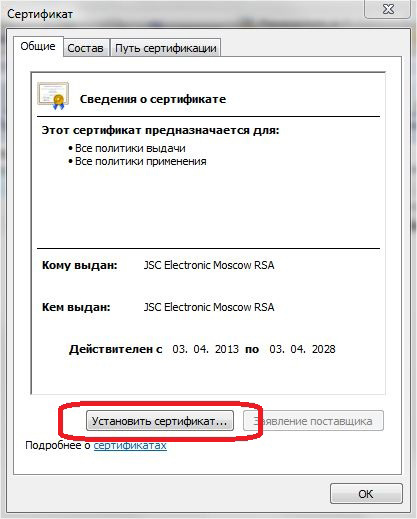
Нажмите «Далее».
Затем необходимо выбрать пункт «Поместить все сертификаты в следующее хранилище».
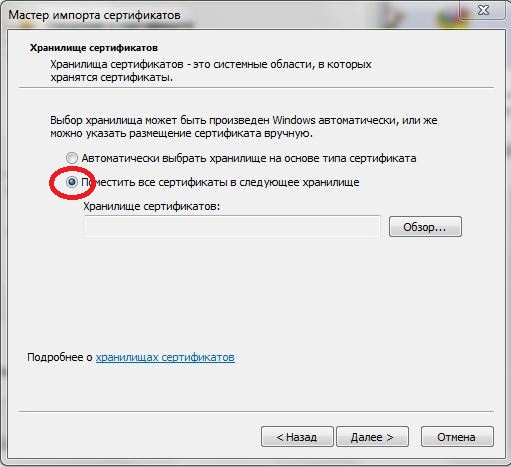
В окне «Выбор хранилища сертификата», которое появится после нажатия кнопки «Поместить все сертификаты в следующее хранилище» в предыдущем окне, выбрать второй пункт «Доверенные корневые сертификаты» и нажать ОК.

Затем должны произойти следующие изменения в окне «Мастер импорта сертификатов» в поле «Хранилище сертификатов:», изображенные на рисунке ниже. Для продолжения необходимо нажать кнопку «Далее»:
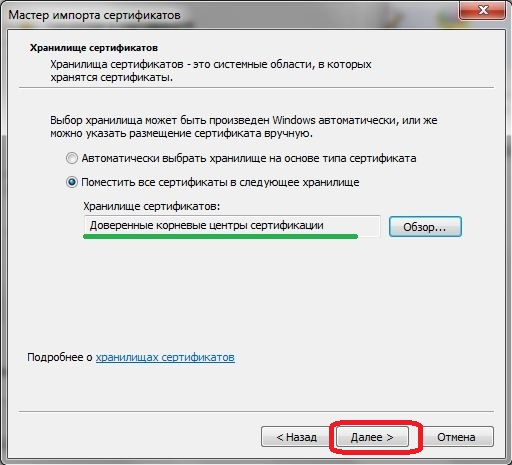
В следующем окне жмем «Готово».
Настройка Microsoft Outlook
Открыть Панель управления.
Запустить оснастку Почта.
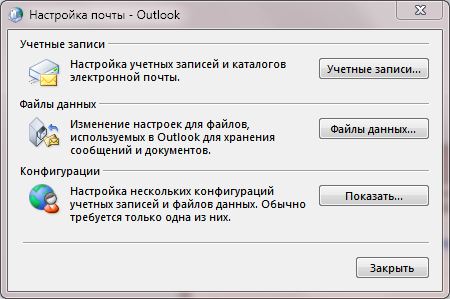
В открывшемся окне нажмите кнопку Учетные записи, а затем «Создать».
В открывшемся окне заполните все поля и нажмите Далее.
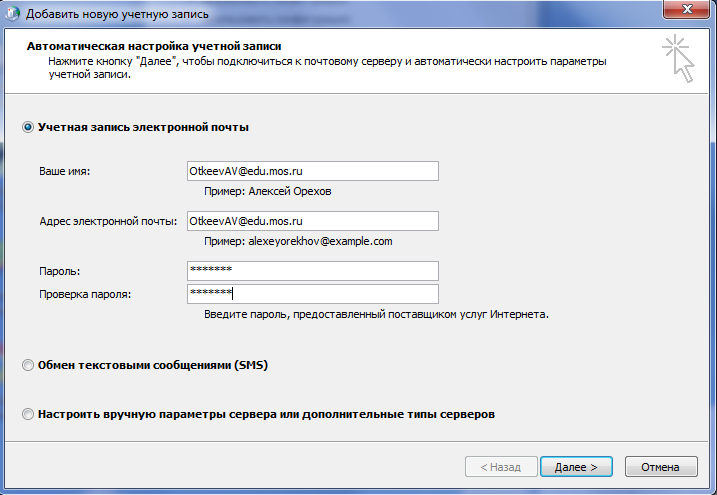
Пароль указываем от почтового ящика.
В процессе получения настроек потребуется еще раз ввести пароль (заполнять необходимо именно в том формате, который указан на рисунке ниже), поставьте галочку Запомнить учетные данные, нажмите OK/
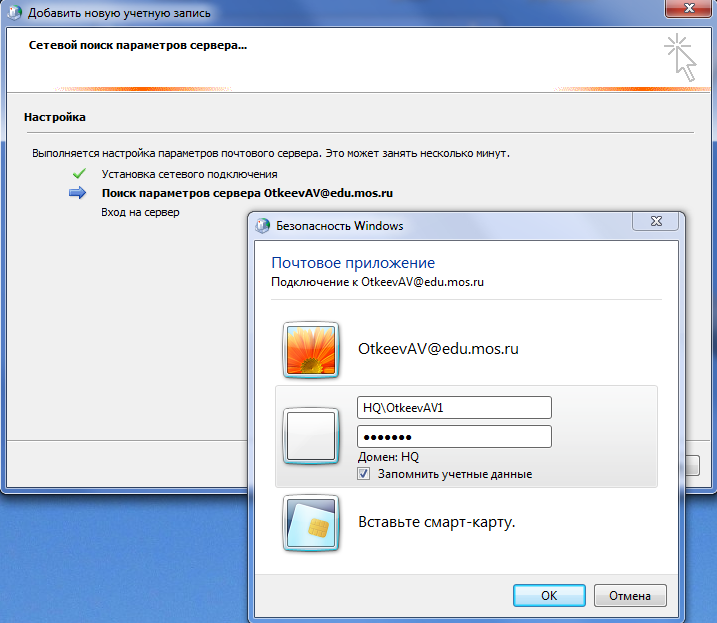
Дождитесь окончания работы мастера и нажмите Готово.
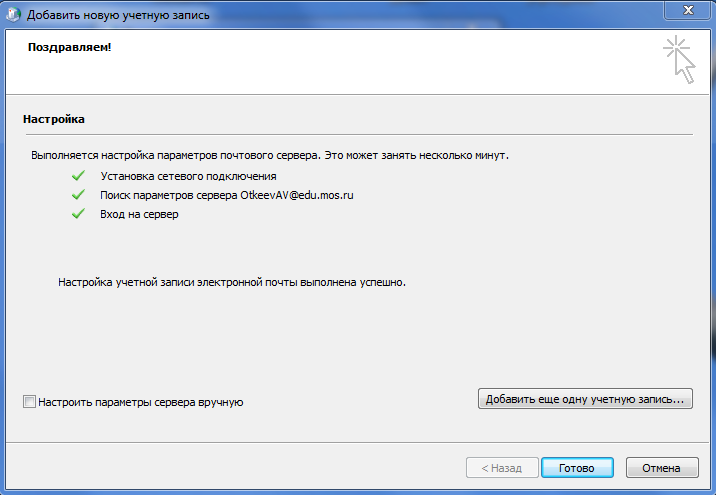
Настройка Apple Mail для iOS
Нажимаем иконку Настройки. Выбираем пункт «Почта, адреса, календари». Нажимаем «Добавить учетную запись».
Выбираем пункт «Exchange».
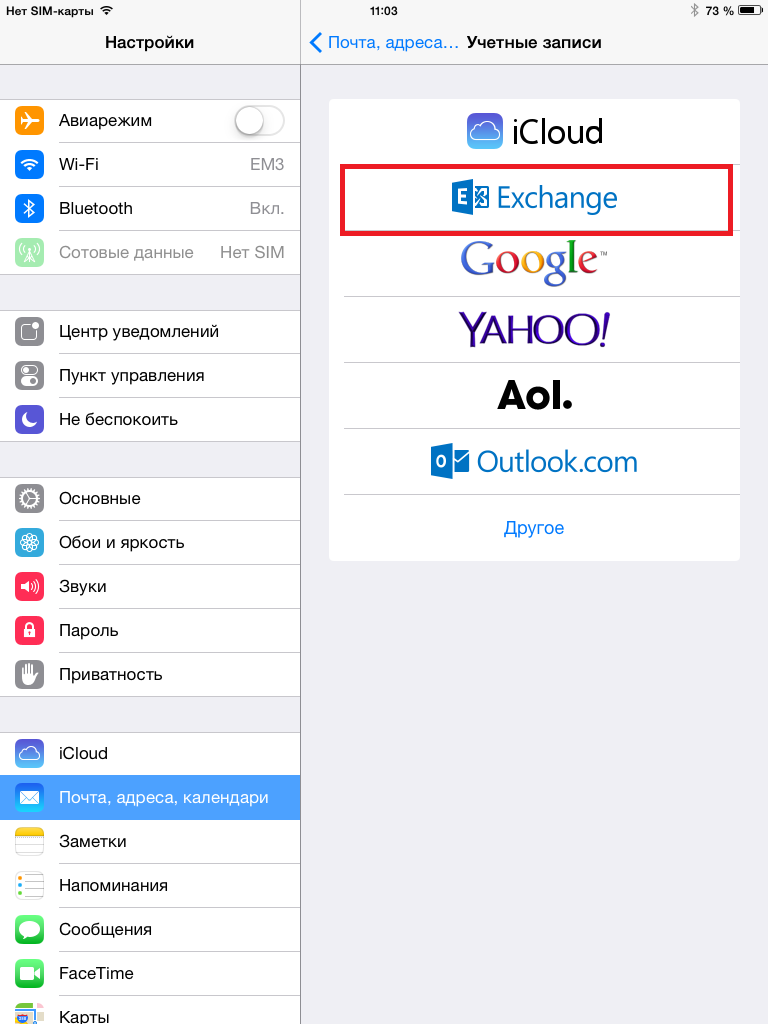
В появившемся окне заполняем предоставленные вам данные и нажимаем «Вперед».
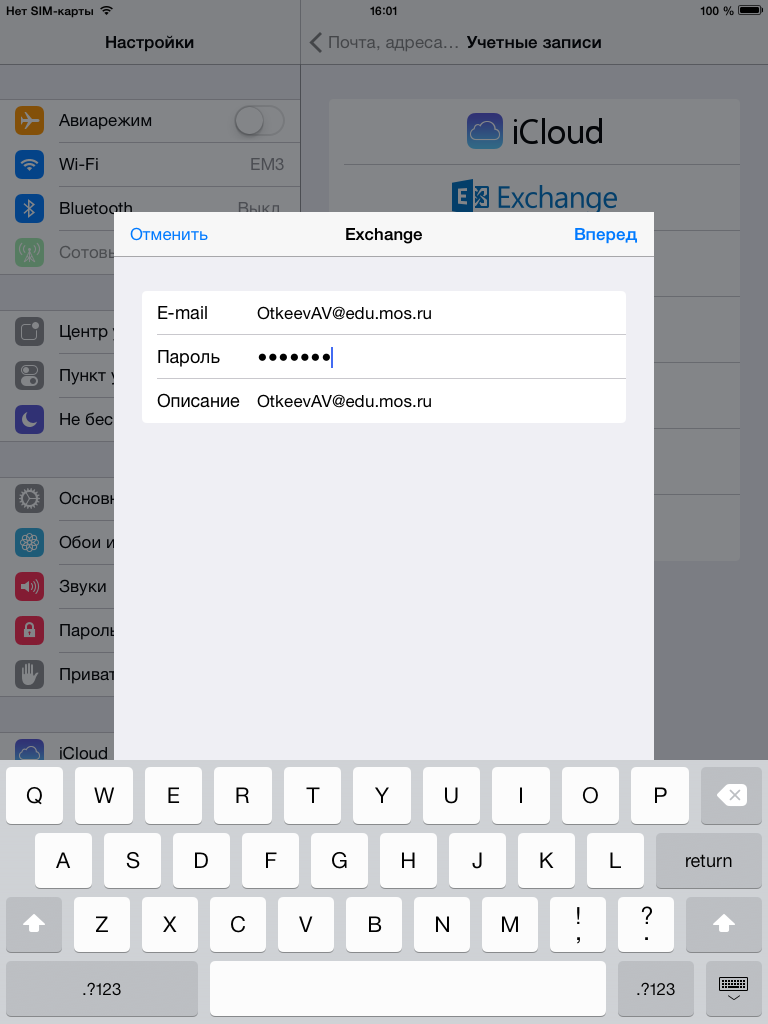
В поле «Описание» указываем название конфигурации для отображения на устройстве.
В появившемся окне указываем название сервера и данные для входа и нажимаем «Вперед».
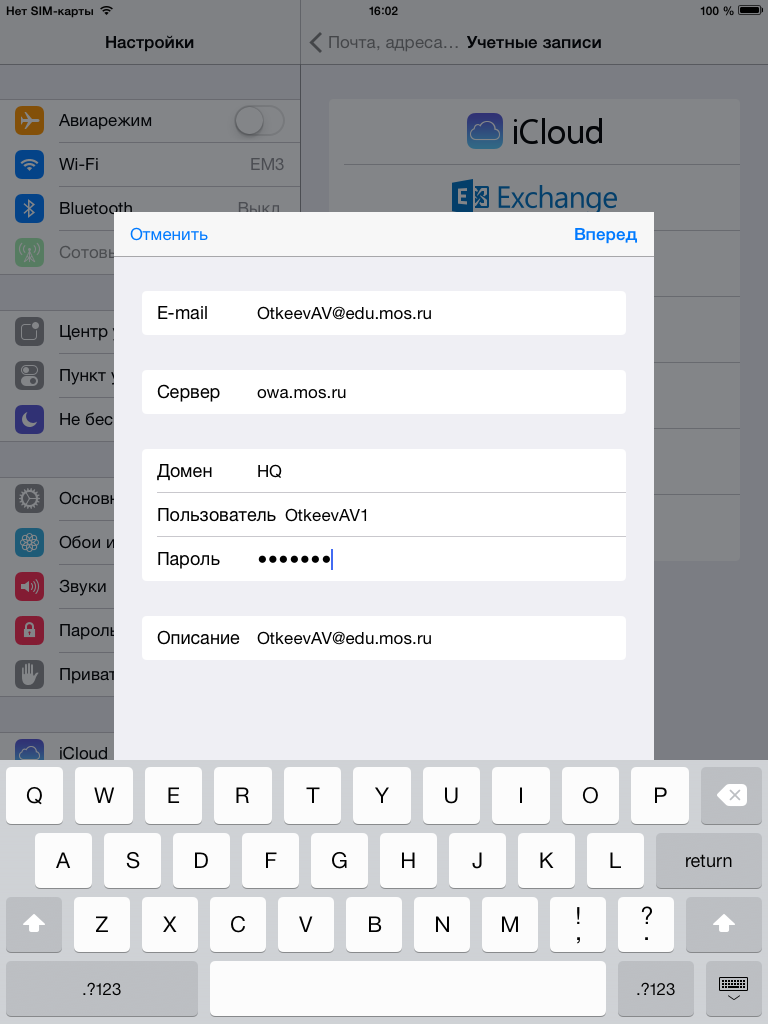
Выбираем параметры синхронизации и нажимаем «Сохранить».
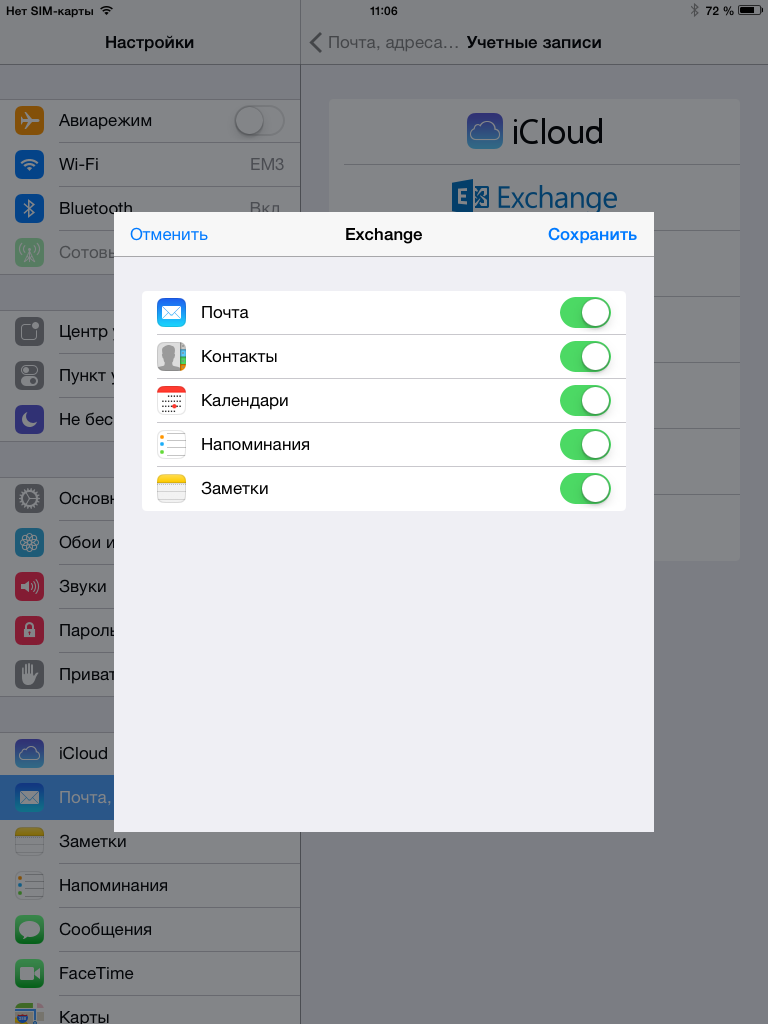
Архивация писем в Outlook 2016
1. В программе Outlook 2016 нажмите на кнопку «Файл» в верхнем левом углу;
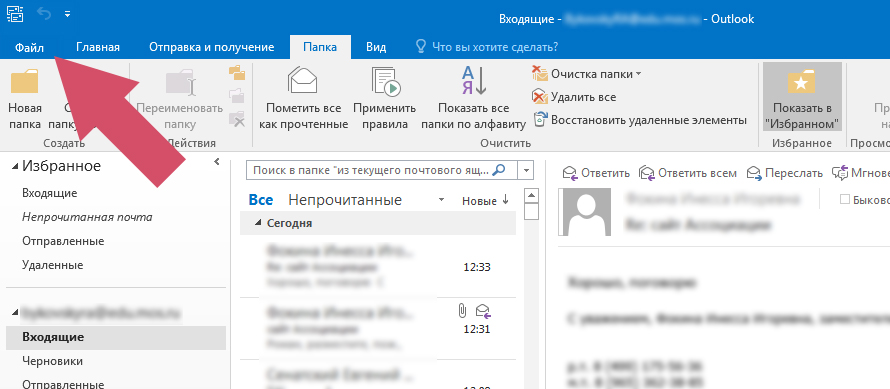
2. В появившемся меню нажмите кнопку «Средства очистки;
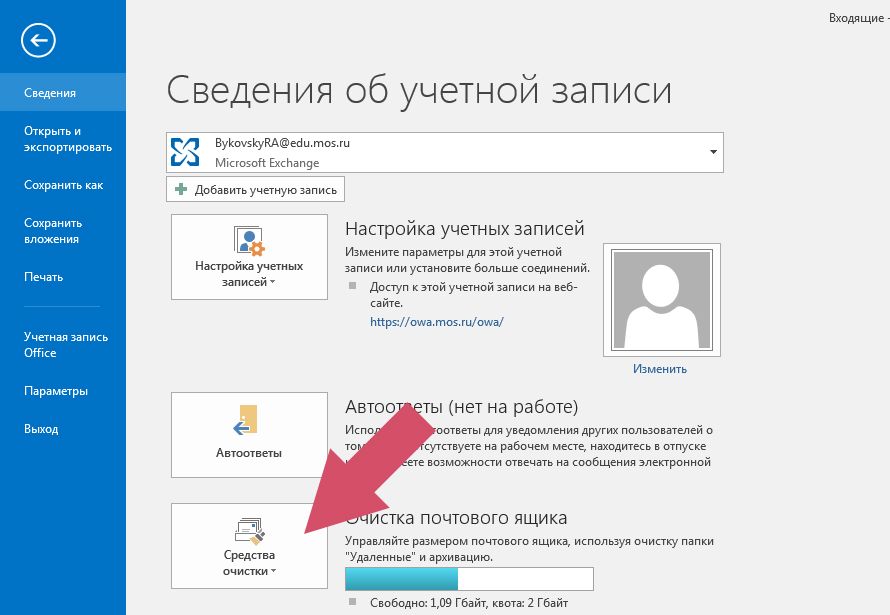
3. В выпадающем меню выбрать «Архивировать»;
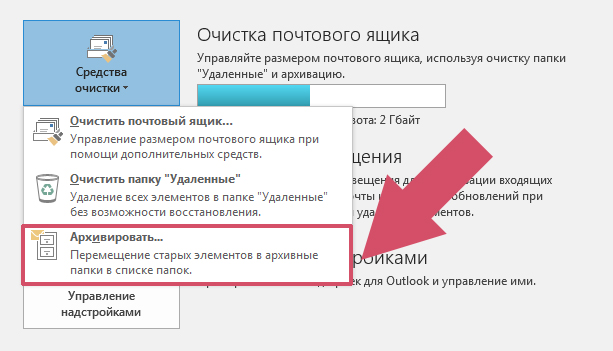
4. После нажатия кнопки «Архивировать» появится меню с настройками;
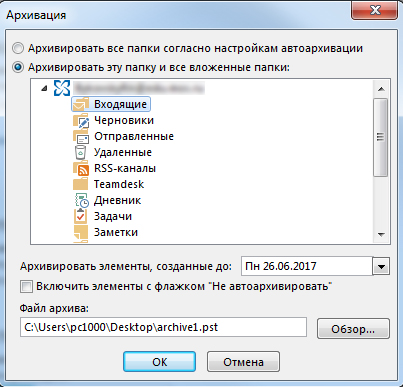
В меню возможно выбрать:
-
Папку с письмами, которую необходимо заархивировать (например, «Входящие»);
-
Дату, до которой необходимо архивировать письма;
-
Путь к файлу архива.
5. Для архивации папки «Входящие»:
-
Выберите папку «Входящие»;
-
Выберите дату, письма пришедшие до которой, необходимо заархивировать;
-
Выберите месторасположения файла с архивом;
-
Нажмите кнопку «ОК».
-
После этого, в течение 10-30 минут, письма будут перемещены в архив. Время операции зависит от количества писем.
Полоска, показывающая свободное место в почтовом ящике, обновляется не сразу, а также спустя 10-30 минут.
Мос.ру – это официальный сайт Мэра Москвы. Здесь есть все, что необходимое любому жителю столицы. При этом в случае возникновения вопросов или для решения проблем можно получить консультацию сотрудников любым удобным способом. Далее мы расскажем, как можно связаться со специалистом, и какие контактные телефоны следует использовать.
Это интересно
- Как получить гражданство Российской Федерации гражданину ДНР
- Как получить гражданство РФ армянину
- Как получить гражданство России грузину
- Основания приобретения гражданства России для граждан Киргизии
Немного о портале
Портал mos.ru – это сайт, на котором содержится вся актуальная информация для москвичей. Регулярные новости, график работы госучреждений, условия получения государственных услуг и даже предстоящие развлекательные мероприятия, которые планируются в столице – все это есть на портале мэра Москвы. Кроме того, зарегистрированные пользователи могут в личном кабинете оформить госуслуги, предоставляемые в электронном виде, записаться на прием в МФЦ Москвы, а также оплатить штрафы и коммунальные услуги.
Телефон горячей линии Мос.ру
Получить оперативную консультацию по госуслугам можно:
- по единому телефону Мос.ру: +7 (495) 539-55-55 (круглосуточно);
- по номеру справочной службы правительства Москвы: +7 (495) 777-77-77 (круглосуточно);
- по официальному номеру телефона правительства Москвы для связи с жителями столицы: +7 (495) 957-04-44 (с понедельника по пятницу с 9:00 до 16:00).
Кроме того, у Мос.ру есть специальные горячие линии для решения конкретных вопросов:
|
Сфера деятельности |
Номер телефона |
|
Бюро регистрации несчастных случаев ГУВД в Москве |
+7 (495) 688-22-52; |
|
Телефон доверия МВД |
+7 (495) 667-74-47 (по России); +7 (495) 694-92-92 (по Москве); |
|
Пожарно-спасательная служба Москвы |
+7 (495) 637-22-22; |
|
По беспризорности несовершеннолетних детей |
+7 (499) 201-06-50; |
|
Общероссийский телефон детского доверия |
+7 (800) 200-01-22; |
|
Приемная Департамента образования г. Москвы |
+7 (495) 366-66-80; |
|
Круглосуточный телефон горячей линии для подростков и детей |
+7 (495) 607-17-19; |
|
Комитет ветеринарии в Москве |
+7 (495) 633-77-07; +7 (495) 633-78-30; |
|
Неотложная ветеринарная помощь |
+7 (495) 612-04-25; |
|
Московская станция по борьбе с болезнями животных |
+7 (495) 612-12-12; |
|
Горячая линия Роспотребнадзора |
+7 (800) 100-00-04; |
|
Центр телефонного обслуживания ФССП |
+7 (495) 620-65-65; +7 (800) 550-66-40; |
|
Московский центр гигиены и эпидемиологии |
+7 (495) 687-39-61; +7 (495) 687-26-31; |
|
АО «Мосводоканал» |
+7 (499) 763-34-34; |
|
ПАО «МОЭК» |
+7 (495) 587-77-88; +7 (495) 539-59-59; |
|
Московская энергетическая дирекция |
+7 (495) 662-18-66; +7 (495) 981-41-41; |
|
АО «Мосэнергосбыт» |
+7 (499) 550-95-50; +7 (499) 550-88-99; +7 (499) 550-03-33; |
|
Регистрация несчастных случаев ГУВД в Москве |
+7 (495) 688-22-52; |
|
Глазная скорая помощь для детей |
+7 (495) 959-88-00; |
|
Горячая линия для поддержки онкобольных |
+7 (800) 100-01-91; |
|
Телефон для решения вопросов оказания медицинской помощи |
+7 (499) 251-83-00; |
|
Оказание психологической помощи |
+7 (499) 173-09-09; +7 (495) 051 (для звонков с мобильного телефона) |
|
Станции скорой и неотложной медицинской помощи им. А.С. Пучкова |
+7 (495) 620-42-33; +7 495 103 (для звонков с мобильного телефона); |
|
Неотложная стоматологическая помощь для детей |
+7 (499) 148-55-22; |
|
Телефоны доверия |
+7 (495) 421-55-55 (по вопросам наркомании, ВИЧ и СПИД); +7 (495) 332-21-13 (по вопросам акушерской службы); +7 (495) 709-64-04 (по работе с родственниками и пациентами); |
|
ГБУ «Гормост» |
+7 (495) 632-58-46; +7 (495) 632-58-03; +7 (495) 632-58-32; |
|
ГУП «Мосводосток» |
+7 (495) 657-87-03; +7 (495) 657-87-02; |
|
ГБУ «Автомобильные дороги» |
+7 (495) 940-06-94; +7 (495) 940-11-40; |
|
«Доринвест» в городе Москва |
+7 (499) 250-06-30; |
|
Москоллектор |
+7 (495) 222-22-01; |
|
ГБУ «Ресурсный центр для инвалидов» |
+7 (495) 674-09-32; +7 (495) 674-47-58; |
|
Московский Центр социальной помощи семье и детям «Доверие» |
+7 (495) 734-00-60; +7 (499) 792-05-59; |
|
Центр социальной адаптации для лиц без определенного места жительства и занятий имени Е. П. Глинки |
+7 (499) 357-10-65; +7 (499) 356-60-67; +7 (499) 357-01-80; |
|
Социальная помощь бездомным гражданам |
+7 (499) 488-63-60; |
|
Справочная Московского Дома ветеранов войны и Вооруженных сил |
+7 (495) 631-69-35; |
|
Социальное такси |
+7 (495) 276-03-33; |
|
Управление социальной защиты населения |
+7 (499) 763-18-39 (Центральный административный округ); +7 (495) 900-42-33 (Северный административный округ); +7 (499) 184-42-66 (Северо-Восточный административный округа); +7 (495) 963-01-75 (Восточный административный округ); +7 (495) 345-74-01 (Юго-Восточный административный округ); +7 (495) 675-61-73 (Южный административный округ); +7 (499) 137-18-12 (Юго-Западный административный округ); +7 (499) 133-86-42 (Западный административный округ); +7 (499) 195-95-09 (Северо-Западный административный округ); +7 (499) 738-41-33 (Зеленоградский административный округ); +7 (495) 817-29-09 (Троицкий и Новомосковский административные округи); |
|
Московское Учреждение Территориального центра социального обслуживания |
+7 (495) 691-48-15 («Арбат»); +7 (499) 763-18-17 («Мещанский»); +7 (499) 763-17-68; +7 (495) 915-25-08 («Таганский»); +7 (499) 132-70-09 («Ломоносовский»); +7 (499) 613-35-15 («Зюзино»); +7 (495) 423-30-00 («Ясиново»); +7 (495) 421-15-22; +7 (495) 716-36-72 («Бутово»); +7 (495) 706-56-42 («Жулебино»); +7 (495) 706-48-12; +7 (499) 179-11-86 («Кузьминки»); +7 (495) 345-85-01 («Марьино»); +7 (495) 675-08-72 («Южнопортновый»); +7 (495) 375-87-97 («Вещняки»); +7 (495) 965-87-35 («Восточное Измайлово»); +7 (495) 770-27-54 («Новогиреево»); +7 (499) 268-37-46 («Сокольники»); +7 (495) 123-56-31 («Алексеевский»); +7 (495) 471-27-06 («Бабушкинский»); +7 (495) 207-17-83 («Бибирево»); +7 (499) 188-56-05 («Ярославский»); +7 (495) 480-77-57 («Бескудниково»); +7 (495) 760-73-86 («Тимирязевский»); +7 (495) 454-20-56 («Ховрино»); +7 (499) 250-25-51 («Беговой»); +7 (499) 761-12-51; +7 (495) 949-50-80 («Тушино»); +7 (495) 530-62-02 («Щукино»); +7 (495) 675-61-73 («Коломенское»); +7 (495) 391-22-33 («Орехово»); +7 (495) 325-08-90 («Царицынский»); +7 (495) 123-55-15 («Чертаново»); +7 (495) 732-27-18 («Ново-Переделкино»); +7 (495) 732-56-09; +7 (499) 432-96-37 («Проспект Вернадского»); +7 (499) 432-99-34; +7 (495) 440-68-74 («Фили-Давыдково); +7 (499) 730-39-05; +7 (499) 249-41-17; +7 (499) 734-78-72 («Зеленоградский»); +7 (495) 261-05-01 («Московский»); +7 (495) 424-69-66; +7 (495) 261-69-54; +7 (495) 123-35-40 («Троицкий»); +7 (499) 673-33-26; +7 (499) 673-33-54; +7 (499) 673-33-58; +7 (499) 232-32-80 («Щербинский»); |
|
Социально-реабилитационный центр ветеранов войн и Вооруженных Сил Департамента труда и социальной защиты населения города Москвы |
+7 (495) 631-11-24; |
|
Московский городской центр реабилитации |
+7 (499) 179-04-99; +7 (499) 179-14-99; |
|
Комплексный реабилитационно-образовательный центр |
+7 (499) 737-99-57; +7 (499) 737-99-62; |
|
Кризисный центр помощи женщинам и детям |
+7 (499) 977-30-10; |
|
Московский центр занятости населения |
+7 (495) 705-75-75; |
|
Москомстройинвест |
+7 (495) 645-80-96; |
|
Дирекция строительства и эксплуатации объектов гаражного назначения в Москве |
+7 (495) 104-78-43; |
|
Департамент культурного наследия Москвы |
+7 (495) 957-73-54; |
|
Московский комитет государственного строительного надзора |
+7 (499) 240-03-12; |
|
Департамент строительства города Москвы |
+7 (495) 530-60-77; +7 (495) 530-60-75 (факс); |
|
ГБУ «Московские Ярмарки» |
+7 (499) 128-76-37; |
|
Телефон для участников ярмарок выходного дня в Московском департаменте торговли и услуг |
+7 (495) 624-03-35; |
|
Центр организации дорожного движения Правительства Москвы |
+7 (495) 539-54-54; |
|
Московский метрополитен |
+7 (499) 787-25-86 (горячая линия); +7 (495) 622-15-68 (справочная); +7 (495) 622-71-94 (дежурная часть УВД); |
|
Мосгортранс |
+7 (495) 539-54-54; |
|
Московская железная дорога |
+7 (499) 266-20-50; +7 (800) 775-00-00; |
|
Московская административная дорожная инспекция |
+7 (495) 540-76-56; |
|
Администратор Московского парковочного пространства |
+7 (495) 539-54-54; |
|
Государственная жилищная инспекция города Москвы |
+7 (499) 763-18-56 (справочная); +7 (495) 681-59-01 (канцелярия); |
|
Мосэкомониторинг |
+7 (495) 691-93-92; |
|
Мосприрода |
+7 (499) 739-27-05; |
|
Управление Федеральной налоговой службы РФ по городу Москве |
+7 (800) 222-22-22; +7 (495) 957-61-76 (телефон доверия для жалоб на сотрудников налоговой инспекции). |
Обратите внимание, что бесплатного номера телефона горячей линии Мос.ру нет. Все звонки оплачиваются по тарифам оператора.
Как написать в службу поддержки
Связаться со службой поддержки есть возможность также в режиме онлайн. Сделать это можно на официальном сайте mos.ru. Для этого перейдите в раздел «Электронная приемная» или выберите соответствующую форму обращения в личном кабинете Мос.ру. Чтобы отправить обращение необходимо подробно указать всю информацию:
- выбрать орган власти, который является получателем;
- указать информацию о себе (Ф.И.О., контактные данные, адрес проживания, электронный адрес);
- подробно расписать проблему;
- при необходимости прикрепите сопутствующие документы.
Если возникли проблемы со входом в личный кабинет или другие трудности с работой сайте, обратитесь за помощью в техподдержку:
Ваш вопрос
Пример: Как можно выписаться из Челябинска и прописаться в Москве автоматически? Можно ли сделать это в Москве?
Отправляя вопрос, вы даёте согласие на обработку персональных данных
Не хотите ждать?
Звоните прямо сейчас:
Спасибо за вопрос
Данные отправлены юристу, он свяжется с Вами в течение 15 минут.
Обратите внимание: заявки, полученные после 22:00, будут обработаны на следующий день.
Не хотите ждать? Звоните прямо сейчас:
Для каких случаев предназначена горячая линия
Телефоном техподдержки можно воспользоваться как для консультации по поводу получения государственных услуг, так и для того, чтобы оставить жалобу или обращение. В частности, позвонить по телефону в службу поддержки Мос.ру можно в следующих случаях:
- проблемы с доступом в личный кабинет;
- получение помощи по оплате штрафов или коммунальных услуг;
- отправка жалоб и обращений в общественную приемную;
- получение консультации о предоставлении государственных услуг через портал.
Сотрудники call-центра не принимают обращения граждан, которые используют ненормативную лексику или оскорбления.
Альтернативные способы связи
Связаться со специалистами mos.ru можно не только по телефону, но и с помощью других контактов. Например, отправить обращение по почте по адресу 125032, город Москва, Тверская улица, дом 13.
Также найти наиболее актуальную информацию и получить оперативный ответ сотрудника можно на официальных страничках в социальных сетях:
- VK;
- Facebook;
- Instagram;
- Telegram;
- Twitter;
- Одноклассники.
На чтение 5 мин Просмотров 543к.
Государственный портал услуг постоянно расширяет спектр своей деятельности. Так, недавно была создана единая почтовая система – это сервис, с помощью которого можно обмениваться информацией с помощью мгновенных сообщений. Часто таким сервисом пользуются представители гражданской службы.
Содержание
- Настройка сервиса
- Преимущества единой почтовой системы
- Получения доступа к системе
- Установка сервиса
- Мос.ру регистрация
Настройка сервиса
Каждый гражданин страны, который работает на государственной работе, имеет право зарегистрироваться в единой почтовой системе.
Для того, чтобы это сделать, человеку, необходимо пройти обычный процесс регистрации и ввести логин и пароль для входа в систему. Сделать это можно на официальном сайте по адресу https://owa.mos.ru.
Если на многих сервисах, данные для авторизации можно придумать самостоятельно, то на www owa mos ru, такую информацию можно получить у сотрудника своего учреждения.
Войти
Перед тем, как пользователю будет предоставлен логин и пароль, ему необходимо подать соответствующую заявку. После того, как она будет направлена сотруднику, дальше такую заявку необходимо отослать в службу поддержки сайта.
Обычно, на следующий день после отправки заявления, пользователь уже получает идентификатор доступа к данной платформе.
Войти
Преимущества единой почтовой системы
Единая почтовая система – это сервис, который был создан работниками платформы мос ру при участии правительства и мэрии города. На этом портале есть возможность обмениваться важными государственными документами и другой информацией между служащими в подобных учреждениях.
Система почта mos имеет целый ряд преимуществ перед другими подобными платформами, а именно:
- с прибытием новых пользователей, удобный каталог постоянно обновляется в автоматическом режиме;
- для оперативного планирования есть возможность создать индивидуальный график;
- благодаря специальным настройкам системы, пользователь может отправлять быстрые сообщения;
- для того, чтобы люди не путались в адресах, сотрудниками был создан единственный адрес – это имя @mos.ru;
- можно использовать расширенный формат для поиска новых пользователей;
- все люди, которые нуждаются в получении помощи онлайн, могут воспользоваться консультацией специалиста сайта;
- есть возможность осуществлять вход в систему прямо со своего мобильного телефона;
- любая мошенническая деятельность полностью исключена, ведь в система настроена очень точная и надежная система защиты;
- пользователь может быть полностью уверен в том, что любое его отправленное письмо будет получено адресатом;
- можно редактировать те сообщения, которые уже были отправлены, но еще не прочитаны;
- в папках полученный почты исключается попадания спамов или другой рекламной информации.
Благодаря данному сервису, многие государственные учреждения переходят от бумажного обмена информацией до электронного. Этот фактор значительно экономит и средства, которые тратятся на бумагу и время.
Кроме всех вышеперечисленных преимуществ, одним из главных также является конфиденциальность и безопасность работы в данной системе. Никто больше, кроме представителей государственных структур не имеют доступа к данной платформе. Кроме этого, разработчики сайта позаботились о том, чтобы пользователей не отвлекала реклама или спам, поэтому его на этом сайте найти невозможно.
Еще одно преимущество – это то, что вход в систему возможен толька с официального сайта. При этом, так как сотрудник государственного учреждения отвечает за подобное подключение, то тогда пользователь может быть уверен в том, что регистрация будет быстрой, правильной и надежной.
Получения доступа к системе
После того, как пользователь напишет заявления об авторизации, и сотрудник его подтвердит, обычно проходит около суток. Если же заявка будет одобрена, то можно переходить на owa mos ru вход начинать работу в данном сервисе.
Доступ к системе предоставляется также только представителями государственных учреждений. Войти на платформу можно с помощью веб-интерфейса.
После того, как сотрудник разрешит вход в систему, то при первом входе нужно будет ввести те данные, которые пользователь получил и в то же время ему приходит уведомления от единой почтовой системы.
В дальнейшем такой сервис можно будет адаптировать под себя и настроить все индивидуально под себя. Так, в первую очередь могут изменить настройки люди со слабым зрением, но и также есть возможность настроить языковую панель и другие данные.
Основной функционал данной платформы расположен в левой части страницы. Именно там и можно найти панель почтового ящика – это папки, в которых сохраняются все исходящие и входящие письма.
Установка сервиса
Каждый пользователь должен помнить о том, что перед началом работы в сервисе электронной почты mos ru, ему необходимо первым делом скачать специальный сертификат безопасности. Только после этого можно переходить к установке данной платформы.
Также после того, как сертификат будет сохранен на устройстве, его необходимо сохранить. Для этого следует выбрать соответствующую команду.
Для того, чтобы начать инсталляцию, нужно выбрать в окне мастера выбрать команду «Далее». Дальше в окне, которое откроется необходимо выбрать место куда такой сертификат будет сохранен. Место хранения нужно выбирать вручную.
После того как сертификат будет успешно установлен, пользователь может переходить к настройкам почтового ящика. Для этого необходимо в панели управления выбрать опцию под названием «почта».
В открывшемся окне настроек, клиент должен нажать на функцию «создать учетную запись». Перед пользователем появиться новое окно, куда необходимо вписать соответствующую информацию. Когда эта форма будет полностью заполнена, тогда нужно выбирать кнопку «Далее».
После этого в обязательном порядке нужно ввести свои учетные данные и подтвердить вход в систему. Когда уже вся информация будет заполнена, необходимо выбрать опцию «запомнить учетные данные» и для подтверждения своих действий, нужно нажать «ОК».
Мос.ру регистрация
Кто может подключиться к системе?
Доступ к системе унифицированной почты могут получить сотрудники
Системой «Единая почта» могут пользоваться сотрудники органов исполнительной власти Москвы и подведомственных им учреждений.
Установка сервиса
Каждый пользователь должен помнить, что перед использованием почтового сервиса mos ru необходимо загрузить специальный сертификат безопасности. Только после этого можно устанавливать платформу.
Кроме того, после сохранения сертификат на устройстве должен быть сохранен. Для этого выберите соответствующую команду.
Чтобы начать установку, выберите команду «Далее» в окне мастера. В открывшемся окне выберите место, где будет сохранен сертификат. Местоположение следует выбрать вручную.
После успешной установки сертификата пользователь может перейти к настройкам почтового ящика. В панели управления выберите опцию «почта».
В открывшемся окне настроек клиент должен нажать на функцию «создать аккаунт». Перед пользователем появится новое окно, в котором необходимо ввести соответствующую информацию. Когда эта форма будет полностью заполнена, выберите кнопку «Далее».
Затем необходимо ввести свои учетные данные и подтвердить вход. После заполнения всей информации выберите «Пожалуйста, запомните учетные данные» и подтвердите свои действия, нажав «OK».
Как получить доступ к системе?
Чтобы получить доступ к системе унифицированной почты, обратитесь к
сотруднику по связям с общественностью в вашем учебном заведении и заполните следующую форму
соответствующую форму заявления. Заполненная форма должна быть отправлена
в службу поддержки Единой системы. На следующий день секретарь по вызову
получит имя пользователя и пароль для входа в систему, на его/ее имя будет зарегистрирован личный почтовый ящик.
Личный почтовый ящик будет зарегистрирован на его/ее имя. Доступ к почтовому ящику можно получить через
Доступ к почтовому ящику можно получить через веб-интерфейс owa.mos.ru или приложение для мобильного телефона.
Преимущества единой почтовой системы
Единая почтовая система — это сервис, который был создан сотрудниками платформы mos ru при участии городских властей и мэра. Портал предоставляет возможность обмена важными государственными документами и другой информацией между сотрудниками аналогичных учреждений.
Почтовая система mos имеет ряд преимуществ перед другими подобными платформами, а именно:
- по мере появления новых пользователей, удобный для пользователя каталог постоянно автоматически обновляется;
- можно составить индивидуальное расписание;
- благодаря специальным настройкам системы, пользователь может отправлять быстрые сообщения;
- чтобы не путать людей с адресами, сотрудники создали единый адрес — имя @mos.ru;
- можно использовать расширенный формат для поиска новых пользователей;
- все люди, которым нужна помощь в Интернете, могут получить квалифицированную консультацию в этой службе;
- можно войти в систему непосредственно с мобильного телефона;
- любое мошенничество полностью исключено, так как система оснащена очень точной и надежной системой безопасности;
- пользователь может быть полностью уверен, что каждое отправленное им электронное письмо будет получено адресатом;
- можно редактировать сообщения, которые уже были отправлены, но еще не прочитаны;
- папки полученных писем являются спамом или другой рекламой исключены.
Благодаря этой услуге многие государственные учреждения переходят с бумажного на электронный обмен информацией. Этот фактор экономит как деньги, потраченные на бумагу, так и время.
Помимо всех вышеперечисленных преимуществ, одним из главных является конфиденциальность и безопасность работы с этой системой. Никто, кроме правительственных чиновников, не имеет доступа к этой платформе. Кроме того, создатели сайта позаботились о том, чтобы пользователи не отвлекались на рекламу или спам, поэтому найти их на этом сайте невозможно.
Еще одним преимуществом является то, что пользователи могут войти в систему только с официального сайта. В то же время, поскольку за такое соединение отвечает государственный чиновник, пользователь может быть уверен, что регистрация будет быстрой, правильной и надежной.
Вопрос 4: как включить двухэтапную аутентификацию?
- Чтобы настроить двухфакторную аутентификацию, перейдите по этой ссылке в браузере, а затем войдите в свою учетную запись, используя свой адрес электронной почты и пароль.
- Если у вас есть номер мобильного телефона, связанный с вашей учетной записью электронной почты, вам необходимо подтвердить свою личность, получив SMS-сообщение и введя проверочный код в соответствующее поле, чтобы получить доступ к дальнейшим разделам.
- Появится экран, на котором нужно будет нажать кнопку «Настроить сейчас».
- Выберите мобильное устройство, на которое необходимо установить специальное приложение Microsoft для авторизации.
- Появится ссылка для загрузки приложения, которое нужно будет установить на свой гаджет.
- Запустите приложение, выполните настройки в приложении, затем вернитесь в браузер и нажмите «Далее», чтобы продолжить включение аутентификации.
- На этом настройка аутентификации, по сути, закончена. Единственная оговорка заключается в том, что для входа в почту с любого устройства необходимо иметь под рукой смартфон с установленным приложением и активным сетевым подключением, но сегодня это не является проблемой для многих пользователей.
Получения доступа к системе
После того как пользователь написал запрос на авторизацию и он был одобрен сотрудником, обычно на это уходит около 24 часов. Если запрос одобрен, пользователь может войти на сайт owa mos ru и начать пользоваться сервисом.
Доступ к системе имеют также только представители государственных учреждений. Вход в платформу осуществляется через веб-интерфейс.
После того как сотруднику будут предоставлены права на вход в систему, при первом входе пользователю необходимо будет ввести полученные данные и одновременно получить уведомление от системы унифицированной почты.
В дальнейшем такая услуга может быть индивидуально настроена и сконфигурирована. Поэтому, прежде всего, люди с ослабленным зрением могут изменить настройки, но также есть возможность настроить языковую панель и другие данные.
Основная функциональность этой платформы расположена в левой части страницы. Здесь вы найдете панель почтовых ящиков — это папки, в которых хранятся все исходящие и входящие письма.
Вопрос 3: как дополнительно можно защитить свой аккаунт?
Если вы опасаетесь, что ваш аккаунт может быть взломан (или если у вас уже был такой опыт), установка двухфакторной аутентификации — лучший способ обеспечить дополнительную безопасность.
Суть этого метода заключается в том, что при аутентификации, помимо пароля, вам придется ввести уникальный одноразовый код, который придет в специальном приложении на ваше мобильное устройство. Этот метод защиты учетных записей является наиболее эффективным и успешно используется многими службами, где безопасность пользователей имеет первостепенное значение.
Вопрос 2: не удается войти в почту, хотя логин и пароль правильные
Обычно вероятность того, что проблема с входом в систему связана с неправильным именем пользователя и паролем, составляет 90%. Дважды проверьте свои учетные данные, проверьте раскладку клавиатуры, активна ли клавиша Caps Lock и нет ли пробелов. Возможно, вы недавно сменили пароль, но уже забыли его.
Если ваши попытки войти в систему не увенчались успехом, вам придется прибегнуть к процедуре восстановления доступа. Для этого сначала введите свое имя пользователя и, если необходимо ввести пароль, нажмите на кнопку «забыл пароль».
Затем появится страница, на которой вам нужно будет ответить на поставленные вопросы, шаг за шагом, в зависимости от типа проблемы. Если у вас был мобильный телефон или другой адрес электронной почты в качестве резервного источника, вполне вероятно, что вы сможете успешно восстановить доступ к сайту.
( 1 оценка, среднее 5 из 5 )
В этой статье выясним, есть ли горячая линия Мос.ру, по каким номерам можно дозвониться? Как отправлять сообщения в техподдержку, с какими ситуациями смогут помочь сотрудники контакт центра?
О портале
Мос.ру — это официальный портал мэра Москвы, где жители могут просматривать актуальную информацию в сфере ЖКХ, предоставления гос. услуг, новые правки, законы и прочее. При желании можно составить официальное сообщение, заполнив соответствующую вкладку.
Как написать в службу поддержки Мос.Ру?
Существует немало способов, чтобы обратиться в контакт-центр. О части из них расскажем ниже. Обратите внимание, что на большинство вопросов можно найти ответы самостоятельно, изучив приводимую информацию на сайте.
Связаться с поддержкой сайта можно через форму обратной связи — .
От пользователя требуется заполнить подробную форму, указав в ней:
- ФИО.
- Тему.
- Контакты.
- Причину.
- Детально описать проблему.
Запрос в техподдержку можно направить также и через форму — . Помните, что от корректности и достоверности приводимых данных зависит то, как быстро смогут ответить сотрудники техподдержки.
Написать иным способом можно через Личный кабинет. От пользователя аналогично требуется в заявлении указать перечисленные сведения, прикрепляя при желании доп. материалы. Служба поддержки рассматривает запросы от населения в течение 24 часов.
Какой телефон горячей линии Мос.Ру?
Электронные средства коммуникации показали свою неэффективность в случаях, когда требуется оперативно разрешить ситуацию, проблему. С трудностями, которые могут поджидать жителей проще справиться по горячей линии. Поэтому в столичном регионе действует единый телефон горячей линии. Номер телефона не бесплатный, но он предназначен для оперативной обработки всех поступающих обращений.
Дозвониться в call-центр можно по одному из следующих номеров:
- +7 (495) 777 77 77.
- +7 (499) 787 77 77.
Есть и прямая связь с приемной мэра столицы и Правительством по следующим контактам:
- +7 (495) 539 55 55.
- +7 (495) 957 04 44.
Звонки платные и зависят от условий вашего оператора.
Телефоны по сферам деятельности
В каждом направлении деятельности, за которое ответственная власть, указаны свои номера для связи:
- Безопасность — +7 (495) 688 22 52, +7 (495) 667 74 47, +7 (495) 694 92 92.
- Дети — +7 (499) 201 06 50, 8 800 200 01 22, +7 (495) 607 17 19.
- ЖКХ — +7 (495) 777 77 77, +7 (499) 763 34 34, +7 (495) 587 77 88.
Безопасность
Дети
Животные
Защита прав потребителей, юридические вопросы
Коммунальные услуги
Медицинская помощь
Состояние дорог и сооружений, уборка дворов и улиц
Социальная защита, помощь инвалидам, бездомным
Строительство
Торговля
Транспорт
Телефоны для связи с другими подразделениями уточняйте на официальном сайте Мос.Ру — .
Для каких случаев предназначена горячая линия?
Поддержка может понадобиться в различных ситуациях, с которыми сталкиваются жители:
- Доступ в личный кабинет.
- Обращения в общественную приемную.
- Жалобы, пожелания.
- Проблемы с дорогами, безопасностью, медициной, образовательной деятельностью и т.д.
Операторы контакт-центра помогут разобраться с любыми трудностями, вызванными, как работой портала, так и действиями сотрудников.
В каком случае операторы не смогут помочь?
Поддержка не сможет эффективно реагировать на обращения, которые не входят в компетентность специалистов call-центра Мос ру. Не помогут, если при общении граждане будут придерживаться оскорбительного тона, прибегать к ненормативной лексике и т.д.
Как написать жалобу?
Жалоба, как и любое обращение, рассматривается профильным ведомством Мос.Ру в рамках установленного срока. Подать жалобу можно несколькими способами:
- Заполнив форму на сайте.
- Сообщив о претензиях по номерам.
- Обращение через Личный кабинет жителя.
В любом случае потребуется уточнить личные сведения, контакты, тему, детали вопроса.
Другие способы связи
Сайт Мос.ру ведет сообщества в социальных сетях:
- ВКонтакте — .
- Одноклассники — .
- Facebook — .
- Instagram — .
- Twitter — .
- LiveJournal — .
Режим работы
Режим работы практически всех call-центров и профильных отделов круглосуточный.
10 месяцев назад2 ответа:
При технических проблемах на сайте mos.ru можно написать обращение в электронном виде на странице сайте здесь., ответ поступит в течение трех дней. если ответ не пришел, посмотрите в папке Спам, иногда ответы попадают в спам, если не был настроен почтовый ящик. Лучше позвонить по телефону горячей линии техподдержки сайта mos.ru +7 (495) 777-77-77 и еще номер +7 (495) 539-55-55 для смены регистрационных данных
10 месяцев назадне вводите в заблуждение. Первый указанный вами номер является Единой Справочной Центров госуслуг по г. Москве. И никакие технические проблемы, связанные с сайтом mos.ru, по этому номеру не решаются. Телефон техподдержки mos.ru — это второй из указанных вами номеров.10 месяцев назадПозвонившему окажут помощь по любому из двух телефонов, Горячая линия в трудных вопросах связывается с техподдержкой, клиента просят обождать несколько минут, затем специалисты call-центра дадут ответ. Там же не компьютерщики сидят, а простые операторы, у которых связь со специалистами, обеспечивающих работу сайта плюс связь с представителями по общественным вопросам.
и все звонки на эти телефоны платные!!! класс!!!
Местные департаменты и управления иногда отклоняют обращения граждан, поэтому единственным способом решения проблемы станет обращение к мэру Москвы. При составлении обращения важно соблюдать установленные правила, иначе вопрос будет отклонен. Несмотря, что московский градоначальник не обладает прямым телефонным номером для связи с населением, существуют альтернативные способы коммуникации.
Телефон горячей линии Мэрии Москвы
8(495)7777777 – единая справочная служба, созданная московским правительством. Совершение звонков бесплатное со всех российских регионов. Обращения принимаются круглосуточно. Официальный сайт мэра содержит множество дополнительных телефонов, однако единая горячая линия позволяет получать помощь по всем вопросам. При необходимости абонент будет переведен на профильного специалиста и получит подробную консультацию.
Если гражданина интересует личный прием, необходимо записаться по телефону 8(495)6335190. Также существуют дополнительный номер для сотрудников прессы – 8(495)6202717. Вопросы, касающиеся входящей корреспонденции, принимаются по номеру 8(495)6921703.
Важно!После совершения звонка понадобится назвать персональные данные, причину обращения и подробное описание проблемы. Совершение звонков на городские номера оплачивается согласно тарифному плану вашего оператора.
Специалисты контактного центра помогут решить проблему только после полного указания информации. Иногда обращения переправляются между несколькими отделами. Горячая линия доступна ежедневно, без перерывов, по праздничным и выходным дням. Если нужно получить ответ конкретного специалиста – звоните по будням.
Функции контактного центра Мэрии
Горячая линия московского Правительства помогает гражданам решать различные проблемы, связанные с городской инфраструктурой и государственными учреждениями. Операторы незамедлительно определят категорию обращения. При необходимости вопрос будет перенаправлен конкретному сотруднику. Среди распространенных обращений можно выделить следующие темы:
- Жалобы на коррумпированных чиновников;
- Проблемы с транспортом;
- Некачественное обслуживание в государственных учреждениях;
- Плохая уборка улиц;
- Вопросы по строительным нормам;
- Нарушение правил торговли.
Другие способы связи
Существует официальный сайт мэра Москвы, предлагающий посетителям отправлять письменные обращения. Чтобы написать письмо, откройте главную страницу и выберете раздел «Обратная связь». Определитесь с темой вопроса. Внимательно заполните предложенную форму. Введите контактные данные, имя, описание проблемы.
Для ускоренного решения вопроса прикрепите доказательства (текстовые документы, изображения и т.п.). Проверьте заполненную форму перед отправкой. Согласитесь с пользовательскими правилами и нажмите кнопку «Отправить». Ответ поступит на почтовый ящик, указанный пользователем. Срок рассмотрения письма – 1 месяц.
Запись на прием к Мэру Москвы
Дополнительный способ обращения подразумевает посещение приемной. Гражданин должен заблаговременно записаться по телефону 8(495)6335190. Помощники московского градоначальника рассмотрят поданные документы и назовут ориентировочные сроки решения проблемы.
Как отправить письмо Мэру Москвы
Правительство Москвы принимает письменные обращения. Напишите вопрос, укажите контактные данные и вышлите его почтой по адресу: Москва, улица Тверская, строение 13, подъезд 5, комната 103. Индекс – 125032. Для ускоренного рассмотрения обращения можно отнести письмо лично. Корреспонденция принимается с пн. по чт. с 8-00 до 17-00. По пятницам учреждение открыто с 8-00 до 15-45. Посетитель должен иметь при себе удостоверение личности.
Контакты
Официальный сайт: https://www.mos.ru/Написать письмо: https://www.mos.ru/feedback/reviews/
Используемые источники:
- https://gorliniya.ru/goryachaya-liniya-mos-ru
- https://otvet.ws/questions/607821-kakoj-nomer-telefona-tehpodderzhki-sajta-mos-ru-kak-pozvonit-operatoru.html
- https://support-tel.ru/mos-ru/
В этой статье выясним, есть ли горячая линия Мос.ру, по каким номерам можно дозвониться? Как отправлять сообщения в техподдержку, с какими ситуациями смогут помочь сотрудники контакт центра?
О портале
Мос.ру — это официальный портал мэра Москвы, где жители могут просматривать актуальную информацию в сфере ЖКХ, предоставления гос. услуг, новые правки, законы и прочее. При желании можно составить официальное сообщение, заполнив соответствующую вкладку.
Как написать в службу поддержки Мос.Ру?
Существует немало способов, чтобы обратиться в контакт-центр. О части из них расскажем ниже. Обратите внимание, что на большинство вопросов можно найти ответы самостоятельно, изучив приводимую информацию на сайте.
Связаться с поддержкой сайта можно через форму обратной связи — https://www.mos.ru/pgu/ru/feedback/index.php.
От пользователя требуется заполнить подробную форму, указав в ней:
- ФИО.
- Тему.
- Контакты.
- Причину.
- Детально описать проблему.
Запрос в техподдержку можно направить также и через форму — https://www.mos.ru/feedback/support. Помните, что от корректности и достоверности приводимых данных зависит то, как быстро смогут ответить сотрудники техподдержки.
Написать иным способом можно через Личный кабинет. От пользователя аналогично требуется в заявлении указать перечисленные сведения, прикрепляя при желании доп. материалы. Служба поддержки рассматривает запросы от населения в течение 24 часов.
Какой телефон горячей линии Мос.Ру?
Электронные средства коммуникации показали свою неэффективность в случаях, когда требуется оперативно разрешить ситуацию, проблему. С трудностями, которые могут поджидать жителей проще справиться по горячей линии. Поэтому в столичном регионе действует единый телефон горячей линии. Номер телефона не бесплатный, но он предназначен для оперативной обработки всех поступающих обращений.
Дозвониться в call-центр можно по одному из следующих номеров:
- +7 (495) 777 77 77.
- +7 (499) 787 77 77.
Есть и прямая связь с приемной мэра столицы и Правительством по следующим контактам:
- +7 (495) 539 55 55.
- +7 (495) 957 04 44.
Звонки платные и зависят от условий вашего оператора.
Телефоны по сферам деятельности
В каждом направлении деятельности, за которое ответственная власть, указаны свои номера для связи:
- Безопасность — +7 (495) 688 22 52, +7 (495) 667 74 47, +7 (495) 694 92 92.
- Дети — +7 (499) 201 06 50, 8 800 200 01 22, +7 (495) 607 17 19.
- ЖКХ — +7 (495) 777 77 77, +7 (499) 763 34 34, +7 (495) 587 77 88.
Безопасность
Бюро регистрации несчастных случаев ГУВД г. Москвы
+7 (495) 688-22-52
Управление по контролю за оборотом наркотиков ГУ МВД России по г. Москве
+7 (495) 316-75-80
«Телефон доверия МВД России» (входит в систему «горячей линии МВД России»)
+7 (495) 667-74-47
Единый телефон доверия ГУ МВД Росии по г. Москве
+7 (495) 694-92-92
Дети
Беспризорность несовершеннолетних
+7 (499) 201-06-50
Городская круглосуточная приемная для детей и подростков
+7 (495) 607-17-19
Единый общероссийский номер детского телефона доверия
+7 (800) 200-01-22
Общественная приемная Департамента образования и науки города Москвы
+7 (495) 366-66-80
Животные
Комитет ветеринарии города Москвы
+7 (495) 633-77-07
+7 (495) 633-79-05
+7 (495) 633-78-30
Понедельник — четверг: с 8.00 до 17.00
Пятница: с 8.00 до 15.45
Защита прав потребителей, юридические вопросы
Горячая линия Роспотребнадзора
+7 (800) 100-00-04
Центр телефонного обслуживания Федеральной службы судебных приставов (ФССП)
+7 (495) 620-65-65
+7 (800) 550-66-40
ФБУЗ «Центр гигиены и эпидемиологии в городе Москве» (отдел консультационных услуг для потребителей)
+7 (495) 687-39-61
+7 (495) 687-26-31
Коммунальные услуги
Вопросы по расчётам и начислениям за жилищно-коммунальные услуги
+7 (495) 777-77-77
Единая сервисная служба по приёму показаний ИПУ
+7 (495) 539-25-25
OАО «Мосводоканал»
+7 (499) 763-34-34
ПАО «МОЭК»
+7 (495) 587-77-88
+7 (495) 539-59-59
Медицинская помощь
Акушерско-гинекологическая помощь
«103» со всех телефонов
Бюро регистрации несчастных случаев ГУВД г.Москвы
+7 (495) 688-22-52
Глазная скорая помощь
+7 (495) 699-61-28
Глазная скорая помощь (детская)
+7 (495) 959-88-00
Горячая линия поддержки онкобольных
+7 (800) 100-01-91
Информационно-консультативная служба для людей с алкогольной, наркотической и игровой зависимостью
+7 (499) 126-04-51
Вопросы оказания медицинской помощи
+7 (499) 251-83-00
Единая «Горячая линия» МИНЗДРАВ РОССИИ
+7 (800) 333-33-30
Телефон доверия по работе с родственниками и пациентами, «Горячая линия» ГБУЗ «Московский научно-практический центр наркологии Департамента здравоохранения города Москвы » (МНПЦН)
+7 (495) 709-64-04
Московский городской центр профилактики и борьбы со СПИД (МГЦ СПИД)
+7 (495) 366-62-38
Государственное бюджетное учреждение здравоохранения города Москвы «Центр медицинской профилактики Департамента здравоохранения города Москвы»
+7 (499) 194-27-74
Психиатрический консультативный пост ГБУ «Станция скорой и неотложной медицинской помощи им. А.С. Пучкова» Департамента здравоохранения города Москвы
«103» со всех телефонов
Психологическая помощь
+7 (499) 173-09-09
Управление по работе с обращениями граждан и организации ведомственного контроля качества и безопасности медицинской деятельности
+7 (495) 530-55-58
+7 (495) 530-55-57 для получения справок о статусе рассмотрения обращения
Справка о госпитализации больных
«103» со всех телефонов
Сектор учета, регистрации и анализа смертности
+7 (495) 620-41-60
Станция скорой и неотложной медицинской помощи им. А.С. Пучкова Департамента здравоохранения города Москвы (Врачебно-консультативный пост, дежурный врач)
+7 (495) 620-42-33
Станции скорой и неотложной медицинской помощи им. А.С. Пучкова
+7 (495) 620-42-33
Служба 112
+7 (495) 637-22-22
«112» с мобильного телефона
Стоматологическая помощь (детская)
+7 (499) 148-55-22
Телефон доверия по вопросам наркомании, ВИЧ/СПИДа
+7 (495) 421-55-55
Телефон доверия акушерской службы
+7 (495) 332-21-13
Состояние дорог и сооружений, уборка дворов и улиц
ГБУ «Гормост»
+7 (495) 632-58-46 Круглосуточная диспетчерская
+7 (495) 632-58-03
+7 (495) 632-58-32
ГУП «Мосводосток»
+7 (495) 657-87-03 центральная диспетчерская
+7 (495) 657-87-02 информационный
ГБУ «Автомобильные дороги»
+7 (495) 940-06-94
+7 (495) 940-11-40
Объединение административно-технических инспекций города Москвы
+7 (495) 690-86-31
Социальная защита, помощь инвалидам, бездомным
Государственное бюджетное учреждение города Москвы Социально-реабилитационный центр для несовершеннолетних «Возрождение» Департамента труда и социальной защиты населения города Москвы (ГБУ СРЦ «Возрождение»)
+7 (495) 656-13-21 Аппарат учреждения (ул. Проходчиков, д.6)
+7 (495) 656-14-01 Стационарное отделение (ул. Проходчиков, д.6)
+7 (495) 656-15-52 Отделение социальной диагностики, отделение социальной профилактики (Ярославское шоссе, д.18)
+7 (499) 723-59-00 Отделение реинтеграции (ул. Адмирала Лазарева, д.11)
ГБУ «Ресурсный центр для инвалидов»
+7 (495) 674-09-32
+7 (495) 674-47-58
Вопросы оформления жилищных субсидий
+7 (495) 777-77-77
Горячая линия ГУП «Московский социальный регистр» по вопросам социальной карты
+7 (495) 539-55-55
Государственное бюджетное учреждение города Москвы Центр социальной помощи семье и детям «Доверие» Западного административного округа города Москвы
+7 (495) 734-00-60
Государственное бюджетное учреждение города Москвы Центр социальной помощи семье и детям «Доверие» филиал «Тропарево-Никулино» Западного административного округа города Москвы
+7 (499) 792-05-59
Государственное казенное учреждение Центр социальной адаптации для лиц без определенного места жительства и занятий имени Е.П.Глинки (ГКУ ЦСА имени Е.П. Глинки)
+7 (499) 357-10-65
+7 (499) 356-60-67 Приёмное отделение
+7 (499) 357-01-80 Диспетчерская служба
Государственное казенное учреждение города Москвы Центр занятости населения города Москвы (ГКУ ЦЗН)
+7 (495) 918-93-93 Учреждение и Отделы трудоустройства: «Зеленоградский», «Кокошкино», «Вороново», «Новомосковский», «Щербинка», «Троицкий»
+7 (495) 705-75-75 Отделы трудоустройства предоставляющие государственные услуги на базе филиалов Государственного бюджетного учреждения города Москвы «Многофункциональные центры предоставления государственных услуг города Москвы»
Государственное казенное учреждение города Москвы Центр социальной (постинтернатной) адаптации Департамента труда и социальной адаптации города Москвы (ГКУ «Центр социальной адаптации»)
+7 (499) 905-88-38
Государственное бюджетное учреждение города Москвы «Московская служба психологической помощи населению» (ГБУ МСППН)
+7 (499) 173-09-09
+7 (499) 975-14-93
Сектор социальной помощи бездомным гражданам
+7 (499) 488-63-60
Социальная защита бездомных граждан. Работа службы «Социальный патруль»
+7 (495) 720-15-08
+7 (499) 357-01-80
Справочная служба Московского Дома ветеранов войны и Вооруженных сил
+7 (495) 631-69-35
Социальное такси
+7 (495) 276-03-33
Управление социальной защиты населения по вопросам социальной защиты в ЦАО
+7 (499) 763-18-39
+7 (499) 763-19-53
Управление социальной защиты населения по вопросам социальной защиты в САО
+7 (495) 900-42-33
Управление социальной защиты населения по вопросам социальной защиты в СВАО
+7 (499) 184-42-66
Управление социальной защиты населения по вопросам социальной защиты в ВАО
+7 (495) 963-01-75
Управление социальной защиты населения по вопросам социальной защиты в ЮВАО
+7 (495) 345-74-01
Управление социальной защиты населения по вопросам социальной защиты в ЮАО
+7 (495) 675-61-73
Управление социальной защиты населения по вопросам социальной защиты в ЮЗАО
+7 (499) 137-53-03
Управление социальной защиты населения по вопросам социальной защиты в ЗАО
+7 (499) 133-86-42
Управление социальной защиты населения по вопросам социальной защиты в СЗАО
+7 (499) 195-95-09
Управление социальной защиты населения по вопросам социальной защиты в ЗелАО
+7 (499) 738-41-33
Управление социальной защиты населения по вопросам социальной защиты в ТиНАО
+7 (499) 232-32-80
Строительство
Горячая линия Комитета города Москвы по обеспечению реализации инвестиционных проектов в строительстве и контролю в области долевого строительства (Москомстройинвест)
+7 (495) 645-80-96
ГУП «Дирекция строительства и эксплуатации объектов гаражного назначения города Москвы»
+7 (495) 104-78-43
Департамент культурного наследия города Москвы
+7 (495) 957-73-54
Комплекс градостроительной политики и строительства города Москвы
+7 (499) 401-01-01
Департамент градостроительной политики города Москвы
+7 (495) 356-34-08
+7 (495) 356-56-56 факс
Департамент строительства города Москвы
+7 (495) 530-60-77
+7 (495) 530-60-75 факс
Департамент развития новых территорий города Москвы
+7 (495) 957-93-01
Комитет города Москвы по обеспечению реализации инвестиционных проектов в строительстве и контролю в области долевого строительства (Москомстройинвест)
+7 (495) 620-29-35
+7 (495) 633-66-48 факс
+7 (495) 645-80-96 Телефон горячей линии
Комитет и градостроительству города Москвы (Москомархитектура)
+7 (499) 251-65-61 «одно окно»
+7 (495) 650-11-54 канцелярия
Комитет города Москвы по ценовой политике в строительстве и государственной экспертизе проектов (Москомэкспертиза)
+7 (495) 957-99-20
+7 (495) 957-99-21 факс
Комитет государственного строительного надзора города Москвы (Мосгосстройнадзор)
+7 (499) 240-03-12
Торговля
«Горячая линия» ГБУ «Московские Ярмарки»
+7 (499) 128-76-37
Центральная диспетчерская служба ГБУ «Ритуал»
+7 (499) 610-00-00
+7 (499) 110-00-00
Вопросы реализации законодательства в сфере розничной продажи алкогольной продукции
+7 (495) 777-77-77
Вопросы по работе ярмарок выходного дня
+7 (495) 777-77-77
Горячая линия по вопросам декларирования объемов розничной продажи алкогольной и спиртосодержащей продукции
+7 (495) 777-77-77 добавочные номера: 53603, 53611, 53726
Транспорт
ГКУ «Центр организации дорожного движения по городу Москве»
+7 (495) 539-54-54
ГУП «Московский метрополитен», Горячая линия
+7 (499) 787-25-86
ГУП «Московский метрополитен», Справочная метрополитена
+7 (495) 622-15-68
ГУП «Московский метрополитен», Дежурная часть УВД на Московском метрополитене
+7 (495) 622-71-94
ГУП «Мосгортранс», Справочная
+7 (495) 539-54-54
Департамент транспорта и развития дорожно-транспортной инфраструктуры города Москвы
+7 (495) 957-05-47 многоканальный
Контакт-центр «Как подать благодарность / обращение / жалобу в Департамент транспорта и развития дорожно-транспортной инфраструктуры города Москвы на работу городского транспорта города Москвы (автобус, троллейбус, трамвай, метрополитен, московское центральное кольцо (МЦК) и другой транспорт)»
Для физических лиц
+7 (495) 539-54-54 электронная приемная, контакт-центр «Московский транспорт»
3210 Билайн, МТС, Мегафон, TELE2
Для юридических лиц
+7 (495) 957-71-15
+7 (495) 633-64-12
+7 (495) 620-20-00 канцелярия
51892, 51969, 54213, 54240, 54382, 51860 добавочные
+7 (495) 957-05-40 Факс
Московская железная дорога — филиал ОАО «Российские железные дороги» Справочная
+7 (499) 266-20-50
Телефоны для связи с другими подразделениями уточняйте на официальном сайте Мос.Ру — https://www.mos.ru/feedback/phones.
Для каких случаев предназначена горячая линия?
Поддержка может понадобиться в различных ситуациях, с которыми сталкиваются жители:
- Доступ в личный кабинет.
- Обращения в общественную приемную.
- Жалобы, пожелания.
- Проблемы с дорогами, безопасностью, медициной, образовательной деятельностью и т.д.
Операторы контакт-центра помогут разобраться с любыми трудностями, вызванными, как работой портала, так и действиями сотрудников.
В каком случае операторы не смогут помочь?
Поддержка не сможет эффективно реагировать на обращения, которые не входят в компетентность специалистов call-центра Мос ру. Не помогут, если при общении граждане будут придерживаться оскорбительного тона, прибегать к ненормативной лексике и т.д.
Как написать жалобу?
Жалоба, как и любое обращение, рассматривается профильным ведомством Мос.Ру в рамках установленного срока. Подать жалобу можно несколькими способами:
- Заполнив форму на сайте.
- Сообщив о претензиях по номерам.
- Обращение через Личный кабинет жителя.
В любом случае потребуется уточнить личные сведения, контакты, тему, детали вопроса.
Другие способы связи
Сайт Мос.ру ведет сообщества в социальных сетях:
- ВКонтакте — https://vk.com/mos.
- Одноклассники — https://ok.ru/moscow.
- Facebook — https://www.facebook.com/mosru.official.
- Instagram — https://www.instagram.com/mosru_official.
- Twitter — https://twitter.com/Moscow.
- LiveJournal — https://msk.livejournal.com.
Режим работы
Режим работы практически всех call-центров и профильных отделов круглосуточный.
Горячая линия Мос.ру – это уникальное средство коммуникации мэрии не только с жителями столицы, но и с ее гостями. Благодаря горячей линии горожане могут задать властям любые вопросы, касающиеся любых сфер жизни Москвы.
Какие вопросы можно решить
Горячая линия мос.ру предоставляет широкую базу данных по различным вопросам. Сервис работает по всем регионам России. Для каждого из них, как правило, предусмотрен отдельный бесплатный номер телефона.
Пользователь имеет право:
- Получить помощь в сфере безопасности. Предусмотрена возможность для информирования о несчастных случаях или катастрофах, которые представляют опасность для жизни человека.
- Обратиться с вопросами в центр экстренной психологической помощи для детей. Также можно сообщить о правовых нарушениях в отношении несовершеннолетних граждан. Дети могут самостоятельно позвонить на горячую линию для получения отдельной психологической помощи.
- Получить информацию по уходу за животными через комитет ветеринарии. Также предоставлена услуга, позволяющая заказать срочную госпитализацию для питомца. Услуга платная, оплачивается после посещения ветеринара.
- Проконсультироваться о наличии или отсутствие штрафов, судимости через ФССП, а также сообщить о некачественном продукте или товаре через горячую линию Роспотребнадзора. Бесплатно можно получить консультация в сфере защиты потребителей.
- Задать вопросы касательно ЖКУ, спросить о повышении цен на коммунальные услуги.
- Обратиться за срочной медицинской помощью. Как правило, служба поддержки связывается с ближайшей больницей или травмпунктом для госпитализации пользователя.
- Получить информацию о состоянии дорог, сообщить о нарушениях ПДД. В основном используется в случае отъезда автомобилиста с места ДТП. Оператор переведет заявителя в ближайшее отделение ГИБДД.
- Информирование в сфере паркинга через ГАИ. Для этого необходимо подтвердить номер водительского удостоверения.
- Получение консультации по семейному праву, а также составу семьи.
- Получить социальную помощь инвалидам или бездомным.
Общие вопросы
Способы связи с горячей линией:
- по городскому или мобильному телефону;
- онлайн через специальную форму на официальном сайте pgu.mos.ru;
- через портал Госуслуг Москвы.
Список общих вопросов:
- технические нюансы и инструкции по работе ЭЖД;
- информирование по задолженностям через УФСИН;
- справочник по путевкам и направлениям для записи в школу, лагерь или детский сад;
- информирование об отсутствии судимости;
- внесение предложений по работе РЖД, а также проверка расписания поездов.
Пошаговая инструкция по обратной связи через онлайн-форму пгу.мос.ру:
- Перейдите на сайт mos.ru.
- В правом верхнем углу выберите пункт «Обратная связь».
- На новой странице вверху нажмите на «Техническая поддержка».
- Заполните электронную форму. Введите Ф.И.О., тип и причину обращения, адрес электронной почты, контактный телефон и само сообщение. Все поля являются обязательными для заполнения.
- Нажмите кнопку «Отправить». Ожидайте ответ в течение 1-5 рабочих дней.
Руководство по связи со службой поддержки через портал Госуслуг:
- Перейдите на сайт gosuslugi.ru.
- Вверху страницы выберите пункт «Поддержка».
- Выберите интересующий вопрос по категориям. Также можно воспользоваться специальным чатом со специалистами портала или позвонить в службу поддержки с телефона.
Пользуясь чатом можно в течение одного часа получить оперативный ответ. Пользователь может написать текст, не превышающий 3000 символов, а также прикрепить изображение или файл формата PDF.
Здравоохранение
Служба поддержки предлагает следующие услуги в сфере медицинского обслуживания:
- срочная госпитализация;
- акушерская и гинекологическая помощь;
- глазная скорая помощь для взрослых и детей;
- вызов службы для поддержки людей с онкологическим заболеваниями;
- вопросы по оказанию первой помощи пострадавшим;
- консультационные меры для людей с зависимостью к алкоголю, наркотикам и играм;
- диагностика у психиатра;
- получение информации по вакцинации и донорству;
- информирование о ближайших больничных пунктах, аптеках.
- учет смертности граждан.
Важно: все службы работают круглосуточно и предоставляют информацию бесплатно. Исключением является центр донорства и вакцинации, работающий с 9:00 до 17:00.
Номер телефона и часы работы
Большинство центров оказания услуг работают круглосуточно. Звонок является бесплатным также для абонентов Мегафон, МТС, Билайн и Теле2. Для стационарных телефонов поддерживается МГТС.
При нулевом или отрицательном балансе также можно звонить в службу поддержки, если тарифный план не предусматривает обязательной абонентской платы.
Список основных номеров:
- единая государственная справочная служба – +7 (495) 777-77-77;
- прямая связь для жителей Москвы и Московской области – +7 (495) 957-04-44;
- психологическая помощь – +7 (499) 177-34-94.
Психологическая помощь работает ежедневно с 9:00 до 21:00.
Мы заметили подозрительную активность с вашего IP адреса.
Чтобы подтвердить, что вы не робот, пожалуйста, заполните форму ниже:
IP: 176.194.63.55
Время: 2022-01-19 01:19 UTC
URL: https://2gis.ru/moscow/firm/4504127917344722?utm_referrer=https%2f%2f2gis.ru&fa821dba_ipp_key=v1642555187071%2Fv3394bd400b5e53a13cfc651639eca4afa04ab3%2F8BVOormBJiaeIovPWvA0qw%3d%3d&fa821dba_ipp_uid=1642555187069%2fGfePafe1gv11R6BF%2f43NfUWXuofx2%2boYZ%2bbcW7w%3d%3d
Если данная форма появляется слишком часто, вы можете заполнить форму
https://help.2gis.ru/feedback/,
чтобы разобраться в причинах.
Портал Mos.ru – популярный в городе сервис, успешно объединивший на одной площадке новости всего города и муниципальных районов, информацию о работе мэра и правительства, возможность получить онлайн около 300 государственных услуг, входящих в категорию городских. Здесь можно узнать об оценках ребенка, заплатить за ЖКХ, поставить автомобиль на учет, записаться на прием к мэру. Телефон Госуслуг Москвы вместе с еще несколькими сотнями актуальных телефонов служб города представлен в отдельном разделе.
Госуслуги Москвы
Портал Мос.ру предоставляет возможность быстрой регистрации, для нее можно использовать:
- СНИЛС, действующий телефон или номер электронной почты;
- Аккаунт в популярных социальных сетях, Яндексе или Google;
- учетную запись на общегосударственном портале «Госуслуги»;
- СберID.
Обычная регистрация дает возможность получения ряда услуг, для которых не требуется подтверждение личности. Для доступа ко всему перечню необходимо сформировать электронную подпись или воспользоваться полной записью на портале «Госуслуги», можно также авторизоваться через СбербанкID.
Разработчики сервиса мос.ру смогли создать удобный инструмент, объединивший на одной платформе все способы коммуникации горожанина с властями. Информация и телефоны, ранее разбросанные по десяткам сайтов министерств и ведомств, сейчас сгруппированы на одном ресурсе. Это приводит к тому, что только уникальных посетителей на сайте в течение дня фиксируется до миллиона, многие из них заходят сюда узнать телефон городских служб или телефон непосредственно Госуслуг Москвы.
Особенности сервиса
Портал мос.ру и его концепция уникальны для России, пока никому из региональных властей не удалось сделать информационный ресурс, на котором горожанин может найти ответ на любой вопрос. Помимо интернет-версии существуют мобильное приложение «Моя Москва», где чат-бот ответит на любой вопрос пользователя, запишет его к врачу в поликлинику или на прием к мэру города. Возможности чат-бота ограничены и иногда получить информацию можно, только обратившись по телефону в соответствующее ведомство. Перечень телефонов размещен на сайте Мос.ру. Необходимо в верхнем правом углу главной страницы выбрать кнопку «Обратная связь». В выпадающем меню появятся позиции:
- Техподдержка;
- Есть идея;
- Телефоны;
- Прием обращений;
- Электронная приемная.
В первом разделе, Техподержка, можно отправить обращение к технической поддержке сайта по актуальным вопросам, например, не открывается страница или получается отправить платеж. Потребуется оставить телефон или адрес электронной почты и сотрудники технической службы незамедлительно свяжутся с заявителем и помогут решить задачу. Если при изучении потенциала сайта и его технического и информационного наполнения у пользователя возникнут мысли об оптимизации работы, он может отправить конструктивное предложение в рамках раздела «Есть идея».
Преимущества
До введения в работу портала искать информацию о работе служб Москвы приходилось на десятках разных сайтов, платить за коммунальные услуги нужно было оффлайн или через банковские приложения с высокой комиссией, портал «Госуслуги» предлагал доступ к большинству регламентированных государственных услуг, но не давал оперативных новостей о происходящем в городе, об изменении порядка оформления документов на получение социальной помощи, не предоставлял возможности пользования уникальными городскими сервисами, например, транспортной картой «Тройка». Сейчас все, что нужно москвичу, объединено в одном месте и одной из ценных категорий стал список телефонов всех ведомств и организаций, оказывающих государственные услуги в Москве.
Госуслуги и МФЦ — в чем разница?
Сегодня москвич, желая получить определенный перечень государственных услуг, оказывается перед выбором учреждений и ресурсов электронной коммуникации, куда можно обратиться:
- Портал «Госуслуги»;
- МФЦ;
- Сайт Мос.ру – государственные услуги Москвы.
Необходимо понимать, в каком случае будет полезен каждый способ коммуникации с государством. Портал «Госуслуги» предоставляет полный перечень государственных услуг – здесь можно зарегистрировать права на недвижимость, получить разрешение на строительство, проголосовать на выборах оплатить штрафы. Для доступа к этим услугам нужна полная подтвержденная запись в аккаунте, электронная подпись. Это требует визитов в удостоверяющие центры, получения ЭЦП и многие до сих пор не уверены в безопасности электронной подписи.
МФЦ – межфункциональные центры оказания госуслуг в ручном режиме проверят паспортные данные, установят личность и только после этого предоставят доступ к государственным услугам. Придется потратить время на личный визит в ведомство, но если заранее записаться на определенное время по одному из телефонов Госуслуг, ждать не придется, придя в назначенное время, останется только предоставить документы, они будут проверены специалистом, не потребуется направлять электронные копии. В большинстве районов Москвы отделения МФЦ находятся в шаговой доступности, запись на примем производится по бесплатному телефону.
Мос.ру позволяет одновременно записаться на приме в МФЦ или получить часть требуемых услуг в электронном формате. Сервис объединяет преимущества обоих вариантов взаимодействия с электронным правительством, и в качестве дополнительного бонуса своевременно оповещает обо всех изменениях и новостях, что исключает необходимость повторного обращения за госуслугой.
Контактная информация МОС РУ: телефон и горячая линия
Заходя на портал, необходимо понять, какие именно задачи необходимо решить при помощи предоставленных вариантов обратной связи. Сайт дает возможность обратится к техуслугам, если наблюдается невозможность решить проблему, связанную с работой портала. Техподдержка в режиме реального времени решит все поставленные задачи. Если возникнет необходимость коммуникации с конкретным ведомством, сайт даст информацию и телефоне, графике работы и, если ведомство откажет в предоставлении государственных услуг – сайт предоставит возможность через Электронную приемную записаться на прием к мэру или иным способом передать свои жалобы. На странице Госуслуг также представлены телефон, электронная почта, банковские реквизиты учреждения, но по ним нельзя записаться на прием в конкретное отделение.
Фактический адрес
Используя возможности портала мос.ру, можно онлайн получить государственные услуги, но не полностью, только в городской их части – ЖКХ, транспорт, образование, здравоохранение. Для более полного использования интернет ресурсов федерального и московского правительства необходимо посетить один из центров предоставления госуслуг – МФЦ. Полная карта отделений службы и перечень адресов представлена на портале, услуги там предоставляются вне зависимости от места прописки, выбрать нужное подразделение можно рядом с местом проживания, работы, обучения детей. Для поиска необходимо найти на портале Мос.ру строку ссылок вверху главной страницы, там выбрать раздел Услуги и в выпадающем меню – Центры госуслуг. По своему району можно выбрать ближайший центр и, найдя телефон, записаться на прием. Дополнительную информацию даст график загруженности подразделений. Указанный на сайте адрес: Вознесенский пер., д. 22, г. Москва, 125009 относится к главному административному подразделению Госуслуг Москвы, прием по этому адресу не производится.
Электронная почта
Электронной почты каждого конкретного московского МФЦ на портале нет, сложившаяся система оказания госуслуг предполагает общение через единое окно. С общим порталом Госуслуг Москвы можно связаться через личный кабинет, авторизовавшись через my.mos.ru или форму обратной связи. По адресу md@mfc.mos.ru записаться на прием нельзя, он предназначен для вопросов и ответов на них. По общим вопросам работы служб Госуслуг и за получением технической поддержки можно также обращаться по адресу support@gosuslugi.ru.л
Банковские реквизиты
Госуслуги Москвы не предлагают возможности оплатить услуги города или штрафы через их счета. Для каждого платежа, совершаемого онлайн, формируется свое платежное поручение со счетом получателя и кодом бюджетной классификации. Это позволяет избежать лишних процентов. Большинство платежей через мос.ру производится без комиссии. Исключение – счета ЖКХ. С социальной карты москвича средства уйдут без комиссии, с любой банковской карты будет удержано 0,8 процента от суммы перечисления.
На сайте указаны реквизиты учреждения МФЦ:
- ИНН / КПП 7731419456 / 771001001
- ОГРН 5117746050989
- ОКПО 37308721.
Они предназначены для хозяйственных расчетов организации, оплатить по них пошлину или штраф невозможно.
В какое время быстрее дозвониться по телефону Госуслуг Москвы?
На сайте указан телефон +7(495) 777-77-77. Это единая справочная города Москвы, после автор звонка после соединения будет перенаправлен в конкретное учреждение.
Звонок по нему поможет решить записаться на прием или решить другие административные вопросы, за информацией или перечнем документов заявитель будет перенаправлен в конкретное отделение. При планировании взаимодействия с МФЦ нужно учитывать часы работы ведомства: Понедельник – четверг — 08:00 — 17:00, пятница 08:00 — 15:45. Предусмотрен обеденный перерыв с 12:00 до12:45.
Большинство обращений, поступающих в Госуслуги, обрабатывается в электронной форме многие пользуются чат-ботами приложений. Если возникает необходимость звонка на городские телефоны, необходимо исходить из следующего:
- городские министерства, ведомства, отделения МФЦ работают по определенному графику, выложенному на сайте, это общие рабочие дни и время. Иногда продленные для социально значимых ведомств;
- аварийные телефоны, телефоны немедленной помощи работают в круглосуточном режиме.
По каждому телефону часы работы выложены в разделе «Обратная связь» портала Мос.ру. При звонке на телефон учреждения,
Какую информацию нужно подготовить перед обращением на горячую линию
Часто при взаимодействии со службами голода возникают проблемы. Урегулировать ситуации можно, использовав ресурсы московского правительства. Необходимо подготовить данные:
- о сути обращения;
- об адресе конкретного отделения МФЦ;
- при наличии – фамилия специалиста, по вине которого государственная услуга не оказывается.
Электронная приемная МОС Ру
Зайдя на страницу Электронной приемной ведомства, можно направить письменное обращение. Объем текста не может превышать 4000 знаков, разрешается приложить не более 10 документов. Ответ направляется по выбору автора обращения, на указанный адрес электронной почты или в бумажном виде на почту.
Как записаться на прием?
На прием в МФЦ можно записаться по телефону справочной службы 8 (499)777-77-77 или в порядке живой очереди посетить удобно расположенный центр. Также можно воспользоваться чат-ботом в мобильном приложении «Моя Москва».
Служба поддержки
Техническая служба поддержки сайта поможет решить проблемы, связанные с его функционированием, например, помочь загрузить документы к обращению.
Отзывы
Если статья оказалась полезной, можно оставить отзыв или комментарий. Также здесь можно узнать мнение других пользователей о работе центров госуслуг, сайта, мобильных приложений и технической поддержки.
|
На самом сайте мос ру есть вкладка Обратная связь, она самая последняя в верхней строке Кликнув на эту вкладку, обнаруживаем следующие способы связи в первом же подпункте меню:
Справочная — +74957777777. Прямая линия Правительства столицы доступна только в будние дни с девяти утра до четырёх часов вечера — дольфаника 4 года назад При технических проблемах на сайте mos.ru можно написать обращение в электронном виде на странице сайте здесь., ответ поступит в течение трех дней. если ответ не пришел, посмотрите в папке Спам, иногда ответы попадают в спам, если не был настроен почтовый ящик. Лучше позвонить по телефону горячей линии техподдержки сайта mos.ru +7 (495) 777-77-77 и еще номер +7 (495) 539-55-55 для смены регистрационных данных зорина татьяна валерьевна 2 года назад и все звонки на эти телефоны платные!!! класс!!! Знаете ответ? |
В этой статье выясним, есть ли горячая линия Мос.ру, по каким номерам можно дозвониться? Как отправлять сообщения в техподдержку, с какими ситуациями смогут помочь сотрудники контакт центра?
О портале
Мос.ру — это официальный портал мэра Москвы, где жители могут просматривать актуальную информацию в сфере ЖКХ, предоставления гос. услуг, новые правки, законы и прочее. При желании можно составить официальное сообщение, заполнив соответствующую вкладку.
Как написать в службу поддержки Мос.Ру?
Существует немало способов, чтобы обратиться в контакт-центр. О части из них расскажем ниже. Обратите внимание, что на большинство вопросов можно найти ответы самостоятельно, изучив приводимую информацию на сайте.
Связаться с поддержкой сайта можно через форму обратной связи — https://www.mos.ru/pgu/ru/feedback/index.php.
От пользователя требуется заполнить подробную форму, указав в ней:
- ФИО.
- Тему.
- Контакты.
- Причину.
- Детально описать проблему.
Запрос в техподдержку можно направить также и через форму — https://www.mos.ru/feedback/support. Помните, что от корректности и достоверности приводимых данных зависит то, как быстро смогут ответить сотрудники техподдержки.
Написать иным способом можно через Личный кабинет. От пользователя аналогично требуется в заявлении указать перечисленные сведения, прикрепляя при желании доп. материалы. Служба поддержки рассматривает запросы от населения в течение 24 часов.
Какой телефон горячей линии Мос.Ру?
Электронные средства коммуникации показали свою неэффективность в случаях, когда требуется оперативно разрешить ситуацию, проблему. С трудностями, которые могут поджидать жителей проще справиться по горячей линии. Поэтому в столичном регионе действует единый телефон горячей линии. Номер телефона не бесплатный, но он предназначен для оперативной обработки всех поступающих обращений.
Дозвониться в call-центр можно по одному из следующих номеров:
- +7 (495) 777 77 77.
- +7 (499) 787 77 77.
Есть и прямая связь с приемной мэра столицы и Правительством по следующим контактам:
- +7 (495) 539 55 55.
- +7 (495) 957 04 44.
Звонки платные и зависят от условий вашего оператора.
Телефоны по сферам деятельности
В каждом направлении деятельности, за которое ответственная власть, указаны свои номера для связи:
- Безопасность — +7 (495) 688 22 52, +7 (495) 667 74 47, +7 (495) 694 92 92.
- Дети — +7 (499) 201 06 50, 8 800 200 01 22, +7 (495) 607 17 19.
- ЖКХ — +7 (495) 777 77 77, +7 (499) 763 34 34, +7 (495) 587 77 88.
Безопасность
Бюро регистрации несчастных случаев ГУВД г. Москвы
+7 (495) 688-22-52
Управление по контролю за оборотом наркотиков ГУ МВД России по г. Москве
+7 (495) 316-75-80
«Телефон доверия МВД России» (входит в систему «горячей линии МВД России»)
+7 (495) 667-74-47
Единый телефон доверия ГУ МВД Росии по г. Москве
+7 (495) 694-92-92
Дети
Беспризорность несовершеннолетних
+7 (499) 201-06-50
Городская круглосуточная приемная для детей и подростков
+7 (495) 607-17-19
Единый общероссийский номер детского телефона доверия
+7 (800) 200-01-22
Общественная приемная Департамента образования и науки города Москвы
+7 (495) 366-66-80
Животные
Комитет ветеринарии города Москвы
+7 (495) 633-77-07
+7 (495) 633-79-05
+7 (495) 633-78-30
Понедельник — четверг: с 8.00 до 17.00
Пятница: с 8.00 до 15.45
Защита прав потребителей, юридические вопросы
Горячая линия Роспотребнадзора
+7 (800) 100-00-04
Центр телефонного обслуживания Федеральной службы судебных приставов (ФССП)
+7 (495) 620-65-65
+7 (800) 550-66-40
ФБУЗ «Центр гигиены и эпидемиологии в городе Москве» (отдел консультационных услуг для потребителей)
+7 (495) 687-39-61
+7 (495) 687-26-31
Коммунальные услуги
Вопросы по расчётам и начислениям за жилищно-коммунальные услуги
+7 (495) 777-77-77
Единая сервисная служба по приёму показаний ИПУ
+7 (495) 539-25-25
OАО «Мосводоканал»
+7 (499) 763-34-34
ПАО «МОЭК»
+7 (495) 587-77-88
+7 (495) 539-59-59
Медицинская помощь
Акушерско-гинекологическая помощь
«103» со всех телефонов
Бюро регистрации несчастных случаев ГУВД г.Москвы
+7 (495) 688-22-52
Глазная скорая помощь
+7 (495) 699-61-28
Глазная скорая помощь (детская)
+7 (495) 959-88-00
Горячая линия поддержки онкобольных
+7 (800) 100-01-91
Информационно-консультативная служба для людей с алкогольной, наркотической и игровой зависимостью
+7 (499) 126-04-51
Вопросы оказания медицинской помощи
+7 (499) 251-83-00
Единая «Горячая линия» МИНЗДРАВ РОССИИ
+7 (800) 333-33-30
Телефон доверия по работе с родственниками и пациентами, «Горячая линия» ГБУЗ «Московский научно-практический центр наркологии Департамента здравоохранения города Москвы » (МНПЦН)
+7 (495) 709-64-04
Московский городской центр профилактики и борьбы со СПИД (МГЦ СПИД)
+7 (495) 366-62-38
Государственное бюджетное учреждение здравоохранения города Москвы «Центр медицинской профилактики Департамента здравоохранения города Москвы»
+7 (499) 194-27-74
Психиатрический консультативный пост ГБУ «Станция скорой и неотложной медицинской помощи им. А.С. Пучкова» Департамента здравоохранения города Москвы
«103» со всех телефонов
Психологическая помощь
+7 (499) 173-09-09
Управление по работе с обращениями граждан и организации ведомственного контроля качества и безопасности медицинской деятельности
+7 (495) 530-55-58
+7 (495) 530-55-57 для получения справок о статусе рассмотрения обращения
Справка о госпитализации больных
«103» со всех телефонов
Сектор учета, регистрации и анализа смертности
+7 (495) 620-41-60
Станция скорой и неотложной медицинской помощи им. А.С. Пучкова Департамента здравоохранения города Москвы (Врачебно-консультативный пост, дежурный врач)
+7 (495) 620-42-33
Станции скорой и неотложной медицинской помощи им. А.С. Пучкова
+7 (495) 620-42-33
Служба 112
+7 (495) 637-22-22
«112» с мобильного телефона
Стоматологическая помощь (детская)
+7 (499) 148-55-22
Телефон доверия по вопросам наркомании, ВИЧ/СПИДа
+7 (495) 421-55-55
Телефон доверия акушерской службы
+7 (495) 332-21-13
Состояние дорог и сооружений, уборка дворов и улиц
ГБУ «Гормост»
+7 (495) 632-58-46 Круглосуточная диспетчерская
+7 (495) 632-58-03
+7 (495) 632-58-32
ГУП «Мосводосток»
+7 (495) 657-87-03 центральная диспетчерская
+7 (495) 657-87-02 информационный
ГБУ «Автомобильные дороги»
+7 (495) 940-06-94
+7 (495) 940-11-40
Объединение административно-технических инспекций города Москвы
+7 (495) 690-86-31
Социальная защита, помощь инвалидам, бездомным
Государственное бюджетное учреждение города Москвы Социально-реабилитационный центр для несовершеннолетних «Возрождение» Департамента труда и социальной защиты населения города Москвы (ГБУ СРЦ «Возрождение»)
+7 (495) 656-13-21 Аппарат учреждения (ул. Проходчиков, д.6)
+7 (495) 656-14-01 Стационарное отделение (ул. Проходчиков, д.6)
+7 (495) 656-15-52 Отделение социальной диагностики, отделение социальной профилактики (Ярославское шоссе, д.18)
+7 (499) 723-59-00 Отделение реинтеграции (ул. Адмирала Лазарева, д.11)
ГБУ «Ресурсный центр для инвалидов»
+7 (495) 674-09-32
+7 (495) 674-47-58
Вопросы оформления жилищных субсидий
+7 (495) 777-77-77
Горячая линия ГУП «Московский социальный регистр» по вопросам социальной карты
+7 (495) 539-55-55
Государственное бюджетное учреждение города Москвы Центр социальной помощи семье и детям «Доверие» Западного административного округа города Москвы
+7 (495) 734-00-60
Государственное бюджетное учреждение города Москвы Центр социальной помощи семье и детям «Доверие» филиал «Тропарево-Никулино» Западного административного округа города Москвы
+7 (499) 792-05-59
Государственное казенное учреждение Центр социальной адаптации для лиц без определенного места жительства и занятий имени Е.П.Глинки (ГКУ ЦСА имени Е.П. Глинки)
+7 (499) 357-10-65
+7 (499) 356-60-67 Приёмное отделение
+7 (499) 357-01-80 Диспетчерская служба
Государственное казенное учреждение города Москвы Центр занятости населения города Москвы (ГКУ ЦЗН)
+7 (495) 918-93-93 Учреждение и Отделы трудоустройства: «Зеленоградский», «Кокошкино», «Вороново», «Новомосковский», «Щербинка», «Троицкий»
+7 (495) 705-75-75 Отделы трудоустройства предоставляющие государственные услуги на базе филиалов Государственного бюджетного учреждения города Москвы «Многофункциональные центры предоставления государственных услуг города Москвы»
Государственное казенное учреждение города Москвы Центр социальной (постинтернатной) адаптации Департамента труда и социальной адаптации города Москвы (ГКУ «Центр социальной адаптации»)
+7 (499) 905-88-38
Государственное бюджетное учреждение города Москвы «Московская служба психологической помощи населению» (ГБУ МСППН)
+7 (499) 173-09-09
+7 (499) 975-14-93
Сектор социальной помощи бездомным гражданам
+7 (499) 488-63-60
Социальная защита бездомных граждан. Работа службы «Социальный патруль»
+7 (495) 720-15-08
+7 (499) 357-01-80
Справочная служба Московского Дома ветеранов войны и Вооруженных сил
+7 (495) 631-69-35
Социальное такси
+7 (495) 276-03-33
Управление социальной защиты населения по вопросам социальной защиты в ЦАО
+7 (499) 763-18-39
+7 (499) 763-19-53
Управление социальной защиты населения по вопросам социальной защиты в САО
+7 (495) 900-42-33
Управление социальной защиты населения по вопросам социальной защиты в СВАО
+7 (499) 184-42-66
Управление социальной защиты населения по вопросам социальной защиты в ВАО
+7 (495) 963-01-75
Управление социальной защиты населения по вопросам социальной защиты в ЮВАО
+7 (495) 345-74-01
Управление социальной защиты населения по вопросам социальной защиты в ЮАО
+7 (495) 675-61-73
Управление социальной защиты населения по вопросам социальной защиты в ЮЗАО
+7 (499) 137-53-03
Управление социальной защиты населения по вопросам социальной защиты в ЗАО
+7 (499) 133-86-42
Управление социальной защиты населения по вопросам социальной защиты в СЗАО
+7 (499) 195-95-09
Управление социальной защиты населения по вопросам социальной защиты в ЗелАО
+7 (499) 738-41-33
Управление социальной защиты населения по вопросам социальной защиты в ТиНАО
+7 (499) 232-32-80
Строительство
Горячая линия Комитета города Москвы по обеспечению реализации инвестиционных проектов в строительстве и контролю в области долевого строительства (Москомстройинвест)
+7 (495) 645-80-96
ГУП «Дирекция строительства и эксплуатации объектов гаражного назначения города Москвы»
+7 (495) 104-78-43
Департамент культурного наследия города Москвы
+7 (495) 957-73-54
Комплекс градостроительной политики и строительства города Москвы
+7 (499) 401-01-01
Департамент градостроительной политики города Москвы
+7 (495) 356-34-08
+7 (495) 356-56-56 факс
Департамент строительства города Москвы
+7 (495) 530-60-77
+7 (495) 530-60-75 факс
Департамент развития новых территорий города Москвы
+7 (495) 957-93-01
Комитет города Москвы по обеспечению реализации инвестиционных проектов в строительстве и контролю в области долевого строительства (Москомстройинвест)
+7 (495) 620-29-35
+7 (495) 633-66-48 факс
+7 (495) 645-80-96 Телефон горячей линии
Комитет и градостроительству города Москвы (Москомархитектура)
+7 (499) 251-65-61 «одно окно»
+7 (495) 650-11-54 канцелярия
Комитет города Москвы по ценовой политике в строительстве и государственной экспертизе проектов (Москомэкспертиза)
+7 (495) 957-99-20
+7 (495) 957-99-21 факс
Комитет государственного строительного надзора города Москвы (Мосгосстройнадзор)
+7 (499) 240-03-12
Торговля
«Горячая линия» ГБУ «Московские Ярмарки»
+7 (499) 128-76-37
Центральная диспетчерская служба ГБУ «Ритуал»
+7 (499) 610-00-00
+7 (499) 110-00-00
Вопросы реализации законодательства в сфере розничной продажи алкогольной продукции
+7 (495) 777-77-77
Вопросы по работе ярмарок выходного дня
+7 (495) 777-77-77
Горячая линия по вопросам декларирования объемов розничной продажи алкогольной и спиртосодержащей продукции
+7 (495) 777-77-77 добавочные номера: 53603, 53611, 53726
Транспорт
ГКУ «Центр организации дорожного движения по городу Москве»
+7 (495) 539-54-54
ГУП «Московский метрополитен», Горячая линия
+7 (499) 787-25-86
ГУП «Московский метрополитен», Справочная метрополитена
+7 (495) 622-15-68
ГУП «Московский метрополитен», Дежурная часть УВД на Московском метрополитене
+7 (495) 622-71-94
ГУП «Мосгортранс», Справочная
+7 (495) 539-54-54
Департамент транспорта и развития дорожно-транспортной инфраструктуры города Москвы
+7 (495) 957-05-47 многоканальный
Контакт-центр «Как подать благодарность / обращение / жалобу в Департамент транспорта и развития дорожно-транспортной инфраструктуры города Москвы на работу городского транспорта города Москвы (автобус, троллейбус, трамвай, метрополитен, московское центральное кольцо (МЦК) и другой транспорт)»
Для физических лиц
+7 (495) 539-54-54 электронная приемная, контакт-центр «Московский транспорт»
3210 Билайн, МТС, Мегафон, TELE2
Для юридических лиц
+7 (495) 957-71-15
+7 (495) 633-64-12
+7 (495) 620-20-00 канцелярия
51892, 51969, 54213, 54240, 54382, 51860 добавочные
+7 (495) 957-05-40 Факс
Московская железная дорога — филиал ОАО «Российские железные дороги» Справочная
+7 (499) 266-20-50
Телефоны для связи с другими подразделениями уточняйте на официальном сайте Мос.Ру — https://www.mos.ru/feedback/phones.
Для каких случаев предназначена горячая линия?
Поддержка может понадобиться в различных ситуациях, с которыми сталкиваются жители:
- Доступ в личный кабинет.
- Обращения в общественную приемную.
- Жалобы, пожелания.
- Проблемы с дорогами, безопасностью, медициной, образовательной деятельностью и т.д.
Операторы контакт-центра помогут разобраться с любыми трудностями, вызванными, как работой портала, так и действиями сотрудников.
В каком случае операторы не смогут помочь?
Поддержка не сможет эффективно реагировать на обращения, которые не входят в компетентность специалистов call-центра Мос ру. Не помогут, если при общении граждане будут придерживаться оскорбительного тона, прибегать к ненормативной лексике и т.д.
Как написать жалобу?
Жалоба, как и любое обращение, рассматривается профильным ведомством Мос.Ру в рамках установленного срока. Подать жалобу можно несколькими способами:
- Заполнив форму на сайте.
- Сообщив о претензиях по номерам.
- Обращение через Личный кабинет жителя.
В любом случае потребуется уточнить личные сведения, контакты, тему, детали вопроса.
Другие способы связи
Сайт Мос.ру ведет сообщества в социальных сетях:
- ВКонтакте — https://vk.com/mos.
- Одноклассники — https://ok.ru/moscow.
- Facebook — https://www.facebook.com/mosru.official.
- Instagram — https://www.instagram.com/mosru_official.
- Twitter — https://twitter.com/Moscow.
- LiveJournal — https://msk.livejournal.com.
Режим работы
Режим работы практически всех call-центров и профильных отделов круглосуточный.
Если у пользователя официального портала мэра и правительства Москвы возникли те или иные вопросы, он может задать их:
- Написав соответствующее обращение с помощью формы обратной связи.
- Обратившись техподдержку портала.
- Позвонив на номер горячей линии информационно-справочной службы Мос.Ру.
Как связаться с операторами сервиса? Фактически, вам предоставляется возможность сделать это онлайн на официальном сайте портала https://www.mos.ru/feedback/ либо по номеру телефона горячей линии.
Служба поддержки обслуживает пользователей портала по разным номерам, но есть единая горячая линия, которая принимает звонки в режиме 24/7:
+7 495 777 77 77
Другие контакты
Помимо единой справочной службы города Москвы, есть и другие номера телефонов, которые помогут получить консультацию или ответ на интересующий вопрос
| Служба поддержки сайта мэра Москвы по оказанию государственных услуг | Телефон: +7 495 539 55 55 |
| Центр мониторинга общественного мнения | Телефон: +7 499 787 77 77 |
| Короткий номер центра мониторинга общественного мнения для СМС | 7877 |
| Прямая связь правительства с жителями города | Телефон: +7 495 957 04 44 |
Кроме того, предусмотрено более 10 отделов, специализирующихся на разных сферах деятельности портала (от строительства до медицины), которые также обслуживают граждан по специально выделенным для этого номерам телефонов. Посмотреть актуальные контакты этих отделов можно в соответствующих вкладках по ссылке https://www.mos.ru/feedback/phones/.
Почтовый адрес Мос.Ру
Прием корреспонденции осуществляется на адрес:
ул. Тверская, 13, подъезд 5, комната 103, г. Москва, 125032
Прием граждан осуществляется по адресу:
Вознесенский пер., 21, г. Москва
Для записи на прием необходимо предварительно позвонить на номер телефона +7 495 957 99 11.
Личный кабинет Мос.ру
Для получения доступа к информационным ресурсам на портале Мос.ру авторизация не нужна, но если вы хотите воспользоваться той или иной услугой, необходимо войти в личный кабинет:
- Откройте официальный сайте Мос.Ру — mos.ru.
- Нажмите на кнопку «Войти».
- Укажите свой логин (это может быть ваш номер телефона, e-mail или СНИЛС).
- Введите пароль.
- Снова нажмите на клавишу «Войти».
Авторизация также доступна с помощью аккаунтов ГосУслуги, Сбер ID или социальных сетей, а также вашей электронной подписи.
Горячая линия Мос.ру: контактные номера телефонов и личный кабинет
3.1 (62.99%) 174 оценок
На чтение 33 мин. Просмотров 161 Опубликовано 21.09.2021
Содержание
- Ова мос ру
- Способ 4: установка сертификатов geotrust
- Регистрация Пользователя, использование сервисов, информационных систем и ресурсов города Москвы
- Права и обязанности Сторон
- Способ 1: установка правильного времени
- моя москва — приложение
- Windows 7
- Техническая поддержка по вопросам использования сертификата
- Приступим
- Что делать, если сайт не открывается
- Как повысить статус учетной записи на
- Что делать при отсутствии своего сертификата в списке на странице «ваши сертификаты»
- Инструкция для настройки общего почтового ящика без пароля v 2.0 — : вход, настройка, официальный сайт
- Общие положения
- Пошаговая инструкция решения проблемы
- Почему «криптопро csp» может не видеть ключей
- Получения доступа к системе
- Термины и определения
- Что делать при возникновении ошибки «ваша электронная подпись не прошла проверку на сервере»
- Что нужно знать перед настройкой
- Настройка outlook 2021 по протоколу imap
- Возникла проблема с сертификатом безопасности этого веб-сайта — причины дисфункции
- Секреты работы в outlook. часть 21. как настроить автоматическую пересылку почты
- Прочие условия
- Какие услуги можно получить после регистрации?
- Google chrome
- Почему компьютер не видит сертификат электронной подписи – основные причины
- owa for ipad
- С помощью соц. сетей
- Windows 10
- Способ 3: устранение вирусной угрозы
- Настройка почтового клиента microsoftoutlook
- Как исправить ошибку «сертификат безопасности сайта не является доверенным»
- Настройка apple mail для ios
- Преимущества единой почтовой системы
- Архивация писем в outlook 2021
- Стоимость изготовления электронной подписи:
- Инструкция по настройке работы ms outlook через owa (ms outlook over owa)
- Заключение
- См. также
- Кто может подключиться к системе?
- Яндекс.браузер
- Настройка браузеров
- По номеру телефона
- Способ 2: обновление корневых сертификатов
- Есть дополнительные вопросы?
- Смена эцп в еис: пошаговая инструкция
- Как зарегистрироваться на портале? как подать сведения о сотрудниках, работающих удалённо?
- Мос.ру регистрация
- Настройка сервиса
- Срок изготовления:
- Wiki гппц
- Помогла ли вам эта статья?
- Продуктивной работы вам!
Ова мос ру
ОВА Мос ру – это Единая почтовая система правительства Москвы. Название происходит от аббревиатуры OWA, которой обозначают Outlook Web App – веб-клиент для доступа к серверу совместной работы Microsoft Exchange. Почтовая система – один из сервисов сайта Мос ру, официального портала правительства и мэра Москвы. Главное назначение ОВА Мос ру – удобный, быстрый и безопасный обмен письмами и сообщениями между гражданскими государственными служащими.
Сервис ОВА упрощает и ускоряет обмен данными и переписку между подразделениями и структурами московского правительства. Использование почтовой системы помогает внедрять современные технологии документооборота и переходить на безбумажный оборот. Это, в свою очередь, экономит время и повышает эффективность работы всей информационной и телекоммуникационной структуры.
Среди основных практических преимуществ работы – конфиденциальность и безопасность. Доступ к почте надежно закрыт от посторонних и доступен только государственным служащим. ОВА Мос ру позволяет отзывать непрочитанные письма и планировать совещания внутри системы. Она работает надежно, а пользователей ничто не отвлекает от работы – там нет рекламы и спама.
Войти в систему можно только на официальном сайте owa.my-sertif.ru – одного из порталов семейства Мос ру, сайта правительства Москвы. Авторизация требует от пользователя пароля и логина, который выдаст сотрудник учреждения, ответственный за подключение подразделения к почтовой системе. Письменную заявку на подключение отправляют в службу поддержки сервиса, и обычно уже на следующий день организация получает необходимые для входа идентификаторы.
После аутентификации, при первом входе в почтовый ящик Единой системы вы увидите уведомление от Outlook Web App. Там можно будет адаптировать систему для людей с ослабленным зрением, выбрать язык и часовой пояс. Когда нужные параметры установлены, нажмите “ОК” – и попадете на главную страницу почтового ящика ОВА Мос ру.
В левой части страницы расположен основной функционал. Там вы найдете панель навигации почтового ящика, где можно просматривать входящую и исходящую корреспонденцию, а также удаленные письма. В разделе общих папок находятся основные инструкции и рекомендации по работе с почтовыми ящиками системы. В правом верхнем углу главной страницы будет значок адресной книги.
Перед тем, как авторизоваться в ОВА Мос ру и начинать работу, нужно установить на компьютер специальный сертификат безопасности. Его можно скачать по ссылке http://my-sertif.ru/cert/JSC_Electronic_Moscow.cer. Когда сертификат сохранится на компьютере, откройте файл и в диалоговом окне нажмите на кнопку “Установить сертификат”.
После этого появится окно мастера импорта сертификатов, где нужно будет нажать “Далее”, что начать инсталляцию. В следующем окне мастер импорта предложит выбрать хранилище сертификата автоматически или вручную. Выбирайте ручное назначение хранилища – это пункт “Поместить все сертификаты в следующее хранилище”.
Вы увидите окно выбора хранилища, где нужно кликнуть на пункт “Доверенные корневые сертификаты”. После клика название этой папки появится в поле окна мастера под надписью “Поместить все сертификаты в следующее хранилище”. Когда все готово, нажмите в том же окошке на кнопку “Далее”.
Остается только нажать в последнем окне кнопку “Готово” – и сертификат для работы с ОВА Мос ру установлен. В процессе инсталляции могут появиться окна с вопросами о разрешении установки сертификата – смело разрешайте.
Когда сертификат установлен, нужно настроить сам клиент Microsoft Outlook. Зайдите в его панель управления и откройте оснастку “Почта”. Появится окошко настройки почты, где нужно выбрать “Учетные записи”, а потом – нажать на кнопку “Создать”. Появится новое окно для добавления учетной записи. Заполните поля с именем, адресом почты и паролем от нее. Когда форма заполнена, жмите “Далее”.
В ходе получения своих почтовых параметров вам придется ввести тот же пароль еще раз, только вписать его нужно будет именно в том формате, который представлен на скриншоте ниже. Также поставьте галочку в чекбоксе “Запомнить учетные данные” и затем жмите “ОК”.
Мастер создания учетной записи выполнит настройку параметров почтового сервера – это может занять несколько минут. В конце появится сообщение об успешном завершении настройки – нажмите “Готово”.
Подробные инструкции по работе и настройке ОВА Мос ру для разных платформ и операционных систем можно найти на официальном сайте мэра и правительства Москвы в разделе “Документы”.
Способ 4: установка сертификатов geotrust
Последний метод, достаточно эффективный, но потенциально опасный, заключается в самостоятельном добавлении пользователем новых сертификатов, полученных напрямую с ресурсов поставщика. Далее мы опишем необходимые для этого шаги.
Обратите внимание! Выполнение следующих действий может нарушить безопасность вашего компьютера, поэтому вы делаете это на свой страх и риск!
Ресурс компании GeoTrust
- Посетите ресурс компании GeoTrust Primary Certification Authority по представленной выше ссылке.
- Вверху таблицы должен быть блок с именем «GeoTrust Primary Certification Authority», взгляните на него – внизу должна быть ссылка, озаглавленная как «Root Download Link», кликните по ней ПКМ и выберите «Сохранить как…». Должен загрузиться документ в формате PEM.
- После получения нужных файлов откройте окно «Выполнить» сочетанием клавиш Win R, введите в нём запрос
certmgr.mscи нажмите «ОК». - После открытия требуемой оснастки найдите в меню слева пункт «Доверенные корневые центры», щёлкните по нему ПКМ и последовательно выберите опции «Все задачи» – «Импорт».
- В первом окне «Мастер импорта сертификатов» нажмите «Далее».
- Здесь кликните «Обзор».
С помощью диалогового окна «Проводника» выберите скачанное на шаге 2. Если система его не распознаёт, в меню «Тип» укажите «Все файлы».
Нажмите «Далее».
- Здесь убедитесь, что активна опция «Поместить все сертификаты в выбранное хранилище», а в качестве такового указаны «Доверенные корневые центры сертификации». Убедившись, что всё введено правильно, кликните по кнопке продолжения.
- Система сообщит, что импорт завершён, и предложит закрыть «Мастер…». Сделайте это и перезагрузите компьютер.
- После загрузки ОС проверьте наличие ошибки. Если она не пропала, повторите действия из инструкции, но на шаге 4 выберите «Сторонние корневые центры сертификации».
Данный метод помогает устранить проблему только для распространённых сайтов и сервисов, тогда как с малоизвестными действия могут оказаться неэффективными.
Регистрация Пользователя, использование сервисов, информационных систем и ресурсов города Москвы
3.1. Регистрация Пользователя в конкретной информационной системе города Москвы и (или) сервисе осуществляется после предоставления Пользователем определенного набора сведений на web-странице информационной системы города Москвы или с использованием сервиса, и создания учетной записи Пользователя в соответствии с требованиями к соответствующей информационной системе города Москвы, сервису.
3.2. На любом этапе пользования информационной системы, информационного ресурса города Москвы и (или) сервисов Пользователь обязуется предоставлять достоверную и полную информацию. Пользователь обязуется поддерживать предоставляемую им информацию в актуальном состоянии.
Если Пользователь предоставляет неверную информацию или у Оператора есть основания полагать, что предоставленная Пользователем информация неполна или недостоверна, Оператор имеет право по своему усмотрению заблокировать либо удалить учетную запись Пользователя и (или)
3.3. Использование сервиса, информационной системы города Москвы означает согласие Пользователя на обработку любой информации, в том числе необходимой для корректной работы и/или сбора статистики использования сервисов системы (в том числе cookie) или предоставляемой Пользователем самостоятельно, включая персональные данные, а также согласие на получение информации о предоставлении ему государственных услуг, о деятельности органов государственной власти города Москвы и подведомственных им организаций, иных организаций.
Указанная информация может быть предоставлена с применением неголосовых коммуникаций (путем рассылки по сети подвижной радиотелефонной связи коротких текстовых sms-сообщений, рассылки ussd-сообщений и др.), посредством направления сведений по информационно-телекоммуникационной сети «Интернет» на предоставленный Пользователем номер телефона и (или) адрес электронной почты.
3.4. Обработка предоставляемых Пользователем персональных данных осуществляется Оператором в соответствии с Федеральным законом от 27 июля 2006 N 152-ФЗ «О персональных данных» и требованиями к соответствующей информационной системе.
3.5. Пользователь самостоятельно несет ответственность за безопасность (устойчивость к угадыванию) используемого им пароля, а также самостоятельно обеспечивает конфиденциальность своего пароля и других средств идентификации. Пользователь самостоятельно несет ответственность за все действия (а также их последствия), совершенные под учетной записью Пользователя в рамках или с использованием сервисов, информационных систем города Москвы, включая случаи добровольной передачи Пользователем данных для доступа к учетной записи Пользователя третьим лицам на любых условиях (в том числе по договорам или соглашениям).
При этом все действия в рамках или с использованием сервисов и информационных систем города Москвы, совершенные под учетной записью Пользователя, считаются произведенными самим Пользователем, за исключением случаев, когда Пользователь заранее уведомил Оператора о несанкционированном доступе к сервисам и (или) информационным системам города Москвы с использованием учетной записи Пользователя и/или о любом нарушении (подозрениях о нарушении) конфиденциальности своего пароля, других средств идентификации.
3.6. Пользователь обязан немедленно уведомить Оператора о любом случае несанкционированного (не разрешенного Пользователем) доступа к сервисам, информационным системам и информационным ресурсам города Москвы с использованием учетной записи Пользователя и/или о любом нарушении (подозрениях о нарушении) конфиденциальности своего пароля, иных средств идентификации.
В целях безопасности Пользователь обязан самостоятельно осуществлять безопасное завершение работы под своей учетной записью по окончании каждой сессии работы с соблюдением требований к соответствующему сервису, соответствующей информационной системе города Москвы.
3.7. Оператор вправе в случаях, определенных настоящим Соглашениям, устанавливать ограничения в использовании отдельных сервисов, информационных систем, информационных ресурсов города Москвы и их частей для учетных записей всех Пользователей, либо для отдельных категорий Пользователей.
Права и обязанности Сторон
4.1. Пользователь обязан:
4.1.1. Обеспечить своими силами и за свой счет доступ в информационно-телекоммуникационную сеть «Интернет», а также настройку и защиту от несанкционированного использования своего оборудования, а также оперативно реагировать при обнаружении случаев такого использования.
4.1.2. Обеспечивать сохранность пароля Пользователя и других средств идентификации Пользователя.
4.1.3. Принять полную ответственность за все обращения и действия, предпринятые через принадлежащую ему учетную запись, имевшие место после регистрации Пользователя.
4.1.4. Соблюдать условия настоящего Соглашения.
4.2. Пользователь имеет право:
4.2.1. Использовать функциональные возможности сервисов и информационных систем города Москвы в соответствии с требованиями к соответствующим сервисам и информационным системам, а также в соответствии с настоящим Соглашением.
4.2.2. В установленном порядке направлять обращения Оператору, содержащие вопросы относительно технического функционирования сервисов и информационных систем города Москвы.
4.3. При использовании сервисов и (или) информационных систем, информационных ресурсов города Москвы Пользователь не вправе:
4.3.1. Загружать, посылать, передавать или любым другим способом размещать и/или распространять контент, который является незаконным, вредоносным, клеветническим, оскорбляет нравственность, демонстрирует (или является пропагандой) насилия и жестокости, нарушает права интеллектуальной собственности, пропагандирует ненависть и/или дискриминацию людей по расовому, этническому, половому, религиозному, социальному признакам, содержит оскорбления в адрес каких-либо лиц или организаций, содержит элементы (или является пропагандой) порнографии, детской эротики, представляет собой рекламу (или является пропагандой) услуг сексуального характера (в том числе под видом иных услуг), разъясняет порядок изготовления, применения или иного использования наркотических веществ или их аналогов, взрывчатых веществ или иного оружия.
4.3.2. Нарушать права третьих лиц, в том числе несовершеннолетних лиц и/или причинять им вреда в любой форме.
4.3.3. Выдавать себя за другого человека или представителя организации и/или сообщества без достаточных на то прав, в том числе за сотрудников Оператора, а также применять любые другие формы и способы незаконного представительства других лиц, а также вводить пользователей или Оператора в заблуждение относительно свойств и характеристик каких-либо субъектов или объектов.
4.3.4. Загружать, посылать, передавать или любым другим способом размещать и/или распространять контент, при отсутствии прав на такие действия согласно законодательству Российской Федерации, нормативным правовым актам города Москвы, актам Оператора или каким-либо договорным отношениям.
4.3.5. Загружать, посылать, передавать или любым другим способом размещать и/или распространять не разрешенную специальным образом рекламную информацию и спам.
Способ 1: установка правильного времени
Наиболее часто рассматриваемая проблема возникает из-за некорректно установленных времени и даты. Дело в том, что корневые сертификаты безопасности имеют определённый срок действия, и всякие несоответствия между прописанными внутри файла данными и текущими в системе могут приводить к подобному сбою.
- Наведите курсор на индикатор времени, который обычно находится в правом части панели задач, нажмите правую кнопку мыши и выберите пункт «Настройка даты и времени».
- Первым делом нужно активировать переключатель «Установить время автоматически» – после этого ОС при подключении к интернету самостоятельно подгрузит правильные значения.
- Если же подключение к сети на целевом компьютере не предполагается, воспользуйтесь кнопкой «Изменить» под строкой «Установка даты и времени вручную».
Здесь самостоятельно задайте корректные значения.
- Если же показания сбиваются после каждой перезагрузки или выключения ПК/ноутбука, это зачастую говорит о севшей резервной батареи BIOS и, следовательно, её необходимо заменить. Для начала сходите в любой магазин электроники или хозтоваров и приобретите элемент CR2032. Дальнейшие действия включают в себя частичную разборку устройства – если вы сомневаетесь в своих силах, к вашим услугам инструкция от нашего автора, применимая как для настольных ПК, так и для ноутбуков.
Подробнее: Как поменять батарейку BIOS
моя москва — приложение
Пользуйтесь главными сервисами my-sertif.ru, читайте новости города и задавайте вопросы операторам городского контакт-центра в одном приложении. Достаточно ввести ваши данные для входа на портал my-sertif.ru и вам откроются все возможности чат-бота «Моя Москва».
Здесь мы собрали самые частые госуслуги, которыми пользуются москвичи. И упростили процесс получения — все вопросы решает быстрый чат-бот. Откройте диалог в нужном разделе:
— Мой дом: подавайте показания счётчиков воды, оплачивайте счета за ЖКУ, узнавайте, когда нужно провести поверку счётчиков,. Сохраните в приложении 10-значный номер плательщика (указан на вашем ЕПД) и вам будет доступна оплата ЖКХ.
— Дети в школе: пользуйтесь сервисами «Москвёнок» и «Электронный дневник» в одном приложении. Проверить, когда ребенок пришёл в школу, какие оценки получил и что купил на обед, можно за пару минут, спросив у бота.
— Здоровье: записаться на приём в поликлинику, перенести или отменить запись к врачу теперь можно онлайн в удобном чате. Только скажите боту номер полиса ОМС.
— Транспорт: проверяйте и оплачивайте штрафы ГИБДД, узнайте историю своего автомобиля. По вашей просьбе бот пришлёт уведомление об эвакуации машины и новых штрафах.
— Контакт-центр: операторы круглосуточно готовы помочь вам в решении вопросов, связанных с получением государственных услуг и работой приложения «Моя Москва».
— Новости города: узнайте за пару минут всё самое важное, что происходит в Москве.
— Мой район: изучайте ваш район — читайте об уникальных фактах, ищите ближайшие парки и школы, детские и спортивные площадки, узнавайте о планах его развития.
«Моя Москва» — чат-бот, который помогает москвичам получить самые популярные госуслуги. Часть из них доступна без авторизации. Но советуем зарегистрироваться, чтобы бот знал ваши данные и мог напоминать о важных платежах или записи к врачу.
Правительство Москвы также разработало отдельные приложения для поиска и оплаты парковок («Парковки Москвы»), участия в принятии важных городских решений («Активный Гражданин») и отправки сообщений о проблемах городской инфраструктуры («Наш город»).
Windows 7
С «семёркой» дела обстоят иначе – её официальная поддержка уже прекращена, поэтому настоятельно рекомендуем установить Windows 10. Но если это по тем или иным причинам неприемлемо, выход из ситуации есть – действуйте так:
- Перейдите по указанной ниже ссылке.
Каталог центра обновлений Microsoft
- На этой странице воспользуйтесь поисковой строкой, в которую введите запрос
KB2813430и нажмите Enter. - Появится перечень доступных файлов. Воспользуйтесь сочетанием Ctrl F для вызова поиска, и в качестве запроса введите
Windows 7. Внимательно осмотрите найденные ссылки – версии для пользовательских компьютеров называются «Обновление для системы безопасности Windows 7 для систем на базе … (KB2813430)» с указанием разрядности. Выберите соответствующий вашей версии ОС и воспользуйтесь кнопкой «Загрузить». - После скачивания установочного файла запустите его и инсталлируйте, следуя инструкциям на экране.
Обновления ОС весьма эффективно устраняют рассматриваемую проблему.
Техническая поддержка по вопросам использования сертификата
Бесплатно в течение всего срока действия электронной подписи
1.
Оригинал заявления на оказание услуг (по форме УЦ, формируется автоматически после
заполнения заявки
), подписанный уполномоченным лицом Заявителя. Сведения в заявлении должны соответствовать выписке из ЕГРЮЛ/ЕГРИП.
2.
Документ о предоставлении Заявителю права на получение услуг УЦ, если Заявитель НЕ является лицом, имеющим право действовать без доверенности от имени организации согласно выписке из ЕГРЮЛ (оригинал или должным образом заверенная копия)
3.
Номер СНИЛС будущего владельца сертификата
4.
Оригинал документа, удостоверяющего личность будущего владельца Сертификата, указанного в заявлении
Все документы, предоставляемые в копиях, должны быть заверены уполномоченным представителем юридического лица Владельца Сертификата не ранее, чем за тридцать календарных дней до их предоставления с обязательным указанием:
- «Копия верна»
- Должность лица, заверившего копию
- Личная подпись лица, заверившего копию
- Расшифровка подписи (инициалы, фамилия) лица, заверившего копию
- Печать Заявителя
- Дата заверения
Со всех документов, предоставляемых в Оригиналах (кроме Заявления), сотрудником УЦ снимаются копии и заверяются. Оригиналы возвращаются Заявителю.
Заказать сертификат
Услуги по выдаче сертификатов электронной подписи ООО «АВИАРС» оказывает являясь Лицензиатом ФСБ и точкой выдачи
(см.
Приступим
1. В основном окне Outlook, кликните на закладку » Файл «:
2. Прокрутите чуть вниз и кликните на большую кнопку » Управление правилами и оповещениями «:
3. Откроется окно управления правилами и оповещениями .
Нажмите кнопку » Новое «:
4. Выберите пункт » Применение правила к полученным мной сообщениям «:
5. Нажмите внизу » Далее «. Появится очень важное предупреждение о том, что » Данное правило будет применено к каждому получаемому сообщению «. А нам как раз этого и надо! Поэтому нажмите » Да «.
6. На следующем экране на Шаге 1. аккуратно выберите и поставьте галочку в пункте » Перенаправить для . «. Этот пункт как раз и означает, что мы будем не пересылать , а перенаправлять сообщения. В этом случае письма сохранят весь свой исходный вид и адрес отправителя.
В окошке Шаге 2. щёлкните на » адресаты или общедоступная группа » для выбора собственно адреса , на который должны быть перенаправлены письма:
7. Откроется Адресная книга Outlook. Выберите раздел » Контакты «. Или, если вы настраиваете пересылку в корпоративной сети, откройте » Глобальный список адресов «.
Выберите в списке контакт, выделите его, и щёлкните ниже » Кому -> «. Адрес подставится в поле. Нажмите внизу » ОК «
. Если в списке контактов отсутствует нужный контакт с адресом, то нужно сначала создать это Контакт. В Outlook нажмите Ctrl Shift C и создайте новый контакт , указав в нём необходимый адрес. Контакт появится в адресной книге.
8. Появится экран, на котором можно выбрать исключения — признаки по которым какие-то письма не будут перенаправляться . Если Вам это нужно, конечно. В нашем случае никакие галочки не ставим. Нажмите » Далее «:
9. Сохраните созданное правило, задав понятное имя :
10. Нажмите » Готово » и ваше правило заработает. Отправьте пробное письмо и проверьте работу правила.
Что делать, если сайт не открывается
Открывая Web-ресурс в браузере, вы подключаетесь к нему одним из двух способов: в открытом виде или в защищенном. Для этого используются различные способы взаимодействия с web-сервером. Стандартный протокол HTTP передает данные в открытом виде, а протокол HTTPs для передачи данных создает защищенный канал.
Сайт my-sertif.ru защищен TLS-сертификатом. Это значит, что когда вы пытаетесь войти на my-sertif.ru, происходит следующее:
С помощью этого ключа ваш браузер и сайт устанавливают защищенное HTTPs-соединение. Обычно такие сертификаты выдаются иностранными центрами сертификации. Но my-sertif.ru работает и с сертификатами, выданными Российским центром сертификации.
TLS-cертификат my-sertif.ru подписан Головным удостоверяющим центром Министерства связи и массовых коммуникаций Российской Федерации. Установив сертификат Головного удостоверяющего центра в доверенные, пользователь автоматически начинает доверять и сертификату АО «Электронная Москва».
При этом для защиты данных всегда используются национальные криптографические стандарты. Секретный ключ преобразует передаваемую информацию при помощи алгоритма ГОСТ Р 34.10-2021, основанного на эллиптических кривых. Для каждого соединения с сайтом создается новый секретный ключ. Его нельзя перехватить – сайт и браузер договариваются о ключе тайно. И невозможно подобрать — обычно это набор из 100 и более букв и цифр.
КриптоПро — это ПО, которое содержит в себе набор библиотек для операционной системы, позволяющий работать с национальными криптографическими стандартами.
Как повысить статус учетной записи на
Зарегистрироваться на официальном сайте Мэра Москвы my-sertif.ru может любой житель Москвы, у которого есть электронная почта и мобильный телефон.
Чтобы зарегистрироваться на my-sertif.ru, заполните онлайн-форму, в которой укажите ваши ФИО, адрес электронной почты и номер мобильного телефона. Придумайте Узнать, как придумать надежный пароль, вы можете из нашей инструкции.
«>пароль и контрольный вопрос на случай, если вы забудете пароль и его придется восстанавливать. Для завершения регистрации введите в специальное поле код подтверждения, который вы получите на телефон (и почту).
После регистрации вы получите упрощенную учетную запись. Такая учетная запись дает возможность ознакомиться с информацией обо всех услугах, а некоторыми из них даже воспользоваться. Например, вы сможете подать показания счетчиков воды, тепла и электроэнергии или оплатить штрафы.
Регистрация на my-sertif.ru также действует на порталах:
Что делать при отсутствии своего сертификата в списке на странице «ваши сертификаты»
Если подобный объект не был установлен, переходят на интернет-страницу удостоверяющего центра, скачивают и устанавливают компоненты личной электронной подписи. Если сертификат скачан ранее, проверяют правильность его загрузки. Для этого выполняют следующие действия:
- Переходят в пусковое меню. Выбирают раздел «Все программы». После этого нужно найти в списке «КриптоПро».
- В открывшемся окне выбирают вариант «Личное», переходят во вкладку «Сертификаты».
- Двойным нажатием открывают объект, который не отображается в списке. Переходят в раздел «Путь сертификации». Здесь находится цепочка, включающая личные файлы, корневые сертификаты удостоверяющего центра, ключи вышестоящих инстанций, выполнявших аккредитацию.
- Проверяют, присутствуют ли возле найденных объектов предупредительные знаки, например, крестики. При наличии таковых сертификат считается недействительным. Нажав на файл, можно посмотреть причину ошибки.
- Если объекты просрочены, необходимо обратиться в удостоверяющий центр для продления. Если предупредительные знаки отсутствуют, а доступные файлы не проходят проверку, переустанавливают корневой сертификат личной электронной подписи.
Инструкция для настройки общего почтового ящика без пароля v 2.0 — : вход, настройка, официальный сайт
Microsoft Outlook:
В версиях почтовых клиентов Microsoft Outlook 2007, 2021, 2021, 2021 (настроенных по протоколу
Microsoft Exchange) почтовый ящик без пароля, на который предоставлены права, добавится
автоматически в списке почтовых ящиков:
Outlook Web App (веб-интерфейс):
Рекомендуем использовать браузер Internet Explorer.
- Заходите в почтовый ящик и справа сверху окна браузера нажимаете на поле Название
учетной записи (ФИО). Нажав на нее, откроется окно, в котором выбираете команду Открыть
другой почтовый ящик…: - В открывшемся окне указываете название общего п/я без пароля, на который предоставлены
права, и нажимаете кнопку Открыть: - В новом окне браузера откроется общий почтовый ящик.
Общие положения
2.1. Настоящим Соглашением определяются права и обязанности Оператора и Пользователя при организации доступа Пользователя к информационным ресурсам города Москвы, а также при использовании Пользователем функциональных возможностей сервисов и информационных систем города Москвы.
2.2. Информационные системы города Москвы предназначены для исполнения полномочий органов государственной власти города Москвы, подведомственных им организаций, имеют статус государственных информационных систем и функционируют в соответствии с законодательством Российской Федерации, нормативными правовыми актами города Москвы, правовыми актами органов исполнительной власти города Москвы.
2.3. Начиная использовать информационную систему города Москвы и (или) сервис /отдельные функции в информационной системе города Москвы и (или) сервисе, либо пройдя процедуру регистрации, Пользователь считается принявшим условия Соглашения в полном объеме.
Пошаговая инструкция решения проблемы
Если флеш-накопитель с ЭЦП не работает, выполняют такие действия:
- Устанавливают программные компоненты, необходимые для корректного использования площадки. К ним относятся плагины для сайтов «Госуслуги», «Госзакупки» и т. д.
- Убеждаются в правильности установленных на компьютере даты, времени и часового пояса.
- Проверяют наличие сертификата в личном хранилище. При его отсутствии или повреждении выполняют переустановку. Убеждаются в том, что срок действия найденного сертификата не истек.
- Активируют функцию представления совместимости. Эта рекомендация относится к пользователям Internet Explorer. Чтобы найти функцию, переходят в меню, открывают раздел «Параметры просмотра», пункт «Добавить адрес портала».
- Проверяют работу системы в других браузерах. Если система по-прежнему не подписывает документ, можно попробовать использовать другое устройство.
- Проверяют операционную систему на наличие вирусов. Для этого используют специальные утилиты, например «Антивирус Касперского».
Почему «криптопро csp» может не видеть ключей
В таком случае проверяют следующие параметры:
- правильность установки программы (должна быть активной служба Installer);
- наличие подключения к интернету;
- корректность указанного в сертификационном центре файла.
При установке плагина выполняют следующие действия:
- Загружают личный сертификат с учетом даваемых мастером инструкций. С помощью кнопки «Обзор» прописывают путь сохранения файла с расширением .cer.
- Используют контейнер закодированного ключа. С помощью кнопки «Обзор» нужно выбрать на флеш-накопителе требуемый сертификат.
Если ранее файлы были установлены неправильно и перенос на новый носитель не выполняется, очищают реестр операционной системы.
Для этого в меню CSP предусмотрена клавиша «Удалить пароли». Если приложения и надстройки работают без ошибок, а Event Log выдает ложную информацию, нужно сканировать файлы с помощью функции Sfc/scannow.
После этого выполняют повторную регистрацию компонентов посредством MSIExec/regserver.
Получения доступа к системе
После того, как пользователь напишет заявления об авторизации, и сотрудник его подтвердит, обычно проходит около суток. Если же заявка будет одобрена, то можно переходить на owa mos ru вход начинать работу в данном сервисе.
Доступ к системе предоставляется также только представителями государственных учреждений. Войти на платформу можно с помощью веб-интерфейса.
После того, как сотрудник разрешит вход в систему, то при первом входе нужно будет ввести те данные, которые пользователь получил и в то же время ему приходит уведомления от единой почтовой системы.
В дальнейшем такой сервис можно будет адаптировать под себя и настроить все индивидуально под себя. Так, в первую очередь могут изменить настройки люди со слабым зрением, но и также есть возможность настроить языковую панель и другие данные.
Основной функционал данной платформы расположен в левой части страницы. Именно там и можно найти панель почтового ящика – это папки, в которых сохраняются все исходящие и входящие письма.
Термины и определения
1.1. Оператор – Департамент информационных технологий города Москвы, осуществляющий свою деятельность в соответствии с законодательством Российской Федерации, нормативными правовыми актами города Москвы.
1.2. Пароль — уникальная последовательность буквенно-цифровых символов, формируемая в установленном порядке при регистрации в сервисе, информационной системе города Москвы в целях обеспечения последующего доступа Пользователя к данной информационной системе, сервису.
1.3. Пользователь – физическое или юридическое лицо, желающее получить или получившее в установленном порядке доступ к сервисам, информационным ресурсам и информационным системам города Москвы.
1.4. Регистрация – первичный ввод информации для доступа к сервису, информационной системе, информационному ресурсу города Москвы.
1.5. Сервис — программное приложение, программное и (или) техническое средство, обеспечивающее взаимодействие внутри или между информационными системами, информационными ресурсами города Москвы.
Что делать при возникновении ошибки «ваша электронная подпись не прошла проверку на сервере»
Необходимо получить открытый ключ цифровой подписи и направить в службу технической поддержки АТИ. Для извлечения объекта устанавливают «КриптоПро», выполняют следующие действия:
- Нажимают Win R, указывают пароль администратора. В новом окне вводят certmgr.msc. Используют клавишу OK.
- На открывшейся странице в списке находят нужный сертификат. Нажимают на его наименование правой клавишей мыши. Во вкладке «Задачи» выбирают вариант «Экспорт».
- Если нужный объект в списке отсутствует, открывают пункт «Получение файла с помощью «КриптоПро CSP».
- В открывшемся «Мастере экспорта» используют клавишу «Продолжить». Выбирают вариант «Не выводить закрытый ключ», подтверждают действие.
- В новом окне выбирают «Файлы в DER-кодировке». Нажимают кнопку «Обзор», прописывают путь сохранения файла. Нажимают кнопки «Продолжить», «Готово».
При правильном выполнении действий появляется сообщение о завершении переноса.
Что нужно знать перед настройкой
Квалифицированная электронная подпись используется в электронном документообороте и торгах, а также для работы на государственных порталах и регистрации онлайн-кассы.
В большинстве случаев основная работа с подписью происходит в браузере, поэтому перед любыми действиями с сертификатом подписи программа должна быть настроена. Если не провести подготовку браузера, то он не сможет увидеть электронную подпись ни на компьютере, ни на токене.
Настройка браузера подразумевает установку дополнительных плагинов — криптопровайдеров. С их помощью компьютер может совершать криптографические операции, необходимые для работы с электронной подписью.
У браузеров Internet Explorer, Google Chrome, Яндекс.Браузер и Mozilla Firefox интерфейс имеет отличия, поэтому их настройка для работы с электронной подписью различается.
Рассмотрим настройку этих браузеров на основе криптопровайдера КриптоПро CSP.
Настройка outlook 2021 по протоколу imap
В меню выберите пункт «Файл», затем «Сведения» и нажмите «Добавление учетной записи».
В открывшемся окне выберите пункт «Настроить вручную параметры сервера или дополнительные типы серверов» и нажмите «Далее».
Выберите пункт «Электронная почта Интернета» и нажмите «Далее».
Укажите информацию о пользователе и параметры почтового сервера:
Снимите галочку напротив пункта «Проверка учетной записи при нажатии кнопки «Далее»» и нажмите кнопку «Другие настройки».
Переключитесь на вкладку «Сервер исходящей почты» и поставьте галочку напротив пункта «SMTP-серверу требуется проверка подлинности».
Переключитесь на вкладку «Дополнительно» и затем:
- в пунктах «Использовать следующий тип шифрованного подключения» выберите «SSL»;
- в поле «IMAP-сервер» укажите 993 порт;
- в поле «SMTP-сервер» — 465 порт.
После ввода необходимых настроек нажмите «ОК».
Источник
Возникла проблема с сертификатом безопасности этого веб-сайта — причины дисфункции
Рассматриваемое сообщение о проблемах с сертификатом сайта появляется при попытке входа на сайт, на котором установлен какой-либо сертификат безопасности, но при этом указанный сертификат не может быть проверен браузером. Обычно в тексте ошибки содержится сообщение о том, что издатель сертификата не известен, сертификат самоподписан (self signed) и другие подобные причины (особенно часто дифференцирует данную проблему браузер Mozilla Firefox).
Обычно популярные браузеры содержат встроенный список доверенных поставщиков сертификатов (например, DigiCert). При этом поставщик сертификатов для некоторых сайтов может не входить в данный список, и в таком случае браузер предупредит вас, что не стоит доверять Центру Сертификации, выдавшему сертификат данному сайту.
Среди других причин возникновения проблемы с сертификатом безопасности сайта можно отметить следующие:
Секреты работы в outlook. часть 21. как настроить автоматическую пересылку почты
В наше время, когда у многих не один почтовый ящик электронной почты, и даже не два, остро встаёт проблема организации пересылки почты . Чтобы не лазить по нескольким ящикам для её проверки, и не пропускать важные письма.
В этой статье мы рассмотрим, как настроить автоматическую пересылку (переадресацию) почты с одного ящика (адреса) на другой в программе Microsoft Outlook 2021.
Нужно особо отметить, что мы будем рассматривать именно случай перенаправления писем. Это тот случай пересылки, когда полностью сохраняется исходное письмо . Оно выглядит так, как будто его изначально отправили на ваш целевой адрес.
Есть также понятие пересылки, в этом случае, все переадресованные письма будут иметь одинаковый адрес отправителя, тот с которого их переправили. С моей точки зрения, это мало востребованный случай.
Прочие условия
5.1. Настоящее Соглашение регулируется и толкуется в соответствии с законодательством Российской Федерации. Вопросы, не урегулированные настоящим Соглашением, подлежат разрешению в соответствии с законодательством Российской Федерации. Все возможные споры, вытекающие из отношений, регулируемых настоящим Соглашением, разрешаются в порядке, установленном действующим законодательством Российской Федерации, по нормам российского права.
5.2. Условия данного Соглашения действуют до тех пор, пока одна из сторон не заявит о своем намерении выйти из Соглашения, если законодательством Российской Федерации и нормативными правовыми актами города Москвы не установлено иное.
Источник
Какие услуги можно получить после регистрации?
Портал городских услуг (ПГУ) Москвы предоставляет пользователям возможность получения доступа к различным государственным службам онлайн.
Широкий спектр портала госуслуг включает в себя:
- оплату услуг ЖКХ, погашение задолженностей (Мосэнергосбыт, Мособлгаз и т. д.);
- прием и передачу показаний приборов учета;
- получение единого платежного документа (ЕПД);
- доступ к электронному дневнику учащегося;
- оплату и резервирование парковочных мест;
- доступ к программе реноваций;
- поиск и оплату штрафов ГИБДД и многое другое.
Регистрация в системе позволит вам получить услуги в электронном виде в кратчайшие сроки и с максимальным удобством.
Google chrome
- В окне браузера нажмите кнопку «Настройки» (три точки в правом верхнем углу) → «Дополнительные инструменты» → «Расширения» .
- Проверьте наличие «CryptoPro Extension for CAdES Browser Plug-in» и активируйте его.
- Если «CryptoPro Extension for CAdES Browser Plug-in» отсутствует в расширениях, перейдите в интернет-магазин Chrome и установите его, затем повторите шаг 2.
В правом верхнем углу в списке активированных расширений должен появиться значок CryptoPro Extension for CAdES Browser Plug-in, что свидетельствует о правильной установке.
Почему компьютер не видит сертификат электронной подписи – основные причины
Возникновению такой ошибки способствуют следующие факторы:
- Отсутствие специальной надстройки в браузере. Необходимо проверить наличие «КриптоПро» через меню веб-обозревателя.
- Отсутствие сертификата ЭЦП в списке. Наличие такого файла свидетельствует, что выдавшее подпись учреждение аккредитовано в Минкомсвязи и имеет право совершения указанного действия. При отсутствии корневого сертификата проверка подлинности электронной подписи и ее использование становятся невозможными.
- Ошибки при проверке ЭП в «АТИ-Доках». В таком случае на экране появляется соответствующее уведомление.
owa for ipad
русский, английский, венгерский, вьетнамский, голландский, греческий, датский, индонезийский, испанский, итальянский, каталанский, корейский, малайский, немецкий, норвежский (букмол), польский, португальский, румынский, словацкий, тайский, традиционный китайский, турецкий, украинский, упрощенный китайский, финский, французский, хорватский, чешский, шведский, японский
С помощью соц. сетей
Для авторизации с помощью соцсетей потребуется выбрать этот способ на главной странице сайта Мос.ру.
Нажав на значок нужной социальной сети, вы должны будете разрешить доступ к вашему аккаунту.
После проверки соответствия личной информации аккаунта в соцсетях с данными указанными при регистрации, пользователь попадет в личный кабинет сайта мэра Москвы.
Источник
Windows 10
Для актуальной на момент написания статьи версии «окон» процесс получения обновлений максимально простой – достаточно убедиться, что активна система их автоматической загрузки, или же вручную установить накопительный пакет. На нашем сайте уже есть соответствующие руководства, приведём на них ссылки ниже.
Подробнее:Как включить автообновления Windows 10Обновления Windows 10 до актуального состояния вручную
Способ 3: устранение вирусной угрозы
Известны случаи, когда проблемы с доверием сертификатов возникают вследствие активной деятельности зловредного ПО – например, вирус заразил или подменил имеющиеся. Если наблюдаются дополнительные симптомы в виде необычного поведения операционной системы или программ, вы точно столкнулись с атакой зловредов. Воспользуйтесь инструкцией далее для устранения этой проблемы.
Подробнее: Борьба с компьютерными вирусами
Настройка почтового клиента microsoftoutlook
Для настройки Microsoft Outlook 2021 необходимо выполнить следующие действия:
Откройте Панель управления.
Запустите оснастку Почта:
Созданную учетную запись почты назначить учетной записью по умолчанию. Для этого в окне Настройка учетных записей выделить созданную учетную запись и нажать кнопку По умолчанию.
Как исправить ошибку «сертификат безопасности сайта не является доверенным»
Довольно часто текст данной ошибки с формулировкой «сертификат безопасности не является доверенным» встречается именно на браузере Internet Explorer. На других же браузерах (например, Мозилла) текст данной ошибки часто видоизменяется на «сертификат является самоподписанным», «издатель сертификата не известен» и так далее.
Для того, чтобы исправить данную ошибку необходимо выполнить следующее:
Настройка apple mail для ios
Нажимаем иконку Настройки. Выбираем пункт «Почта, адреса, календари». Нажимаем «Добавить учетную запись».
Выбираем пункт «Exchange».
В появившемся окне заполняем предоставленные вам данные и нажимаем «Вперед».
В появившемся окне указываем название сервера и данные для входа и нажимаем «Вперед».
Выбираем параметры синхронизации и нажимаем «Сохранить».
Преимущества единой почтовой системы
Единая почтовая система — это сервис, который был создан работниками платформы мос ру при участии правительства и мэрии города. На этом портале есть возможность обмениваться важными государственными документами и другой информацией между служащими в подобных учреждениях.
Система почта mos имеет целый ряд преимуществ перед другими подобными платформами, а именно:
Архивация писем в outlook 2021
1. В программе Outlook 2021 нажмите на кнопку «Файл» в верхнем левом углу;
2. В появившемся меню нажмите кнопку «Средства очистки;
3. В выпадающем меню выбрать «Архивировать»;
4. После нажатия кнопки «Архивировать» появится меню с настройками;
Источник
Стоимость изготовления электронной подписи:
Электронная подпись на ГОСТ Р-34.10-2021 сроком на 12 месяцев — 1 800 рублей*
Указанная стоимость НЕ включает в себя стоимость защищенного носителя.
Для записи электронной подписи Вы можете либо предоставить нам свой
, либо приобрести его у нас (от 1100 рублей в зависимости от вида носителя)
Инструкция по настройке работы ms outlook через owa (ms outlook over owa)
1. открыт или «проброшен» (если сервер находится за роутером) на сервер с Microsoft Exchange 443 TCP порт;
2. на сервере с Microsoft Exchange настроен WEB доступ Outlook (Outlook Web Access);
3. на сервере с Microsoft Exchange в IIS установлен SSL сертификат для вашего домена.
Все три условия являются ОБЯЗАТЕЛЬНЫМИ!
Заключение
Выше мной были рассмотрена ошибка «Возникла проблема с сертификатом безопасности этого веб-сайта». Весьма часто причиной появления данной проблемы является некорректно установленные дата и время, а также отсутствие доверенного сертификата у какого-либо отдельного сайта.
См. также
Примечание: Эта страница переведена автоматически, поэтому ее текст может содержать неточности и грамматические ошибки. Для нас важно, чтобы эта статья была вам полезна. Была ли информация полезной? Для удобства также приводим ссылку на оригинал (на английском языке).
Источник
Кто может подключиться к системе?
Доступ к Единой почтовой системе предоставляется сотрудникам органов исполнительной власти Москвы и подведомственных им учреждений.
Источник
Яндекс.браузер
- В браузере откройте меню (три полоски в правом верхнем углу) → «Дополнения».
- Проверьте наличие «КриптоПро ЭЦП» и активируйте его.
Настройка браузеров
Приступать к настройке браузера можно после установки криптопровайдера и библиотеки. Для каждого браузера предусмотрены свои расширения, которые нужно будет установить.
По номеру телефона
Регистрация на сайте Мосуслуг с указанием номера телефона открывает пользователю доступ к официальным Мобильным приложениям и сервисам Правительства Москвы.
Способ 2: обновление корневых сертификатов
Иногда причина проблемы кроется в повреждении или устаревании файлов корневых сертификатов. Устранить этот сбой можно инсталляцией соответствующих апдейтов.
Есть дополнительные вопросы?
Примечание. Чтобы получить поддержку, сначала требуется выполнить вход. Если вам не удается войти в систему, перейдите на страницу Поддержка учетной записи.
Смена эцп в еис: пошаговая инструкция
Смена сертификата ЭЦП не представляет никакой трудности. Для того чтобы перерегистрировать сертификат ЭЦП на госзакупках, нужно выполнить следующие шаги.
Как зарегистрироваться на портале? как подать сведения о сотрудниках, работающих удалённо?
Наша компания предлагает услуги:
Для получения подробной информации свяжитесь с нами по контактам, указанным внизу страницы.
Мос.ру регистрация
Источник
Настройка сервиса
Каждый гражданин страны, который работает на государственной работе, имеет право зарегистрироваться в единой почтовой системе.
Срок изготовления:
1 рабочий день с момента предоставления необходимых документов и
поступления
оплаты.
Wiki гппц
Городской психолого-педагогический центрДепартамента образования города Москвы
Помогла ли вам эта статья?
ДАНЕТ
Продуктивной работы вам!
Искренне ваш,
Обновлено: 20.05.2023
Настройка почтового клиента для работы с «Единой почтовой системой» Правительства Москвы
Установка сертификата
Сертификат безопасности можно скачать по ссылке: JSC_Electronic_Moscow.crt
Двойным щелчком мыши открываем скачанный файл.
В диалоговом окне необходимо нажать кнопку Установить сертификат…».
Затем необходимо выбрать пункт «Поместить все сертификаты в следующее хранилище».
В окне «Выбор хранилища сертификата», которое появится после нажатия кнопки «Поместить все сертификаты в следующее хранилище» в предыдущем окне, выбрать второй пункт «Доверенные корневые сертификаты» и нажать ОК.
Затем должны произойти следующие изменения в окне «Мастер импорта сертификатов» в поле «Хранилище сертификатов:», изображенные на рисунке ниже. Для продолжения необходимо нажать кнопку «Далее»:
В следующем окне жмем «Готово».
Настройка Microsoft Outlook
Открыть Панель управления.
Запустить оснастку Почта.
В открывшемся окне нажмите кнопку Учетные записи, а затем «Создать».
В открывшемся окне заполните все поля и нажмите Далее.
Пароль указываем от почтового ящика.
В процессе получения настроек потребуется еще раз ввести пароль (заполнять необходимо именно в том формате, который указан на рисунке ниже), поставьте галочку Запомнить учетные данные, нажмите OK/
Дождитесь окончания работы мастера и нажмите Готово.
Настройка Apple Mail для iOS
Нажимаем иконку Настройки. Выбираем пункт «Почта, адреса, календари». Нажимаем «Добавить учетную запись».
Выбираем пункт «Exchange».
Выбираем параметры синхронизации и нажимаем «Сохранить».
Архивация писем в Outlook 2016
1. В программе Outlook 2016 нажмите на кнопку «Файл» в верхнем левом углу;
2. В появившемся меню нажмите кнопку «Средства очистки;
3. В выпадающем меню выбрать «Архивировать»;
4. После нажатия кнопки «Архивировать» появится меню с настройками;
Сведения о сервере входящей и исходящей почты одинаковы.
Метод шифрования IMAPTLS
Метод шифрования POP TLS
Метод шифрования SMTP STARTTLS
> Просмотреть все параметры Outlook Параметры > Просмотреть все параметры Outlook почта > синхронизировать электроннуюпочту.
В разделе параметров POP и IMAP выберите Да в строке Разрешить устройствам и приложениям использовать протокол POP.
Для учетных записей Gmail с доступом по протоколу POP, выполните указанные ниже действия.
Для учетных записей Yahoo с доступом по протоколу POP, выполните указанные ниже действия.
При использовании других провайдеров электронной почты следует обратиться к ним за инструкциями для разблокировки подключения.
В разделе Недавние действия найдите событие Тип сеанса, которое соответствует времени последней ошибки подключения, и щелкните его, чтобы развернуть.
Попробуйте подключиться к учетной записи с помощью IMAP-клиента.
Дополнительные сведения о том, как пользоваться страницей «Недавние действия», см. в статье Что такое страница «Недавние действия»?.
Если вы используете учетную запись GoDaddy, следуйте этим инструкциям, чтобы изменить параметры учетной записи GoDaddy для использования подключения по протоколу POP. Если использование протокола POP не решило проблему, или необходимо включить протокол IMAP ( отключен по умолчанию), следует обратиться в службу поддержки GoDaddy.
Есть дополнительные вопросы?
Примечание. Чтобы получить поддержку, сначала требуется выполнить вход. Если вам не удается войти в систему, перейдите на страницу Поддержка учетной записи.
См. также
Примечание: Эта страница переведена автоматически, поэтому ее текст может содержать неточности и грамматические ошибки. Для нас важно, чтобы эта статья была вам полезна. Была ли информация полезной? Для удобства также приводим ссылку на оригинал (на английском языке).
Инструкция по работе с порталом owa. mos. ru
Инструкция по работе с порталом owa. mos. ru
Перейдите по ссылке, у Вас откроется окно браузера и будет предложено сохранить сертификат на компьютере как показано на скриншотах ниже.
После сохранения сертификата нажмите кнопку «Открыть» как показано на скриншоте ниже.
Появится диалоговое окно, в котором необходимо нажать кнопку «Установить сертификат…»
В данном окне нажмите «Далее».
Затем необходимо выбрать пункт «Поместить все сертификаты в следующее хранилище».
В окне «Выбор хранилища сертификата», которое появится после нажатия кнопки «Поместить все сертификаты в следующее хранилище» в предыдущем окне, выбрать второй пункт «Доверенные корневые сертификаты» и нажать «ОК».
Затем должны произойти следующие изменения в окне «Мастер импорта сертификатов» в поле «Хранилище сертификатов:», изображенные на рисунке ниже. Для продолжения необходимо нажать кнопку «Далее».
В следующем окне жмем «Готово».
Если появляются окна о вопросах разрешения установки сертификата, то жмем разрешить. Также появится окно о том, что импорт успешно произведен.
Вы попадете на главную страницу Единой почтовой системы правительства Москвы где необходимо будет ввести логин и пароль от почтового ящика.
После нажатия на кнопу «ОК» Вы попадете на главную страницу почтового ящика ЕПС.
Панель навигации почтового ящика (Тут вы можете посмотреть входящие, отправленные и удаленные письма). Адресная книга, для доступа к адресной книги необходимо нажать на значок «
». Общие папки (Тут вы можете просмотреть основные инструкции по работе с почтовыми ящиками ЕПС).
Секреты работы в Outlook. Часть 21. Как настроить автоматическую пересылку почты
В наше время, когда у многих не один почтовый ящик электронной почты, и даже не два, остро встаёт проблема организации пересылки почты . Чтобы не лазить по нескольким ящикам для её проверки, и не пропускать важные письма.
В этой статье мы рассмотрим, как настроить автоматическую пересылку (переадресацию) почты с одного ящика (адреса) на другой в программе Microsoft Outlook 2016.
Нужно особо отметить, что мы будем рассматривать именно случай перенаправления писем. Это тот случай пересылки, когда полностью сохраняется исходное письмо . Оно выглядит так, как будто его изначально отправили на ваш целевой адрес.
Есть также понятие пересылки, в этом случае, все переадресованные письма будут иметь одинаковый адрес отправителя, тот с которого их переправили. С моей точки зрения, это мало востребованный случай.
Приступим
1. В основном окне Outlook, кликните на закладку » Файл «:
2. Прокрутите чуть вниз и кликните на большую кнопку » Управление правилами и оповещениями «:
3. Откроется окно управления правилами и оповещениями .
В окошке Шаге 2. щёлкните на » адресаты или общедоступная группа » для выбора собственно адреса , на который должны быть перенаправлены письма:
7. Откроется Адресная книга Outlook. Выберите раздел » Контакты «. Или, если вы настраиваете пересылку в корпоративной сети, откройте » Глобальный список адресов «.
Выберите в списке контакт, выделите его, и щёлкните ниже » Кому -> «. Адрес подставится в поле. Нажмите внизу » ОК «
. Если в списке контактов отсутствует нужный контакт с адресом, то нужно сначала создать это Контакт. В Outlook нажмите Ctrl + Shift + C и создайте новый контакт , указав в нём необходимый адрес. Контакт появится в адресной книге.
9. Сохраните созданное правило, задав понятное имя :
10. Нажмите » Готово » и ваше правило заработает. Отправьте пробное письмо и проверьте работу правила.
Была ли статья полезной? Используете ли вы пересылку? Напишите в комментариях.
Продуктивной работы вам!
Настройка Outlook 2010 по протоколу IMAP
В меню выберите пункт «Файл», затем «Сведения» и нажмите «Добавление учетной записи».
В открывшемся окне выберите пункт «Настроить вручную параметры сервера или дополнительные типы серверов» и нажмите «Далее».
Выберите пункт «Электронная почта Интернета» и нажмите «Далее».
Укажите информацию о пользователе и параметры почтового сервера:
Снимите галочку напротив пункта «Проверка учетной записи при нажатии кнопки «Далее»» и нажмите кнопку «Другие настройки».
Переключитесь на вкладку «Сервер исходящей почты» и поставьте галочку напротив пункта «SMTP-серверу требуется проверка подлинности».
Переключитесь на вкладку «Дополнительно» и затем:
После ввода необходимых настроек нажмите «ОК».
Все подряд
среда, 17 июня 2015 г.
Инструкция по настройке работы MS Outlook через OWA (MS Outlook over OWA)
1. открыт или «проброшен» (если сервер находится за роутером) на сервер с Microsoft Exchange 443 TCP порт;
2. на сервере с Microsoft Exchange настроен WEB доступ Outlook (Outlook Web Access);
3. на сервере с Microsoft Exchange в IIS установлен SSL сертификат для вашего домена.
Все три условия являются ОБЯЗАТЕЛЬНЫМИ!
ВАЖНО. Следует учесть, что для нормальной работы, корневой сертификат своего центра сертификации необходимо установить в «Доверенные корневые центры сертификации» на компьютере на котором планируется настраивать MS Outlook.
1. Закрываем MS Outlook, если он открыт, и идем в «Панель управления». Там находим и заходим в «Почта»;
2. Далее заходим в «Учетные записи»;
Сервис ОВА упрощает и ускоряет обмен данными и переписку между подразделениями и структурами московского правительства. Использование почтовой системы помогает внедрять современные технологии документооборота и переходить на безбумажный оборот. Это, в свою очередь, экономит время и повышает эффективность работы всей информационной и телекоммуникационной структуры.
В левой части страницы расположен основной функционал. Там вы найдете панель навигации почтового ящика, где можно просматривать входящую и исходящую корреспонденцию, а также удаленные письма. В разделе общих папок находятся основные инструкции и рекомендации по работе с почтовыми ящиками системы. В правом верхнем углу главной страницы будет значок адресной книги.
Папка для сертификатов
Повотрный ввод логина и пароля
Сайт ОВА
Сервис ОВА упрощает и ускоряет обмен данными и переписку между подразделениями и структурами московского правительства. Использование почтовой системы помогает внедрять современные технологии документооборота и переходить на безбумажный оборот. Это, в свою очередь, экономит время и повышает эффективность работы всей информационной и телекоммуникационной структуры.
Среди основных практических преимуществ работы – конфиденциальность и безопасность. Доступ к почте надежно закрыт от посторонних и доступен только государственным служащим. ОВА Мос ру позволяет отзывать непрочитанные письма и планировать совещания внутри системы. Она работает надежно, а пользователей ничто не отвлекает от работы – там нет рекламы и спама.
Авторизация
После аутентификации, при первом входе в почтовый ящик Единой системы вы увидите уведомление от Outlook Web App. Там можно будет адаптировать систему для людей с ослабленным зрением, выбрать язык и часовой пояс. Когда нужные параметры установлены, нажмите “ОК” – и попадете на главную страницу почтового ящика ОВА Мос ру.
В левой части страницы расположен основной функционал. Там вы найдете панель навигации почтового ящика, где можно просматривать входящую и исходящую корреспонденцию, а также удаленные письма. В разделе общих папок находятся основные инструкции и рекомендации по работе с почтовыми ящиками системы. В правом верхнем углу главной страницы будет значок адресной книги.
Почтовый ящик
После этого появится окно мастера импорта сертификатов, где нужно будет нажать “Далее”, что начать инсталляцию. В следующем окне мастер импорта предложит выбрать хранилище сертификата автоматически или вручную. Выбирайте ручное назначение хранилища – это пункт “Поместить все сертификаты в следующее хранилище”.
Выбор хранилища
Вы увидите окно выбора хранилища, где нужно кликнуть на пункт “Доверенные корневые сертификаты”. После клика название этой папки появится в поле окна мастера под надписью “Поместить все сертификаты в следующее хранилище”. Когда все готово, нажмите в том же окошке на кнопку “Далее”.
Папка для сертификатов
Остается только нажать в последнем окне кнопку “Готово” – и сертификат для работы с ОВА Мос ру установлен. В процессе инсталляции могут появиться окна с вопросами о разрешении установки сертификата – смело разрешайте.
Когда сертификат установлен, нужно настроить сам клиент Microsoft Outlook. Зайдите в его панель управления и откройте оснастку “Почта”. Появится окошко настройки почты, где нужно выбрать “Учетные записи”, а потом – нажать на кнопку “Создать”. Появится новое окно для добавления учетной записи. Заполните поля с именем, адресом почты и паролем от нее. Когда форма заполнена, жмите “Далее”.
В ходе получения своих почтовых параметров вам придется ввести тот же пароль еще раз, только вписать его нужно будет именно в том формате, который представлен на скриншоте ниже. Также поставьте галочку в чекбоксе “Запомнить учетные данные” и затем жмите “ОК”.
Повотрный ввод логина и пароля
Подробные инструкции по работе и настройке ОВА Мос ру для разных платформ и операционных систем можно найти на официальном сайте мэра и правительства Москвы в разделе “Документы”.
Откройте скачанный файл «JSC_Electronic_Moscow.cer», в диалоговом окне нажмите кнопку Установить сертификат….
В окне Мастера импорта сертификатов нажмите Далее:
Затем выбрать пункт Поместить все сертификаты в следующее хранилище и нажмите кнопку Обзор:
В окне Выбор хранилища сертификата выберите второй контейнер Доверенные корневые сертификации и нажмите ОК:
В окне Мастер импорта сертификатов в поле Хранилище сертификатов проверить, что указан контейнер Доверенные корневые сертификации. Для продолжения необходимо нажать кнопку Далее:
В следующем окне жмем Готово:
Примечание. Если появляются окна о вопросах разрешения установки сертификата, то жмем разрешить. По окончании установки появится окно о том, что импорт успешно произведен.
Настройка почтового клиента MicrosoftOutlook
Для настройки Microsoft Outlook 2013 необходимо выполнить следующие действия:
Откройте Панель управления.
Запустите оснастку Почта:
Созданную учетную запись почты назначить учетной записью по умолчанию. Для этого в окне Настройка учетных записей выделить созданную учетную запись и нажать кнопку По умолчанию.
В открывшемся окне заполните все поля и нажмите Далее. Пароль следует вводить от доменной учетной записи:
В процессе получения настроек потребуется еще раз ввести пароль.
Windows 7:
В окне Безопасность Windows выберите Другая учетная запись, введите логин в формате HQIvanovII (или DEPSIvanovII) и пароль, поставьте галочку Запомнить учетные данные, нажмите OK:
Windows 10:
В окне Безопасность Windows выберите Использовать другую учетную запись, введите логин в формате HQIvanovII (или DEPSIvanovII) и пароль, поставьте галочку Запомнить учетные данные, нажмите OK:
Дождитесь окончания работы мастера и нажмите Готово.
Проверка учетной записи почты: при запуске Outlook введите пароль и установите галочку Запомнить учетные данные.
Microsoft Outlook 2013 готов к работе.
Почта (Windows 10)
Установите сертификат в Доверенные корневые центры сертификации
Запустите приложение Почта
Выберите Добавить учетную запись, Расширенная настройка
При установке специализированного ПО на компьютер потребуется определенный набор действий по инсталляции и настройке почтового клиента. Данные, хранящиеся на сервере локального почтового клиента, доступны в режиме офлайн в любое время, в том числе по сети эзернет.
Исторически наиболее популярными и известными почтовыми клиентами являются приложения The Bat! и Microsoft Outlook. Продукт компании Майкрософт редко используется в частных целях, получив наибольшее распространение при решении задач построения корпоративной IT-инфраструктуры. В то же время настройка MS Outlook для индивидуального использования не представляет особой сложности.
Модификации Outlook и альтернативные почтовые клиенты
Локальные почтовые сервисы обладают широким набором дополнительных функций с возможностью практически неограниченной настройки, а также взаимодействуют с пакетом сторонних приложений. Бесплатная почта, размещенная на стороннем сервере, предоставляет большую свободу клиенту, но в то же время снижает ответственность провайдера услуги. Известно немало случаев, когда злоумышленники получали доступ к персональным данным огромного количества email-аккаунтов, находящихся на серверах известных почтовых веб-регистраторов. Локализация базы данных на собственном оборудовании дает возможность индивидуальной настройки внутренней и внешней политики безопасности, а также обеспечивает практически стопроцентную гарантию от взлома.
Наиболее популярными почтовыми программами для Windows являются:
- Opera Mail;
- Mozilla Thunderbird;
- Koma-Mail;
- SeaMonkey;
- The Bat!
С января 1997 года в составе приложений MS Office поставляется почтовый клиент под названием Outlook. Существует несколько вариантов почтовых продуктов, которые не следует путать между собой: Outlook, Outlook Express, Windows Live Mail и Почта.
Для почтового сервера Microsoft Exchange Server приложение Outlook может использоваться как отдельно, так и выступать в роли клиента. Данный функционал расширяет возможности корпоративного использования, позволяет создавать общие почтовые ящики, папки задач, календари, конференции, планировать и резервировать время общих встреч, согласовывать документы. Интеграция приложений служит платформой для организации сложного документооборота и программирования дополнительных функций при помощи пользовательских плагинов и скриптов.
Личный опыт. Пользоваться MS Outlook я начал более 15 лет назад. Вначале установил его как почтовый клиент взамен неплохого, но менее функционального приложения The Bat!. Программа с годами совершенствовалась и стала незаменимым помощником в решении многопользовательских управленческих задач. В день приходилось обрабатывать несколько сотен входящих писем от клиентов, партнеров и сотрудников, находясь в постоянных поездках. Количество одновременно подключенных почтовых аккаунтов достигло двух десятков. Синхронизация с мобильным устройством позволяла ничего не забывать, где бы я ни находился. Несколько раз я восстанавливал годами наработанные контакты, переписку и остальную информацию, предусмотрительно сохраненную в виде архивных файлов на сторонних носителях. Могу твердо сказать, что среди всех программных продуктов Microsoft приложение ассистентского уровня Outlook является одним из наиболее удачных.
Настройка подключения бесплатных почтовых сервисов в Outlook
Рассмотрим на практических примерах последовательность действий по подключению к MS Outlook существующих электронных ящиков, созданных в наиболее популярных почтовых сервисах. Вне зависимости от релиза Аутлук и выбора почтового сервиса, существуют общие требования, которые следует учесть перед началом настройки:
На последние параметры следует обратить особое внимание. Протокол SMTP используется для отправки почты. Варианты выбора настройки TCPIP-соединения для получения корреспонденции имеют существенные отличия. Подключение по протоколу POP3 создает безусловную синхронизацию, при которой все письма автоматически перенаправляются в локальное хранилище на вашем компьютере, на сервере же они помечаются как прочитанные либо удаляются. Протокол IMAP позволяет управлять входящей почтой прямо на сервере – с его помощью можно отметить письмо как прочитанное и произвести другие действия. При этом по протоколу IMAP письма будут всегда оставаться на сервере и каждый раз загружаться заново как неполученные.
В случае индивидуального использования почтового сервиса более подойдет POP3. Если к ящику имеют доступ несколько пользователей, то лучше выбирать IMAP-протокол.
Личные данные в виде названия почтового ящика и пароля вы создаете самостоятельно при регистрации. Настройки протоколов IMAP/POP и SMTP предоставляются провайдером. На сайтах почтовых сервисов они доступны в соответствующих справочных разделах.
Настройка работы с Яндекс.Почтой в Microsoft Outlook
Если вы выбрали IMAP, определите способ авторизации:
- портальный пароль — ваш пароль на Яндексе;
- пароль приложения — более надежный пароль, требующий дополнительной аутентифик ации.
При первоначальном запуске Outlook вас приветствует «Мастер настройки»:
Жмем «Далее» и соглашаемся на подключение к серверу электронной почты.
Вводим личные данные, они будут видны в соответствующем поле письма при отправке и получении корреспонденции. В поле «Адрес электронной почты» указываем существующий e-mail. Пароль доступа к вашему аккаунту нужно повторить два раза. Помечаем окошко «Настроить вручную параметры сервера или дополнительные типы серверов» и нажимаем кнопку «Далее». Следует учесть, что копирование и вставка при помощи ПКМ не работают, но доступны «горячие клавиши» (Ctrl+C/V).
Теперь выбираем службу электронной почты. В нашем случае это «Электронная почта интернета».
В следующем окне настройки выбираем протокол IMAP или POP3, исходя из индивидуальных задач по обработке входящей почты. Смотрим на сайте параметры – для Яндекса они записываются так:
Перейдите на вкладку «Сервер исходящей почты», включите опцию «SMTP-серверу требуется проверка подлинности» и выберите значение «Аналогично серверу для входящей почты». В «Дополнительно» выберите в пункте «Использовать» одинаковый тип шифрованного подключения SSL для IMAP и SMTP-сервера. Укажите следующие параметры:
С помощью кнопки «Проверка учетной записи» проведите тестовую отправку и получение письма. Если все было сделано правильно и система не сообщила об ошибках, переходим к интерфейсу Outlook.
В завершение синхронизируйте созданную учетную запись с сервером, чтобы получить список папок. Откройте меню «Файл» → «Настройка учетных записей», выберите учетную запись на вкладке «Электронная почта» и нажмите кнопку «Изменить». Установите значение «Сохранять отправленные элементы в следующей папке на сервере» и укажите папку «Отправленные».
Вот так можно подключить к Outlook несколько почтовых аккаунтов путем создания новых учетных записей.
Особенности настроек Outlook и почтовых сервисов
Общий принцип последовательности действий при подключении альтернативных аккаунтов онлайн-почты принципиально не зависит от версий программы Аутлук. В релизах разного года выпуска могут присутствовать отличающиеся названия в параметрах настройки и немного другой интерфейс.
Подключение к Outlook почты Gmail
Далее последовательность действий такая же, как при подключении почты Яндекс. Параметры для настройки IMAP-соединения указаны на сайте Гугл.
Если вы удачно подключили почту Яндекс или Гугл к Outlook, то настроить синхронизацию с Мэйл.ру не составит труда. Для понимания альтернативных возможностей воспользуемся протоколом POP3 вместо IMAP.
Создаем новую учетную запись электронной почты в Outlook. После введения адреса и пароля не забываем выбрать ручную настройку.
Возвращаемся в окно настроек, проверяем правильность введенных данных. Устраняем неточности записей, после чего проверка дает положительный результат.
Поздравляем! Еще один виртуальный почтовый ящик локализован на вашем компьютере и доступен для дальнейшего использования в приложении MS Outlook.
На сайте соответствующего почтового сервиса в разделе «Помощь» есть советы по решению наиболее часто встречающихся проблем подключения к Outlook. Справочная информация также доступна на официальном сайте Майкрософт.
Обзор дополнительных возможностей Outlook
Храните важные дела в Задачах, добавляйте в поле записей ссылки на файлы, текстовые фрагменты, картинки, url-адреса сайтов и многое другое.
Синхронизируйте Outlook с мобильным устройством – все запланированные встречи всегда будут под рукой, а контакты сохранятся как на ПК, так и смартфоне. Скачайте приложение для смартфона и пользуйтесь возможностями сервиса в любом месте.
Существенным отличием программного почтового клиента от виртуальных сервисов является расположение самого ПО и динамической базы данных на локальном компьютере или сервере. Каждая учетная запись Outlook создает файл личных папок с расширением .pst, который по умолчанию находится по пути C:UsersUserNameAppDataLocalMicrosoftOutlook. Это позволяет легко копировать и бэкапить информацию любым доступным способом. В случае необходимости файл с данными может быть подключен к вновь созданной учетной записи в любой версии Outlook, в том числе установленной на стороннем компьютере. Вся информация и настройки приложений на последнюю дату записи будут сохранены.
В самой программе предусмотрена возможность создания архивов базы данных, в том числе в автоматическом режиме.
Даже в случае глобальной аварийной ситуации, когда могут быть уничтожены данные на компьютере или утерян доступ к виртуальному email, достаточно запустить Outlook и восстановить подключение учетной записи к зарезервированному файлу .pst. Вся переписка, данные календаря и контакты снова будут доступны.
Новые функции Outlook 2019
Компания Microsoft постоянно совершенствует свой продукт, добавляет к нему новые пользовательские функции. В последнем релизе MS Outlook 2019 доступны новые возможности:
Карточка «Люди» позволяет накапливать информацию о каждом партнере – телефон, почтовые адреса, сведения об организации, должность, социальные сети. В любой момент можно посмотреть, не находится ли нужный человек онлайн, чтобы связаться с ним через социальную сеть.
Не помните, в каком именно послании находится важная информация? Нет проблем, ведь Outlook имеет многоуровневую систему поиска по всем мыслимым параметрам, в том числе и по содержанию вложений к письмам.
Хотите узнать прогноз погоды? Встроенный метеоцентр покажет погоду на несколько дней вперед.
Заключение
С точки зрения обработки электронной корреспонденции Outlook удобен в первую очередь тем, что позволяет в едином интерфейсе агрегировать неограниченное количество локальных и виртуальных почтовых аккаунтов. В приложении легко создавать единые правила фильтрации, обработки и хранения данных. Нет необходимости настраивать, например, индивидуальный спам-фильтр для каждого почтового ящика на виртуальном сервере. Достаточно один раз внести в блэк-лист отправителя в приложении, и настройки сохранятся для всей входящей почты, подключенной в Аутлук. Общая единовременная настройка по принципу «сделал и забыл» экономит время и трафик.
Интеграция со встроенными и внешними приложениями Windows позволяет быстро переносить и обрабатывать отдельные файлы, созданные в различных программах. При отсутствии подключения к интернету сохраняется возможность работать с письмами, в том числе исходящими, которым назначается отложенная отправка. Как только произойдет соединение с виртуальным почтовым сервером, автоматически начнется обмен входящей и исходящей корреспонденцией.
Получение почты по протоколу IMAP сохраняет письма на сервере. Это удобно при коллективном использовании общего корпоративного почтового аккаунта несколькими сотрудниками компании. Письма можно получать при подключении к серверу одним пользователем на разных устройствах.
Полный функционал MS Outlook востребован для построения сложных информационных систем корпоративного уровня. Но и при частном использовании Outlook значительно облегчит процесс обработки корреспонденции, предоставит дополнительные возможности организации и планирования личного времени. Согласитесь, намного удобнее один раз запустить приложение и получить доступ ко всем возможным почтовым сервисам. Нет необходимости открывать браузер, авторизовываться в отдельных вкладках на каждом сайте, где есть личный аккаунт, изучать и производить настройки в зависимости от правил виртуального почтового сервиса. Даже в режиме офлайн остаются доступными Календарь, Задачи и Контакты.
Возможность установить бесплатное приложение MS Outlook на мобильное устройство еще более упрощает использование данного приложения в личных целях. При этом политика Майкрософт в этом плане довольно толерантна – к приложению можно подключить не только учетную запись MS, но и аккаунты Google, Яндекс и т.д.
Читайте также:
- Gigabyte ga h61m s2pv прошивка bios
- Картинка обмен данными 1с
- Как присвоить имя картинке в excel
- 1с 77 урбд настройка миграции
- Создание пользовательского меню в excel
Инструкция по работе с порталом owa. mos
Перейдите по ссылке, у Вас откроется окно браузера и будет предложено сохранить сертификат на компьютере как показано на скриншотах ниже.
После сохранения сертификата нажмите кнопку «Открыть» как показано на скриншоте ниже.
В данном окне нажмите «Далее».
Затем необходимо выбрать пункт «Поместить все сертификаты в следующее хранилище».
В окне «Выбор хранилища сертификата», которое появится после нажатия кнопки «Поместить все сертификаты в следующее хранилище» в предыдущем окне, выбрать второй пункт «Доверенные корневые сертификаты» и нажать «ОК».
Затем должны произойти следующие изменения в окне «Мастер импорта сертификатов» в поле «Хранилище сертификатов:», изображенные на рисунке ниже. Для продолжения необходимо нажать кнопку «Далее».
В следующем окне жмем «Готово».
Если появляются окна о вопросах разрешения установки сертификата, то жмем разрешить. Также появится окно о том, что импорт успешно произведен.
Далее необходимо ввести в адресной строке браузера адрес https://owa. mos. ru/
После нажатия на кнопу «ОК» Вы попадете на главную страницу почтового ящика ЕПС.
Панель навигации почтового ящика (Тут вы можете посмотреть входящие, отправленные и удаленные письма). Адресная книга, для доступа к адресной книги необходимо нажать на значок «
». Общие папки (Тут вы можете просмотреть основные инструкции по работе с почтовыми ящиками ЕПС).
Owa. mos. ru — Единая почтовая система. Вход в систему.
Государственный портал услуг постоянно расширяет спектр своей деятельности. Так, недавно была создана единая почтовая система – это сервис, с помощью которого можно обмениваться информацией с помощью мгновенных сообщений. Часто таким сервисом пользуются представители гражданской службы.
Настройка сервиса
Если на многих сервисах, данные для авторизации можно придумать самостоятельно, то на www owa mos ru , такую информацию можно получить у сотрудника своего учреждения.
Обычно, на следующий день после отправки заявления, пользователь уже получает идентификатор доступа к данной платформе.
Как получить доступ к системе?
Преимущества единой почтовой системы
Единая почтовая система – это сервис, который был создан работниками платформы мос ру при участии правительства и мэрии города. На этом портале есть возможность обмениваться важными государственными документами и другой информацией между служащими в подобных учреждениях.
Система почта mos имеет целый ряд преимуществ перед другими подобными платформами, а именно:
- с прибытием новых пользователей, удобный каталог постоянно обновляется в автоматическом режиме;
- для оперативного планирования есть возможность создать индивидуальный график;
- благодаря специальным настройкам системы, пользователь может отправлять быстрые сообщения;
- можно использовать расширенный формат для поиска новых пользователей;
- все люди, которые нуждаются в получении помощи онлайн, могут воспользоваться консультацией специалиста сайта;
- есть возможность осуществлять вход в систему прямо со своего мобильного телефона;
- любая мошенническая деятельность полностью исключена, ведь в система настроена очень точная и надежная система защиты;
- пользователь может быть полностью уверен в том, что любое его отправленное письмо будет получено адресатом;
- можно редактировать те сообщения, которые уже были отправлены, но еще не прочитаны;
- в папках полученный почты исключается попадания спамов или другой рекламной информации.
Благодаря данному сервису, многие государственные учреждения переходят от бумажного обмена информацией до электронного. Этот фактор значительно экономит и средства, которые тратятся на бумагу и время.
Еще одно преимущество – это то, что вход в систему возможен толька с официального сайта. При этом, так как сотрудник государственного учреждения отвечает за подобное подключение, то тогда пользователь может быть уверен в том, что регистрация будет быстрой, правильной и надежной.
Получения доступа к системе
После того, как пользователь напишет заявления об авторизации, и сотрудник его подтвердит, обычно проходит около суток. Если же заявка будет одобрена, то можно переходить на owa mos ru вход начинать работу в данном сервисе.
После того, как сотрудник разрешит вход в систему, то при первом входе нужно будет ввести те данные, которые пользователь получил и в то же время ему приходит уведомления от единой почтовой системы.
В дальнейшем такой сервис можно будет адаптировать под себя и настроить все индивидуально под себя. Так, в первую очередь могут изменить настройки люди со слабым зрением, но и также есть возможность настроить языковую панель и другие данные.
Основной функционал данной платформы расположен в левой части страницы. Именно там и можно найти панель почтового ящика – это папки, в которых сохраняются все исходящие и входящие письма.
Установка сервиса
Также после того, как сертификат будет сохранен на устройстве, его необходимо сохранить. Для этого следует выбрать соответствующую команду.
Для того, чтобы начать инсталляцию, нужно выбрать в окне мастера выбрать команду «Далее». Дальше в окне, которое откроется необходимо выбрать место куда такой сертификат будет сохранен. Место хранения нужно выбирать вручную.
После того как сертификат будет успешно установлен, пользователь может переходить к настройкам почтового ящика. Для этого необходимо в панели управления выбрать опцию под названием «почта».
В открывшемся окне настроек, клиент должен нажать на функцию «создать учетную запись». Перед пользователем появиться новое окно, куда необходимо вписать соответствующую информацию. Когда эта форма будет полностью заполнена, тогда нужно выбирать кнопку «Далее».
После этого в обязательном порядке нужно ввести свои учетные данные и подтвердить вход в систему. Когда уже вся информация будет заполнена, необходимо выбрать опцию «запомнить учетные данные» и для подтверждения своих действий, нужно нажать «ОК».
Мос. ру регистрация
Android. Инструкция по настройке ЕПСИнструкция для настройки общего почтового ящика без пароля v 2.0 Инструкция по блокировке нежелательных отправителей в клиенте Outlook, OWA Инструкция по добавлению адресата в список надёжных отправителей v 2.0 Инструкция по добавлению событий переговорных в календарь Инструкция по настройке общего положения при отсутствии персонального ящика Инструкция по настройке почтовых клиентов по IMAP, POP3, SMTP ЕПС v 1.1 Инструкция по отзыву письма Инструкция по публикации Календаря v1.1 Инструкция по работе с адресной книгой ЕПС Инструкция по работе с личными событиями в календаре ЕПС v1 Инструкция по сбору диагностических данных с компьютера пользователя ЕПС ПМ Инструкция по созданию и подключению оффлайн архива в Outlook 2010 v 1.0 Инструкция по созданию и подключению оффлайн архива в Outlook 2013 Инструкция по включению облегченной версии OWA 2013 Инструкция по настройке почтовых клиентов на IOS v 3.0 Инструкция по настройке времени на IOS 7 v 1.0 Инструкция по установке сертификата ЕПС для IPad и IPhone v 3.0 Решение проблемы смещения события в Календаре при создания события на IPhone и Ipad v 1.0 Инструкция по настройке программы Outlook на мобильном устройстве Инструкция для настройки общего почтового ящика без пароля Outlook for Mac 2011 v 1.0 Инструкция для настройки почтового ящика в Outlook for Mac 2011 на MacBook v 2.0 Инструкция для настройки почтового ящика в программе Mail на MacBook v 1.0 Инструкция по установке сертификата ЕПС на MacBook v 1.2 Настройка правил для обработки входящих писем ЕПС в OWA Настройка правил для обработки входящих писем в Microsoft Outlook 2013 v 1.1 Повторное создание автономного файла данных Outlook (OST) Смена пароля для персонального почтового ящика с использованием СУДИР The Bat. Инструкция по установке сертификата ЕПС v 1.1 Thunderbird. Инструкция по установке сертификата ЕПС v 1.3 Восстановление писем при удалении их из папки Удаленные v 1.0 Windows. Инструкция по настройке Outlook 2003 по IMAP ЕПС v 2.0 Windows. Инструкция по настройке Outlook 2007-2010 ЕПС v 3.0 Windows. Инструкция по настройке Outlook 2013, 2016 ЕПС — v4.0 Windows. Инструкция по настройке Outlook Express ЕПС v 2.0 Windows. Инструкция по установке сертификата ЕПС 3.0 Windows Live. Инструкция по настройке Почты Windows Live ЕПС v 1.0 WindowsPhone. Инструкция по настройке почты на устройствах v2.0 WindowsPhone. Инструкция по установке сертификата ЕПС v 1.2 Инструкция по управлению составом группы рассылки
Единая почтовая система — это
- Удобный каталог пользователей, самостоятельно обновляющийся с прибытием новых абонентов
- Система, которая позволит моментально отправлять электронные сообщения
- Собственный график для оперативного планирования
- Расширенные параметры поиска пользователей
- Онлайн поддержка для всех, кому потребуется помощь
- Вы можете заходить на почту прямо со своих телефонов!
- Строгая система защиты практически сводит на нет любую мошенническую деятельность
- Будьте уверены, что любое отправленное сообщение будет обязательно доставлено адресату
- Пожалуй уникальная возможность редактирования еще не прочитанных отправленных сообщений
- Никакого спама в почтовом ящике, наслаждайтесь комфортным пребыванием в почте, о которой мечтает каждый 2-ой пользователь сети
ОВА Мос ру – это Единая почтовая система правительства Москвы. Название происходит от аббревиатуры OWA, которой обозначают Outlook Web App – веб-клиент для доступа к серверу совместной работы Microsoft Exchange. Почтовая система – один из сервисов сайта Мос ру, официального портала правительства и мэра Москвы. Главное назначение ОВА Мос ру – удобный, быстрый и безопасный обмен письмами и сообщениями между гражданскими государственными служащими.
Сервис ОВА упрощает и ускоряет обмен данными и переписку между подразделениями и структурами московского правительства. Использование почтовой системы помогает внедрять современные технологии документооборота и переходить на безбумажный оборот. Это, в свою очередь, экономит время и повышает эффективность работы всей информационной и телекоммуникационной структуры.
Среди основных практических преимуществ работы – конфиденциальность и безопасность. Доступ к почте надежно закрыт от посторонних и доступен только государственным служащим. ОВА Мос ру позволяет отзывать непрочитанные письма и планировать совещания внутри системы. Она работает надежно, а пользователей ничто не отвлекает от работы – там нет рекламы и спама.
После аутентификации, при первом входе в почтовый ящик Единой системы вы увидите уведомление от Outlook Web App. Там можно будет адаптировать систему для людей с ослабленным зрением, выбрать язык и часовой пояс. Когда нужные параметры установлены, нажмите “ОК” – и попадете на главную страницу почтового ящика ОВА Мос ру.
В левой части страницы расположен основной функционал. Там вы найдете панель навигации почтового ящика, где можно просматривать входящую и исходящую корреспонденцию, а также удаленные письма. В разделе общих папок находятся основные инструкции и рекомендации по работе с почтовыми ящиками системы. В правом верхнем углу главной страницы будет значок адресной книги.
После этого появится окно мастера импорта сертификатов, где нужно будет нажать “Далее”, что начать инсталляцию. В следующем окне мастер импорта предложит выбрать хранилище сертификата автоматически или вручную. Выбирайте ручное назначение хранилища – это пункт “Поместить все сертификаты в следующее хранилище”.
Вы увидите окно выбора хранилища, где нужно кликнуть на пункт “Доверенные корневые сертификаты”. После клика название этой папки появится в поле окна мастера под надписью “Поместить все сертификаты в следующее хранилище”. Когда все готово, нажмите в том же окошке на кнопку “Далее”.
Папка для сертификатов
Остается только нажать в последнем окне кнопку “Готово” – и сертификат для работы с ОВА Мос ру установлен. В процессе инсталляции могут появиться окна с вопросами о разрешении установки сертификата – смело разрешайте.
Когда сертификат установлен, нужно настроить сам клиент Microsoft Outlook. Зайдите в его панель управления и откройте оснастку “Почта”. Появится окошко настройки почты, где нужно выбрать “Учетные записи”, а потом – нажать на кнопку “Создать”. Появится новое окно для добавления учетной записи. Заполните поля с именем, адресом почты и паролем от нее. Когда форма заполнена, жмите “Далее”.
В ходе получения своих почтовых параметров вам придется ввести тот же пароль еще раз, только вписать его нужно будет именно в том формате, который представлен на скриншоте ниже. Также поставьте галочку в чекбоксе “Запомнить учетные данные” и затем жмите “ОК”.
Мастер создания учетной записи выполнит настройку параметров почтового сервера – это может занять несколько минут. В конце появится сообщение об успешном завершении настройки – нажмите “Готово”.
Подробные инструкции по работе и настройке ОВА Мос ру для разных платформ и операционных систем можно найти на официальном сайте мэра и правительства Москвы в разделе “Документы”.
Единая почтовая система. Вход в систему
Единая почтовая система — это:
Настройка общего почтового ящика без пароля v 2
Microsoft Outlook: В версиях почтовых клиентов Microsoft Outlook 2007, 2010, 2013, 2016 (настроенных по протоколу Microsoft Exchange) почтовый ящик без пароля, на который предоставлены права, добавится автоматически в списке почтовых ящиков:
Outlook Web App (веб-интерфейс): Рекомендуем использовать браузер Internet Explorer.
- В открывшемся окне указываете название общего почтового ящика без пароля, на который предоставлены права, и нажимаете кнопку Открыть.
- В новом окне браузера откроется общий почтовый ящик.
СодержаниеСайт my-mos-login.ru несет информационный характер и не претендует ни на какие авторские права и/или имущественные права или другую интеллектуальную собственность Департамента информационных технологий города Москвы, включая любые товарные знаки, наименования, логотипы или знаки обслуживания. Вся информация на сайте предоставлена в ознакомительных целях для популяризации деятельности и услуг Департамента информационных технологий города Москвы. Администрация сайта my-mos-login.ru не несет ответственности за какие-либо неточности в материалах, размещенных на сайте. Официальный сайт портала Госуслуг Москвы, оператором которого является Департамент информационных технологий города Москвы: www.mos.ru
Вход в личный кабинет
Какие услуги можно получить после регистрации?
Портал городских услуг (ПГУ) Москвы предоставляет пользователям возможность получения доступа к различным государственным службам онлайн.
Широкий спектр портала госуслуг включает в себя:
- оплату услуг ЖКХ, погашение задолженностей (Мосэнергосбыт, Мособлгаз и т. д.);
- прием и передачу показаний приборов учета;
- получение единого платежного документа (ЕПД);
- доступ к электронному дневнику учащегося;
- оплату и резервирование парковочных мест;
- доступ к программе реноваций;
- поиск и оплату штрафов ГИБДД и многое другое.
Регистрация в системе позволит вам получить услуги в электронном виде в кратчайшие сроки и с максимальным удобством.
Способы входа в личный кабинет на Мос
Регистрация на сайте Мосуслуг с указанием номера телефона открывает пользователю доступ к официальным Мобильным приложениям и сервисам Правительства Москвы.
По ссылке http://mosapps.mos.ru/lk/login потребуется ввести свой номер телефона и пароль, который поступил в смс-сообщении при регистрации на сайте Mos.ru.
По СНИЛС
В личном кабинете портала городских услуг Москвы пользователь может отредактировать свой профиль, добавив личную информацию или же сразу же приступить к решению насущных проблем.
С логином и паролем
Следуя этой простой инструкции, вы попадете в личный кабинет портала мосуслуги и сможете воспользоваться предоставляемыми услугами онлайн.
Через Gosuslugi
Пользователь попадет на страницу авторизации портала Госуслуги.
С электронной подписью
В блоке «Редактирование профиля пользователя» зарегистрировать электронную подпись.
После этого пользователь сможет проходить авторизацию на сайте при помощи электронной подписи.
С помощью соц. сетей
Для авторизации с помощью соцсетей потребуется выбрать этот способ на главной странице сайта Мос.ру.
Нажав на значок нужной социальной сети, вы должны будете разрешить доступ к вашему аккаунту.
После проверки соответствия личной информации аккаунта в соцсетях с данными указанными при регистрации, пользователь попадет в личный кабинет сайта мэра Москвы.
Wiki ГППЦ
Городской психолого-педагогический центрДепартамента образования города Москвы
Инструменты пользователя
Двойным щелчком мыши открываем скачанный файл.
В окне «Выбор хранилища сертификата», которое появится после нажатия кнопки «Поместить все сертификаты в следующее хранилище» в предыдущем окне, выбрать второй пункт «Доверенные корневые сертификаты» и нажать ОК.
Затем должны произойти следующие изменения в окне «Мастер импорта сертификатов» в поле «Хранилище сертификатов:», изображенные на рисунке ниже. Для продолжения необходимо нажать кнопку «Далее»:
Настройка Microsoft Outlook
Открыть Панель управления.
Запустить оснастку Почта.
В открывшемся окне нажмите кнопку Учетные записи, а затем «Создать».
В открывшемся окне заполните все поля и нажмите Далее.
Пароль указываем от почтового ящика.
В процессе получения настроек потребуется еще раз ввести пароль (заполнять необходимо именно в том формате, который указан на рисунке ниже), поставьте галочку Запомнить учетные данные, нажмите OK/
Дождитесь окончания работы мастера и нажмите Готово.
Настройка Apple Mail для iOS
Нажимаем иконку Настройки. Выбираем пункт «Почта, адреса, календари». Нажимаем «Добавить учетную запись».
Выбираем пункт «Exchange».
В появившемся окне заполняем предоставленные вам данные и нажимаем «Вперед».
В появившемся окне указываем название сервера и данные для входа и нажимаем «Вперед».
Выбираем параметры синхронизации и нажимаем «Сохранить».
Архивация писем в Outlook 2016
1. В программе Outlook 2016 нажмите на кнопку «Файл» в верхнем левом углу;
2. В появившемся меню нажмите кнопку «Средства очистки;
3. В выпадающем меню выбрать «Архивировать»;
4. После нажатия кнопки «Архивировать» появится меню с настройками;
ОВА Мос ру – Единая почтовая система правительства Москвы
Android. Инструкция по настройке ЕПС Инструкция для настройки общего почтового ящика без пароля v 2.0 Инструкция по блокировке нежелательных отправителей в клиенте Outlook, OWA Инструкция по добавлению адресата в список надёжных отправителей v 2.0 Инструкция по добавлению событий переговорных в календарь Инструкция по настройке общего положения при отсутствии персонального ящика Инструкция по настройке почтовых клиентов по IMAP, POP3, SMTP ЕПС v 1.1 Инструкция по отзыву письма Инструкция по публикации Календаря v1.1 Инструкция по работе с адресной книгой ЕПС Инструкция по работе с личными событиями в календаре ЕПС v1 Инструкция по сбору диагностических данных с компьютера пользователя ЕПС ПМ Инструкция по созданию и подключению оффлайн архива в Outlook 2010 v 1.0 Инструкция по созданию и подключению оффлайн архива в Outlook 2013 Инструкция по включению облегченной версии OWA 2013 Инструкция по настройке почтовых клиентов на IOS v 3.0 Инструкция по настройке времени на IOS 7 v 1.0 Инструкция по установке сертификата ЕПС для IPad и IPhone v 3.0 Решение проблемы смещения события в Календаре при создания события на IPhone и Ipad v 1.0 Инструкция по настройке программы Outlook на мобильном устройстве Инструкция для настройки общего почтового ящика без пароля Outlook for Mac 2011 v 1.0 Инструкция для настройки почтового ящика в Outlook for Mac 2011 на MacBook v 2.0 Инструкция для настройки почтового ящика в программе Mail на MacBook v 1.0 Инструкция по установке сертификата ЕПС на MacBook v 1.2 Настройка правил для обработки входящих писем ЕПС в OWA Настройка правил для обработки входящих писем в Microsoft Outlook 2013 v 1.1 Повторное создание автономного файла данных Outlook (OST) Смена пароля для персонального почтового ящика с использованием СУДИР The Bat. Инструкция по установке сертификата ЕПС v 1.1 Thunderbird. Инструкция по установке сертификата ЕПС v 1.3 Восстановление писем при удалении их из папки Удаленные v 1.0 Windows. Инструкция по настройке Outlook 2003 по IMAP ЕПС v 2.0 Windows. Инструкция по настройке Outlook 2007-2010 ЕПС v 3.0 Windows. Инструкция по настройке Outlook 2013, 2016 ЕПС — v4.0 Windows. Инструкция по настройке Outlook Express ЕПС v 2.0 Windows. Инструкция по установке сертификата ЕПС 3.0 Windows Live. Инструкция по настройке Почты Windows Live ЕПС v 1.0 WindowsPhone. Инструкция по настройке почты на устройствах v2.0 WindowsPhone. Инструкция по установке сертификата ЕПС v 1.2 Инструкция по управлению составом группы рассылки
Кто может подключиться к системе?
Доступ к Единой почтовой системе предоставляется сотрудникам органов исполнительной власти Москвы и подведомственных им учреждений.
Что делать, если сайт mos. ru не открывается в некоторых браузерах
Если при входе на сайт mos.ru вы видите надписи: «Проблема с безопасным подключением к этому веб-сайту» / «Подключение не защищено» / «Этот веб-сайт не защищен» и т.п., вам нужно установить корневые сертификаты Минкомсвязи и АО «Электронная Москва».
Такое может произойти, если на вашем компьютере установлено средство криптографической защиты информации (например, дистрибутив КриптоПро CSP) и вы используете браузеры Internet Explorer, Microsoft Edge, Спутник или Яндекс Браузер.
Как скачать корневой сертификат?
Шаг 1. Перейдите по ссылке на сайт «Электронная Москва. Удостоверяющий центр».
ГОСТ P 34.10-2012:
Шаг 3. Последовательно установите данные сертификаты.
Как установить корневой сертификат?
Шаг 1. Откройте файл, нажмите кнопку «Установить»:
Шаг 2. Выберите хранилище: локального компьютера или текущего пользователя:
Шаг 3. При установке в хранилище текущего пользователя будет выведено дополнительное предупреждающее сообщение. Требуется согласиться установить сертификат:
Шаг 4. Завершите импорт сертификата:
Почему возникают проблемы с безопасным подключением?
Открывая Web-ресурс в браузере, вы подключаетесь к нему одним из двух способов: в открытом виде или в защищенном. Для этого используются различные способы взаимодействия с web-сервером. Стандартный протокол HTTP передает данные в открытом виде, а протокол HTTPs для передачи данных создает защищенный канал.
- ваш браузер отправляет mos.ru запрос;
- mos.ru в ответ отправляет копию TLS-сертификата;
- браузер проверяет подлинность сертификата (в центре сертификации, который его выдал);
- если сертификат не поддельный, сайт и браузер тайно договариваются о секретном симметричном ключе.
С помощью этого ключа ваш браузер и сайт устанавливают защищенное HTTPs-соединение. Обычно такие сертификаты выдаются иностранными центрами сертификации. Но mos.ru работает и с сертификатами, выданными Российским центром сертификации.
TLS-cертификат mos.ru подписан Головным удостоверяющим центром Министерства связи и массовых коммуникаций Российской Федерации. Установив сертификат Головного удостоверяющего центра в доверенные, пользователь автоматически начинает доверять и сертификату АО «Электронная Москва».
При этом для защиты данных всегда используются национальные криптографические стандарты. Секретный ключ преобразует передаваемую информацию при помощи алгоритма ГОСТ Р 34.10-2012, основанного на эллиптических кривых. Для каждого соединения с сайтом создается новый секретный ключ. Его нельзя перехватить – сайт и браузер договариваются о ключе тайно. И невозможно подобрать — обычно это набор из 100 и более букв и цифр.
КриптоПро — это ПО, которое содержит в себе набор библиотек для операционной системы, позволяющий работать с национальными криптографическими стандартами.
Доступ к системе унифицированной почты могут получить сотрудники
Системой «Единая почта» могут пользоваться сотрудники органов исполнительной власти Москвы и подведомственных им учреждений.
Каждый пользователь должен помнить, что перед использованием почтового сервиса mos ru необходимо загрузить специальный сертификат безопасности. Только после этого можно устанавливать платформу.
Кроме того, после сохранения сертификат на устройстве должен быть сохранен. Для этого выберите соответствующую команду.
Чтобы начать установку, выберите команду «Далее» в окне мастера. В открывшемся окне выберите место, где будет сохранен сертификат. Местоположение следует выбрать вручную.
В открывшемся окне настроек клиент должен нажать на функцию «создать аккаунт». Перед пользователем появится новое окно, в котором необходимо ввести соответствующую информацию. Когда эта форма будет полностью заполнена, выберите кнопку «Далее».
Затем необходимо ввести свои учетные данные и подтвердить вход. После заполнения всей информации выберите «Пожалуйста, запомните учетные данные» и подтвердите свои действия, нажав «OK».
Как получить доступ к системе?
Чтобы получить доступ к системе унифицированной почты, обратитесь к
сотруднику по связям с общественностью в вашем учебном заведении и заполните следующую форму
соответствующую форму заявления. Заполненная форма должна быть отправлена
в службу поддержки Единой системы. На следующий день секретарь по вызову
получит имя пользователя и пароль для входа в систему, на его/ее имя будет зарегистрирован личный почтовый ящик.
Личный почтовый ящик будет зарегистрирован на его/ее имя. Доступ к почтовому ящику можно получить через
Доступ к почтовому ящику можно получить через веб-интерфейс owa.mos.ru или приложение для мобильного телефона.
Единая почтовая система — это сервис, который был создан сотрудниками платформы mos ru при участии городских властей и мэра. Портал предоставляет возможность обмена важными государственными документами и другой информацией между сотрудниками аналогичных учреждений.
Почтовая система mos имеет ряд преимуществ перед другими подобными платформами, а именно:
- по мере появления новых пользователей, удобный для пользователя каталог постоянно автоматически обновляется;
- можно составить индивидуальное расписание;
- благодаря специальным настройкам системы, пользователь может отправлять быстрые сообщения;
- можно использовать расширенный формат для поиска новых пользователей;
- все люди, которым нужна помощь в Интернете, могут получить квалифицированную консультацию в этой службе;
- любое мошенничество полностью исключено, так как система оснащена очень точной и надежной системой безопасности;
- пользователь может быть полностью уверен, что каждое отправленное им электронное письмо будет получено адресатом;
- можно редактировать сообщения, которые уже были отправлены, но еще не прочитаны;
- папки полученных писем являются спамом или другой рекламой исключены.
Благодаря этой услуге многие государственные учреждения переходят с бумажного на электронный обмен информацией. Этот фактор экономит как деньги, потраченные на бумагу, так и время.
Помимо всех вышеперечисленных преимуществ, одним из главных является конфиденциальность и безопасность работы с этой системой. Никто, кроме правительственных чиновников, не имеет доступа к этой платформе. Кроме того, создатели сайта позаботились о том, чтобы пользователи не отвлекались на рекламу или спам, поэтому найти их на этом сайте невозможно.
Как включить двухэтапную аутентификацию?
- Чтобы настроить двухфакторную аутентификацию, перейдите по этой ссылке в браузере, а затем войдите в свою учетную запись, используя свой адрес электронной почты и пароль.
- Если у вас есть номер мобильного телефона, связанный с вашей учетной записью электронной почты, вам необходимо подтвердить свою личность, получив SMS-сообщение и введя проверочный код в соответствующее поле, чтобы получить доступ к дальнейшим разделам.
- Появится экран, на котором нужно будет нажать кнопку «Настроить сейчас».
- Выберите мобильное устройство, на которое необходимо установить специальное приложение Microsoft для авторизации.
- Появится ссылка для загрузки приложения, которое нужно будет установить на свой гаджет.
- Запустите приложение, выполните настройки в приложении, затем вернитесь в браузер и нажмите «Далее», чтобы продолжить включение аутентификации.
- На этом настройка аутентификации, по сути, закончена. Единственная оговорка заключается в том, что для входа в почту с любого устройства необходимо иметь под рукой смартфон с установленным приложением и активным сетевым подключением, но сегодня это не является проблемой для многих пользователей.
Доступ к системе имеют также только представители государственных учреждений. Вход в платформу осуществляется через веб-интерфейс.
После того как сотруднику будут предоставлены права на вход в систему, при первом входе пользователю необходимо будет ввести полученные данные и одновременно получить уведомление от системы унифицированной почты.
В дальнейшем такая услуга может быть индивидуально настроена и сконфигурирована. Поэтому, прежде всего, люди с ослабленным зрением могут изменить настройки, но также есть возможность настроить языковую панель и другие данные.
Основная функциональность этой платформы расположена в левой части страницы. Здесь вы найдете панель почтовых ящиков — это папки, в которых хранятся все исходящие и входящие письма.
Как дополнительно можно защитить свой аккаунт?
Если вы опасаетесь, что ваш аккаунт может быть взломан (или если у вас уже был такой опыт), установка двухфакторной аутентификации — лучший способ обеспечить дополнительную безопасность.
Суть этого метода заключается в том, что при аутентификации, помимо пароля, вам придется ввести уникальный одноразовый код, который придет в специальном приложении на ваше мобильное устройство. Этот метод защиты учетных записей является наиболее эффективным и успешно используется многими службами, где безопасность пользователей имеет первостепенное значение.
Не удается войти в почту, хотя логин и пароль правильные
Обычно вероятность того, что проблема с входом в систему связана с неправильным именем пользователя и паролем, составляет 90%. Дважды проверьте свои учетные данные, проверьте раскладку клавиатуры, активна ли клавиша Caps Lock и нет ли пробелов. Возможно, вы недавно сменили пароль, но уже забыли его.
Затем появится страница, на которой вам нужно будет ответить на поставленные вопросы, шаг за шагом, в зависимости от типа проблемы. Если у вас был мобильный телефон или другой адрес электронной почты в качестве резервного источника, вполне вероятно, что вы сможете успешно восстановить доступ к сайту.
( 1 оценка, среднее 5 из 5 )
Настройка почты @zdrav. mos
Порядок настройки почтового ящика на устройствах с ОС Windows: 1) установка сертификата безопасности ЕПС; 2) настройка почтового клиента.
Установка сертификата безопасности ЕПС
В окне Мастера импорта сертификатов нажмите Далее:
Затем выбрать пункт Поместить все сертификаты в следующее хранилище и нажмите кнопку Обзор:
В окне Выбор хранилища сертификата выберите второй контейнер Доверенные корневые сертификации и нажмите ОК:
В окне Мастер импорта сертификатов в поле Хранилище сертификатов проверить, что указан контейнер Доверенные корневые сертификации. Для продолжения необходимо нажать кнопку Далее:
В следующем окне жмем Готово:
Примечание. Если появляются окна о вопросах разрешения установки сертификата, то жмем разрешить. По окончании установки появится окно о том, что импорт успешно произведен.
Перед настройкой MicrosoftOutlook необходимо обязательно авторизоваться по адресу https://owa.mos.ru и задать новый пароль для учётной записи:
Настройка почтового клиента MicrosoftOutlook
Для настройки Microsoft Outlook 2013 необходимо выполнить следующие действия:
Откройте Панель управления.
Запустите оснастку Почта:
Созданную учетную запись почты назначить учетной записью по умолчанию. Для этого в окне Настройка учетных записей выделить созданную учетную запись и нажать кнопку По умолчанию.
В открывшемся окне заполните все поля и нажмите Далее. Пароль следует вводить от доменной учетной записи:
В процессе получения настроек потребуется еще раз ввести пароль.
Проверка учетной записи почты: при запуске Outlook введите пароль и установите галочку Запомнить учетные данные.
Microsoft Outlook 2013 готов к работе.
Почта (Windows 10)
Установите сертификат в Доверенные корневые центры сертификации
Запустите приложение Почта
Выберите Добавить учетную запись, Расширенная настройка
Введите предоставленные учетные данные, в поле Домен введите HQ, в поле Сервер введите owa.mos.ru
Завершите настройку, дождитесь синхронизации.
В меню возможно выбрать:
5. Для архивации папки «Входящие»:
Полоска, показывающая свободное место в почтовом ящике, обновляется не сразу, а также спустя 10-30 минут.
В соответствии с указом Мэра Москвы работодателям необходимо предоставлять сведения о своих работниках, переведённых на дистанционную работу. Сведения предоставляются еженедельно по понедельникам*, начиная с 12 октября 2020 года, в электронном виде через личный кабинет юридического лица или индивидуального предпринимателя на сайте Мэра Москвы mos.ru.
*Если вы уже предоставляли сведения и список сотрудников не изменился, отчитываться еженедельно не требуется. Как только список изменится — предоставить актуальные сведения нужно в тот же день, когда было принято соответствующее решение о переводе сотрудника на удалённую работу.
Подробности указаны на этой странице. При возникновении дополнительных вопросов по представлению указанных сведений можно обратиться по телефону +7 495 870-72-98 .
Какая электронная подпись нужна для работы на портале mos. ru?
Если у вас уже есть электронная подпись от нашей компании, которую вы используете на сайте Госуслуг gosuslugi.ru или на торговых площадках Госзаказа, вы можете начать работу с Личным кабинетом сайта Mos.ru. Мы не гарантируем корректность работы электронной подписи, которая была выпущена для сервисов Контур.Экстерн, Диадок и т.д. на носитель (рутокен, флешка, реестр), но вы можете проверить работу этой ЭП самостоятельно.
Индивидуальные предприниматели могут предоставить сведения о сотрудниках, переведенных на дистанционный режим работы, без электронной подписи. Все подробности указаны в этой новости.
Если электронной подписи нет, вам подойдёт тариф «Квалифицированный Классик». Для приобретения вы можете оставить заявку на указанном сайте, для этого нажмите на кнопку «Отправить заявку» и заполните предложенную форму. Или укажите сейчас город и регион, где территориально находитесь, ФИО и контактный номер телефона.
Как зарегистрироваться на портале? Как подать сведения о сотрудниках, работающих удалённо?
Наша компания предлагает услуги:
- Помощь при регистрации на портале Mos.ru;
- Консультационные услуги по формированию, подписанию и отправке заявлений (в том числе о сотрудниках, работающих удалённо);
- Помощь при регистрации на портале Госуслуги gosuslugi.ru.
Для получения подробной информации свяжитесь с нами по контактам, указанным внизу страницы.

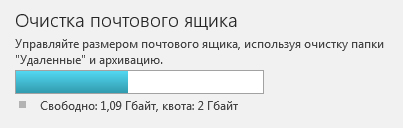







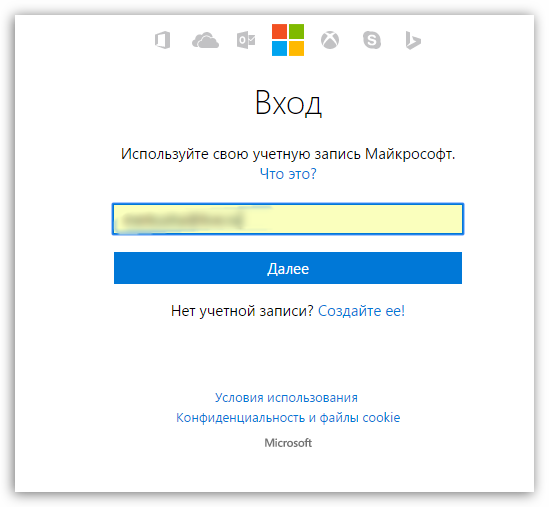
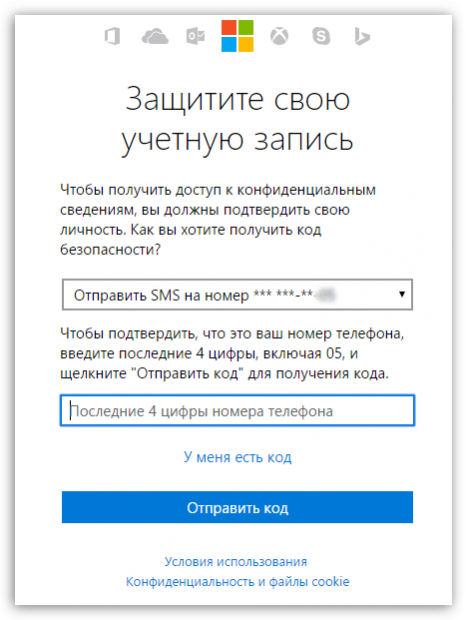
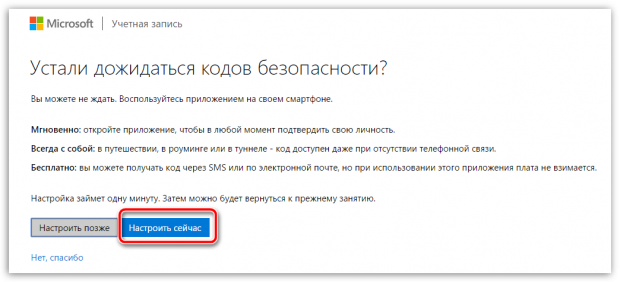
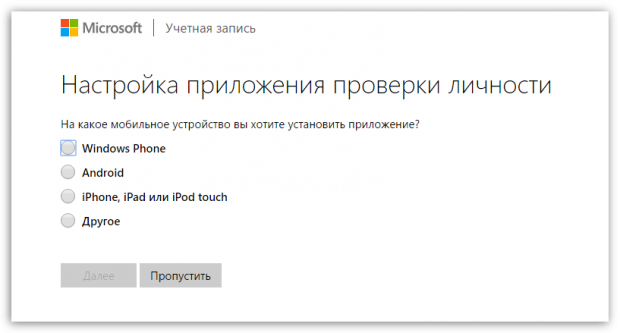
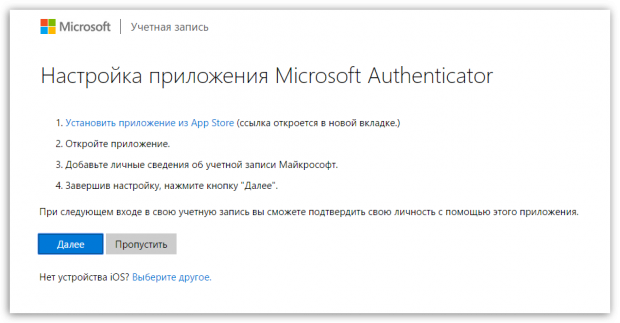

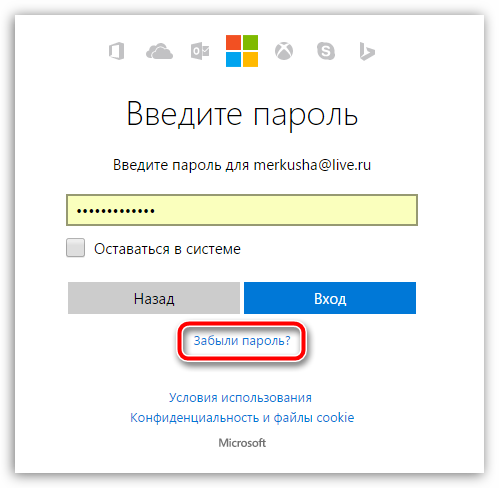
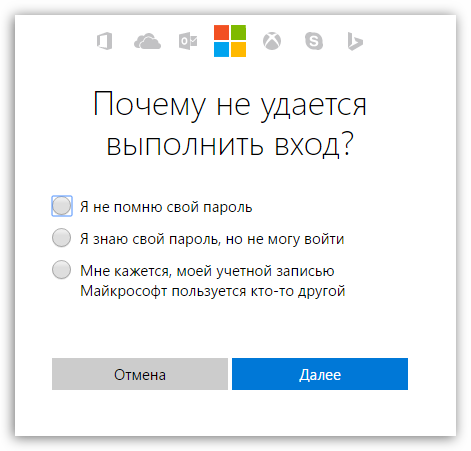









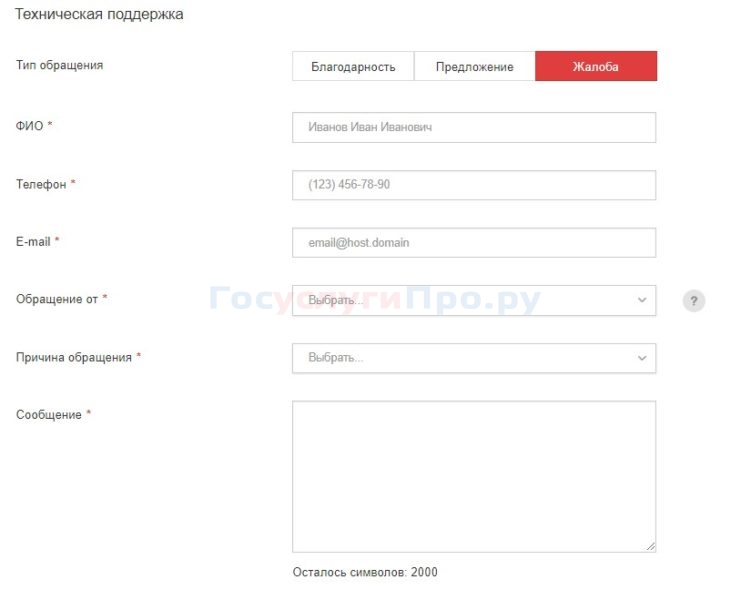

































































_.jpg)
_.jpg)


_.jpg)



























